Page 1

HP Photosmart C6300 All-in-One series
Справка Windows
Page 2
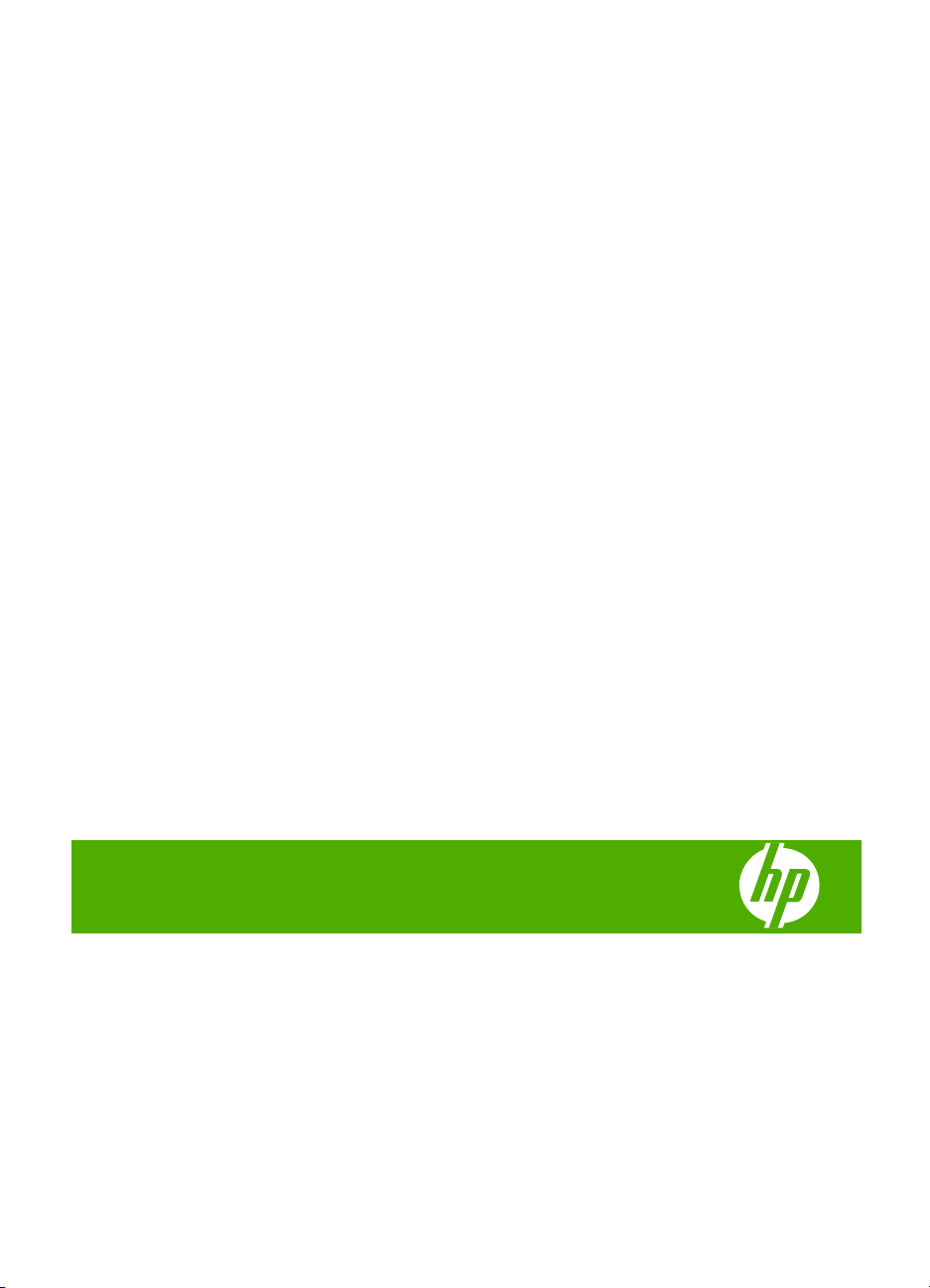
HP Photosmart C6300
All-in-One series
Page 3

Page 4

Содержание
1 Справка устройства HP Photosmart C6300 All-in-One series...........................................7
2 Обзор устройства HP All-in-One
Описание устройства HP All-in-One.........................................................................................9
Обзор панели управления.....................................................................................................10
Функции панели управления............................................................................................10
Значки дисплея.................................................................................................................12
Спящий режим дисплея...................................................................................................12
Обзор меню.............................................................................................................................13
Меню Копирование...........................................................................................................13
Меню Фото.........................................................................................................................13
Меню Сканиров.................................................................................................................14
Меню Настройка...............................................................................................................14
Меню Справка...................................................................................................................14
Ввод текста с помощью экранной клавиатуры.....................................................................15
Использование программы HP Photosmart...........................................................................15
3 Источники дополнительной информации.......................................................................17
4 Завершение настройки аппарата HP All-in-One
Настройка предпочтений........................................................................................................19
Установка языка и
Установка лотка для бумаги по умолчанию для печати PictBridge/DPOF/UPnP.........20
Включение быстрого перехода по фотографиям...........................................................20
Установка режима энергосбережения............................................................................21
Установка лотка для бумаги для печати с устройства Bluetooth..................................21
Восстановление заводских параметров.........................................................................22
Воспроизведение показа слайдов на дисплее...............................................................22
Подключение к компьютеру...................................................................................................23
Подключение с помощью USB.........................................................................................24
Сетевое подключение......................................................................................................25
Подключение к устройству Bluetooth
Необходимые компоненты для соединения Bluetooth...................................................54
Подключение HP All-in-One к компьютеру с помощью беспроводного
соединения Bluetooth
Настройка параметров Bluetooth.....................................................................................56
страны/региона.................................................................................19
®
...................................................................................53
®
......................................................................................................54
Содержание
5 Приемы работы.....................................................................................................................61
6 Загрузка оригиналов и бумаги
Загрузка оригиналов...............................................................................................................63
Выбор бумаги для печати и копирования.............................................................................64
Рекомендуемые типы бумаги для печати и копирования.............................................64
Типы бумаги, рекомендуемые только для печати.........................................................66
Типы бумаги, которые не рекомендуется использовать...............................................66
Загрузка бумаги.......................................................................................................................67
1
Page 5
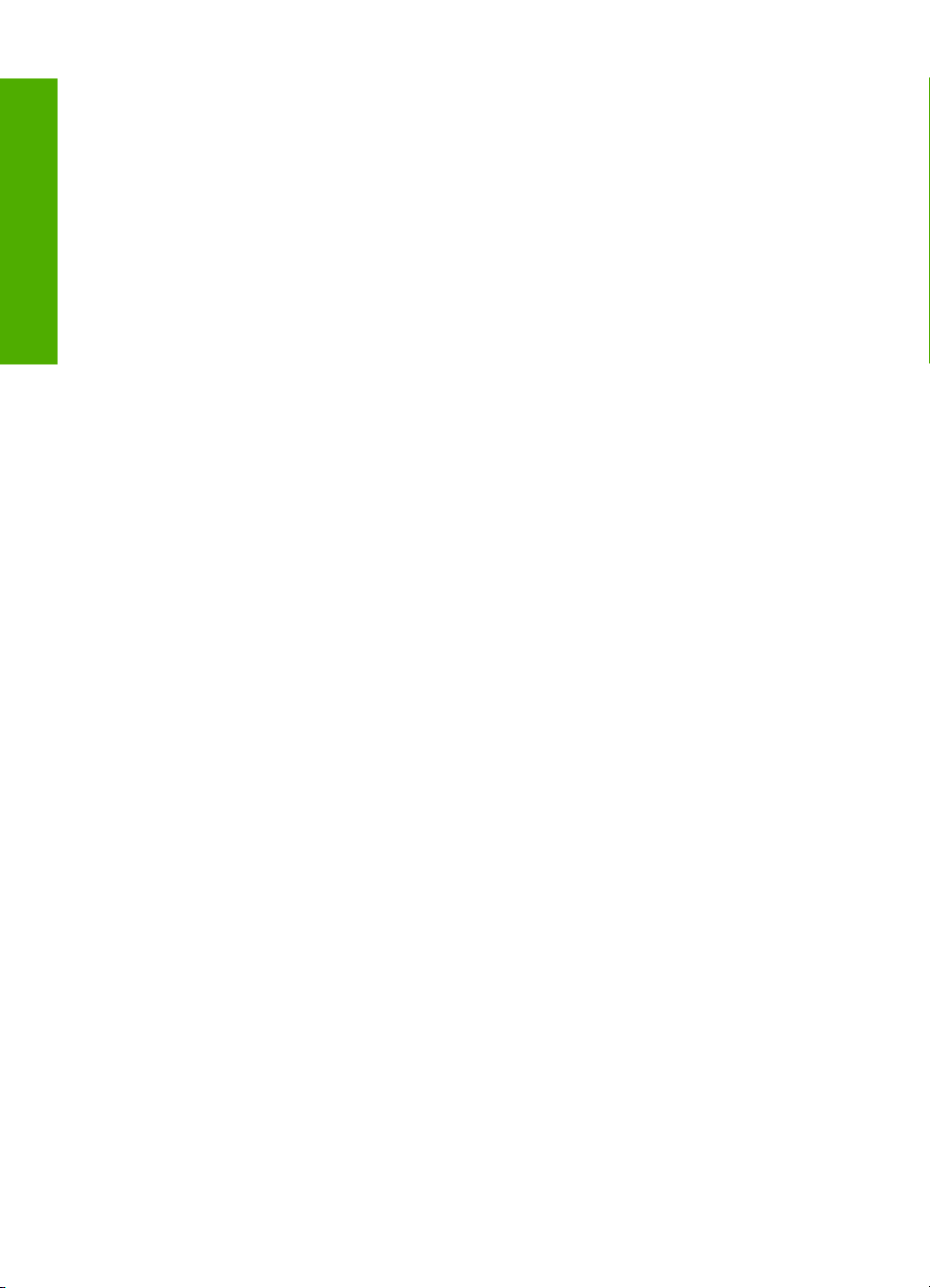
Загрузка полноразмерной бумаги или фотобумаги небольшого размера...................68
Загрузка почтовых открыток, открыток Hagaki или каталожных карточек...................71
Загрузка конвертов...........................................................................................................72
Загрузка бумаги других типов..........................................................................................74
Предотвращение замятия бумаги.........................................................................................75
7 Печать с компьютера
Печать из программного приложения...................................................................................77
Содержание
Выбор устройства HP All-in-One в качестве принтера по умолчанию................................78
Изменение параметров печати для текущего задания.......................................................78
Выбор размера бумаги.....................................................................................................78
Выбор типа бумаги для печати
Просмотр разрешения печати.........................................................................................80
Изменение скорости или качества печати......................................................................81
Изменение ориентации страницы...................................................................................81
Изменение размера документа.......................................................................................82
Изменение насыщенности, яркости или цветового тона...............................................82
Предварительный просмотр задания на печать............................................................83
Изменение параметров печати по умолчанию.....................................................................83
Профили печати......................................................................................................................83
Создание профилей печати.............................................................................................84
Удаление профилей печати.............................................................................................85
Выполнение специальных заданий на печать.....................................................................85
Печать изображения без полей.......................................................................................86
Печать фотографии на
Печать с использованием максимального разрешения................................................88
Печать на обеих сторонах страницы...............................................................................89
Печать многостраничного документа в виде буклета....................................................90
Печать нескольких страниц на одном листе..................................................................92
Печать многостраничного документа в обратном порядке...........................................93
Зеркальное отражение изображения для переводных картинок..................................93
Печать на прозрачных пленках.......................................................................................94
Печать группы адресов на этикетках или конвертах.....................................................95
Печать постера.................................................................................................................95
Печать веб-страницы
Остановка задания на печать................................................................................................97
........................................................................................80
фотобумаге................................................................................86
.......................................................................................................96
8 Использование фотографических функций
Установка карты памяти.........................................................................................................99
Печать фотографий..............................................................................................................100
Создание оригинальных проектов с использованием фотографий.................................102
Сохранение фотографий на компьютере...........................................................................103
Редактирование фотографий с помощью панели управления.........................................103
Устранение эффекта красных глаз...............................................................................103
Поворот фотографии......................................................................................................104
Масштабирование фотографии....................................................................................105
Автоматическое повышение качества фотографий....................................................105
Печать фотографии с рамкой........................................................................................106
Настройка яркости фотографий....................................................................................106
Применение к фотографии
2
специальных цветовых эффектов..................................107
Page 6

Содержание
9 Использование функций сканирования
Сканирование изображения.................................................................................................109
Сканирование оригинала с сохранением на компьютере...........................................109
Сканирование оригинала с сохранением на карте памяти.........................................111
Редактирование отсканированного изображения..............................................................112
Редактирование отсканированного документа..................................................................112
Остановка сканирования......................................................................................................112
10 Использование функций копирования
Получение копии...................................................................................................................113
Просмотр задания на копирование.....................................................................................114
Изменение параметров копирования для текущего задания...........................................115
Выбор количества копий................................................................................................115
Установка формата бумаги для копирования..............................................................115
Установка типа
бумаги для копирования......................................................................116
Изменение скорости или качества копирования..........................................................117
Настройка яркости распечатываемых копий................................................................117
Изменение параметров копирования по умолчанию.........................................................118
Специальные задания на копирование..............................................................................118
Изменение размеров оригинала для размещения на бумаге формата Letter или
A4.....................................................................................................................................119
Обрезка оригинала.........................................................................................................120
Перемещение левого поля............................................................................................120
Улучшение качества копии............................................................................................121
Остановка копирования........................................................................................................122
Содержание
11 Использование функций повторной печати
Повторная печать фотографий...........................................................................................123
Редактирование фотографии перед
повторной печатью..................................................123
Исправление выцветшего оригинала............................................................................124
Поворот фотографии......................................................................................................124
Масштабирование фотографии....................................................................................125
Настройка яркости фотографий....................................................................................125
Применение к фотографии специальных цветовых эффектов..................................126
12 Обслуживание устройства HP All-in-One
Использование картриджей.................................................................................................127
Информация о картриджах и печатающей головке.....................................................127
Проверка предполагаемого уровня чернил..................................................................128
Замена картриджей........................................................................................................130
Удаление чернил с кожи и одежды...............................................................................133
Дополнительное обслуживание печатающей головки................................................133
Печать отчета о состоянии принтера..................................................................................135
Печать
и просмотр отчета о качестве печати....................................................................136
Очистка устройства HP All-in-One.......................................................................................140
Очистка стекла................................................................................................................140
Очистка подложки крышки.............................................................................................141
Очистка внешних поверхностей....................................................................................141
Выключение устройства HP All-in-One................................................................................142
3
Page 7
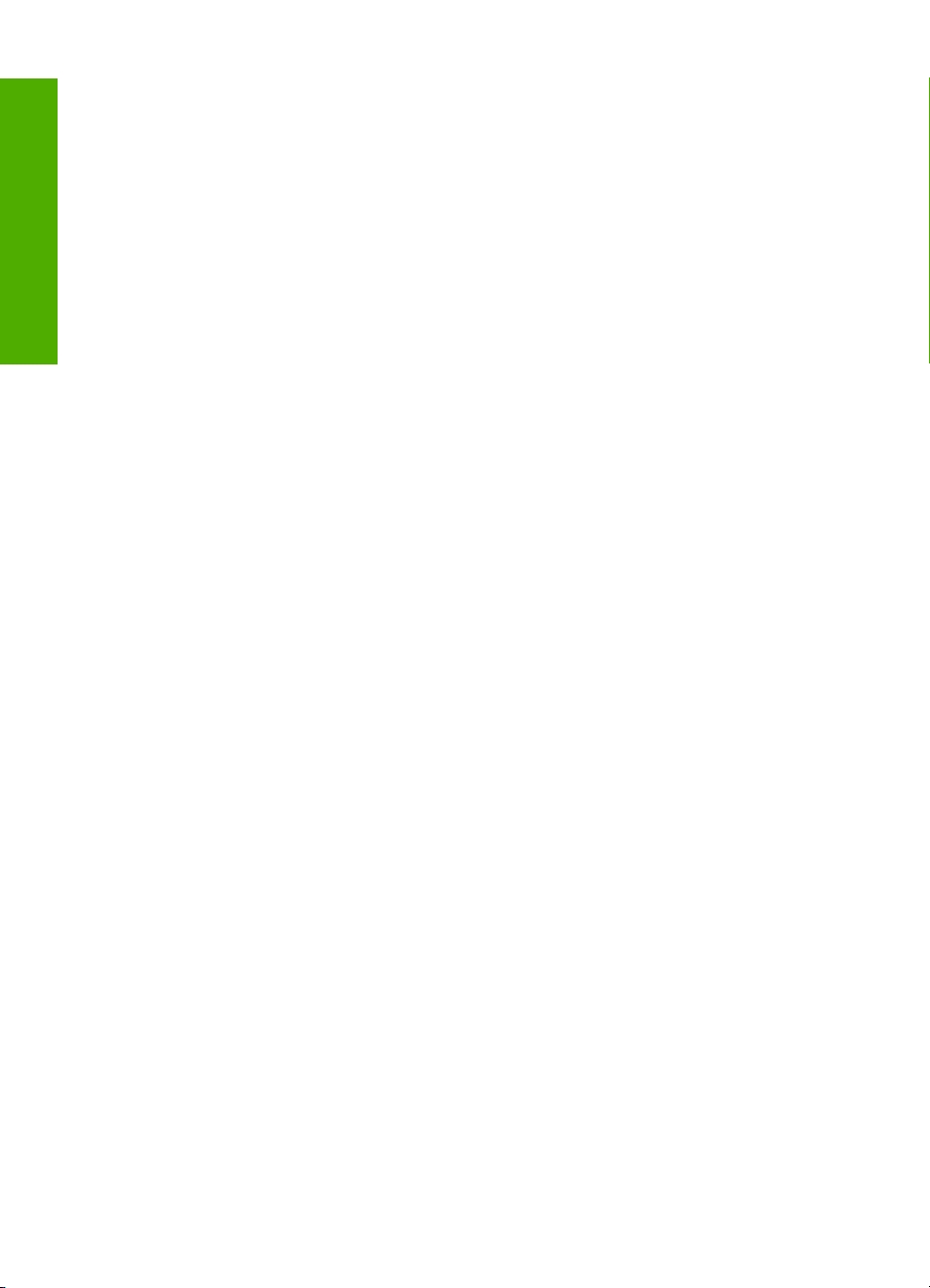
13 Приобретение картриджей................................................................................................143
14 Устранение неполадок
Просмотр файла Readme.....................................................................................................145
Устранение неполадок при настройке................................................................................145
Устройство не включается.............................................................................................146
После настройки устройство не печатает....................................................................149
Удаление и повторная установка программного обеспечения...................................155
Содержание
Устранение неполадок с сетью...........................................................................................156
Устранение неполадок при настройке проводной сети...............................................156
Устранение неполадок при настройке беспроводного соединения...........................160
Замятие бумаги.....................................................................................................................165
О бумаге..........................................................................................................................167
Устранение неполадок качества печати.............................................................................167
Неправильные, неточные
или смешанные цвета........................................................168
Неполное заполнение текста или графики чернилами...............................................171
При печати без полей распечатка имеет горизонтальную полосу или искажение
в нижней части................................................................................................................174
На распечатках имеются горизонтальные полосы или линии....................................175
Распечатки блеклые или имеют тусклую окраску........................................................177
Распечатки кажутся нечеткими или размытыми..........................................................179
Перекошенные или несимметричные распечатки.......................................................181
Штрихи чернил на обратной стороне бумаги...............................................................182
Бумага
не подается из входного лотка.........................................................................182
Зубчатые края текста.....................................................................................................184
Устройство печатает медленно.....................................................................................185
Устранение неполадок печати.............................................................................................187
Конверты печатаются неправильно..............................................................................187
Устройство не отвечает..................................................................................................188
Устройство печатает бессмысленные символы..........................................................191
Печать не выполняется..................................................................................................192
Сбои при печати с полями.............................................................................................195
Текст или графика обрезаются по краям страницы.....................................................197
Выдача пустых страниц при печати..............................................................................198
Устранение неполадок с картой памяти.............................................................................199
При установке
карты памяти или подключении накопителя мигает индикатор
неисправности.................................................................................................................200
Устройство не может прочитать карту памяти.............................................................201
Фотографии с карты памяти не переносятся на компьютер.......................................202
Не удается напечатать фотографии с подключенной цифровой фотокамеры
PictBridge.........................................................................................................................203
Устранение неполадок при сканировании..........................................................................204
Сканирование не выполняется......................................................................................205
Неправильный или отсутствующий текст.....................................................................208
Функция сканирования не работает..............................................................................209
Устранение неполадок копирования ..................................................................................210
При попытке
копирования ничего не происходит........................................................210
Функция Fit to Page (В размер страницы) работает со сбоями..................................212
При попытке создания копии без полей изображение обрезается............................213
В копии без полей имеются белые полосы по краям .................................................214
Ошибки..................................................................................................................................215
4
Page 8

Содержание
Сообщения устройства...................................................................................................215
Сообщения о файлах.....................................................................................................259
Общие сообщения пользователю.................................................................................261
Сообщения о бумаге......................................................................................................265
Сообщения о питании и подключениях........................................................................271
Сообщения о картриджах и печатающей головке........................................................273
15 Гарантия и поддержка HP
Гарантия................................................................................................................................319
Информация о гарантии на картриджи...............................................................................319
Получение поддержки..........................................................................................................320
Перед обращением в службу технической поддержки HP................................................320
Поддержка HP по телефону................................................................................................321
Период поддержки по телефону...................................................................................321
Обращение по телефону...............................................................................................321
По
истечении периода поддержки по телефону..........................................................321
Дополнительные варианты гарантии..................................................................................322
HP Quick Exchange Service (Japan).....................................................................................322
HP Korea customer support...................................................................................................322
Подготовка устройства HP All-in-One к транспортировке..................................................323
Зафиксируйте систему печати.......................................................................................323
Снимите накладку с панели управления......................................................................323
Упаковка устройства HP All-in-One......................................................................................324
16 Техническая информация
Технические характеристики...............................................................................................327
Программа охраны окружающей среды..............................................................................329
Использование бумаги...................................................................................................329
Пластмассовые компоненты..........................................................................................329
Сертификаты безопасности материалов......................................................................329
Программа переработки отходов..................................................................................329
Программа по утилизации расходных материалов для струйных
принтеров HP..................................................................................................................329
Уведомление
Energy Star®............................................................................................330
Attention California users.................................................................................................330
Battery disposal in the Netherlands..................................................................................330
Battery disposal in Taiwan................................................................................................330
EU battery directive..........................................................................................................331
Disposal of waste equipment by users in private households in the European
Union................................................................................................................................332
Заявления о соответствии стандартам...............................................................................333
Нормативный идентификационный номер модели.....................................................333
FCC statement..................................................................................................................334
Notice to users in Korea...................................................................................................334
VCCI (Class B) compliance statement for users in Japan................................................334
Notice to users in Japan about the power cord................................................................335
Noise emission statement for Germany...........................................................................335
Toxic and hazardous substance table..............................................................................335
Declaration of conformity (European Economic Area).....................................................335
HP Photosmart C6300 All-in-One series declaration of conformity..................................336
Соответствие нормам беспроводной связи.......................................................................336
Содержание
5
Page 9

Exposure to radio frequency radiation..............................................................................337
Notice to users in Brazil....................................................................................................337
Notice to users in Canada................................................................................................337
European Union regulatory notice....................................................................................338
Notice to users in Taiwan.................................................................................................338
Указатель....................................................................................................................................341
Содержание
6
Page 10
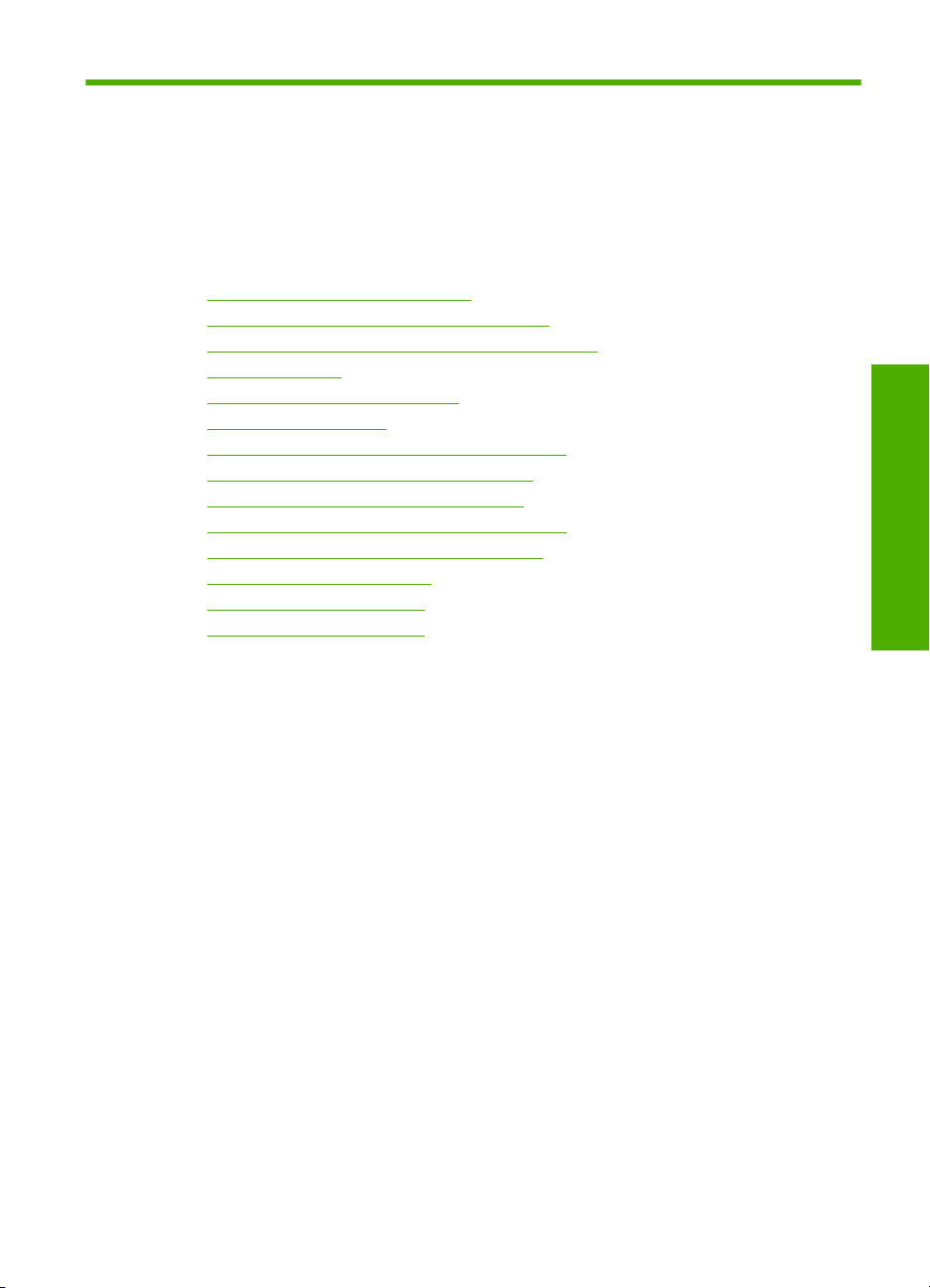
1 Справка устройства
C6300 All in One series
HP Photosmart
C6300 All-in-One series
Информацию об устройстве HP All-in-One см. в следующих разделах.
•"
Обзор устройства HP All-in-One" на стр. 9
Источники дополнительной информации" на стр. 17
•"
Завершение настройки аппарата HP All-in-One" на стр. 19
•"
Приемы работы" на стр. 61
•"
Загрузка оригиналов и бумаги" на стр. 63
•"
Печать с компьютера" на стр. 77
•"
Использование фотографических функций" на стр. 99
•"
Использование функций сканирования" на стр. 109
•"
Использование функций копирования" на стр. 113
•"
Использование функций повторной печати" на стр. 123
•"
Обслуживание устройства HP All-in-One" на стр. 127
•"
Приобретение картриджей" на стр. 143
•"
Гарантия и поддержка HP" на стр. 319
•"
Техническая информация" на стр. 327
•"
Справка устройства
HP Photosmart
Справка устройства HP Photosmart C6300 All-in-One series 7
Page 11
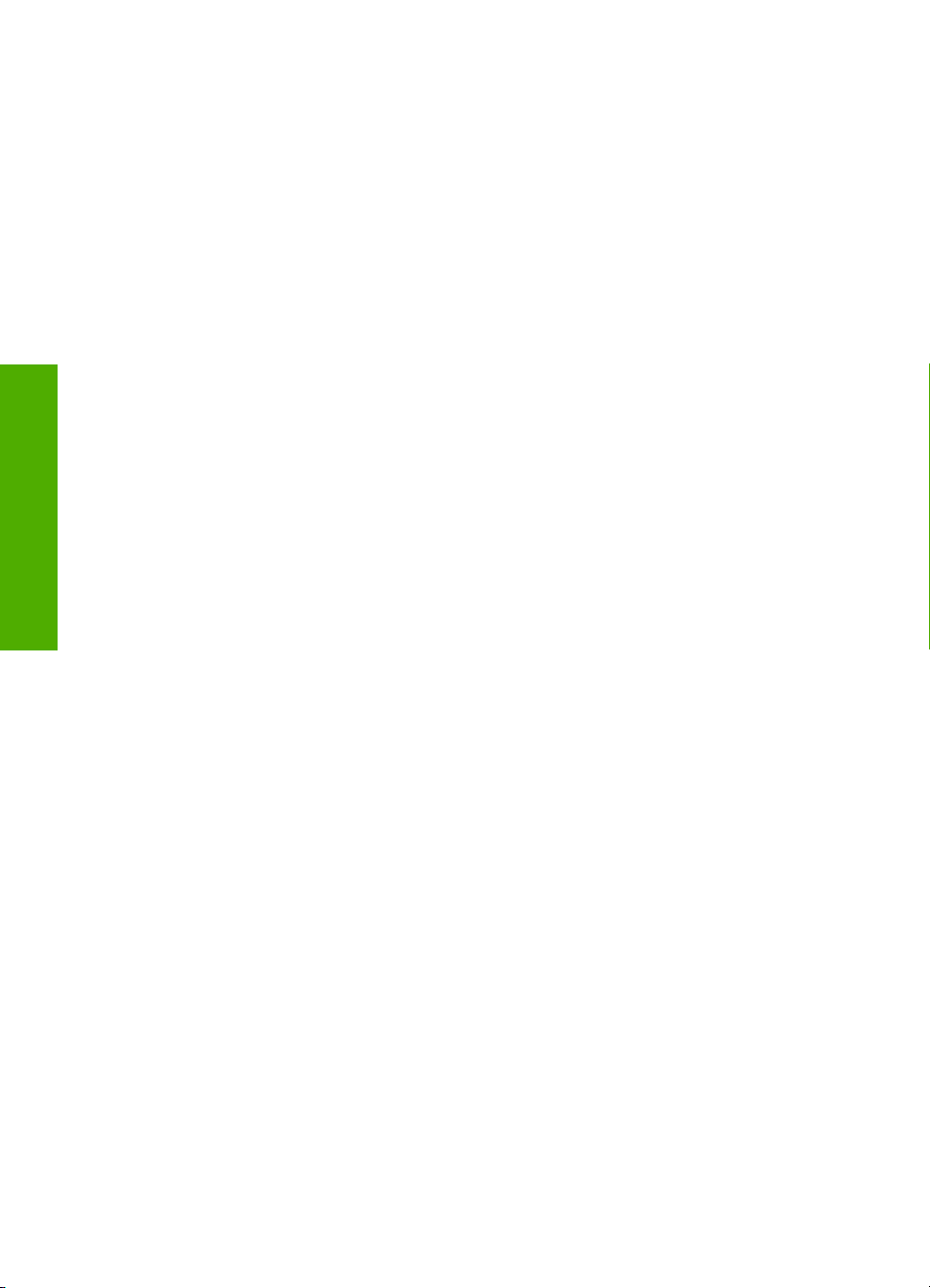
Справка устройства
HP Photosmart
Глава 1
8 Справка устройства HP Photosmart C6300 All-in-One series
Page 12

2 Обзор устройства HP All-in-One
Используйте устройство HP All-in-One для печати документов и фотографий с
компьютера, печати фотографий с карт памяти и запоминающих устройств,
сканирования документов и фотографий, а также копирования. Наилучшие
результаты обеспечивает бумага HP, которая создана специально для выполнения
различных заданий печати.
Устройство HP All-in-One также содержит встроенные шаблоны, позволяющие
печатать линованную и клетчатую бумагу для блокнотов, миллиметровую бумагу и
нотные
заданий. Кроме того, можно напечатать контрольный список для выполнения
необходимых задач.
Настоящий раздел содержит следующие темы:
•
•
•
•
•
Описание устройства HP All-in-One
листы, которые могут понадобиться для выполнения различных домашних
Описание устройства HP All-in-One
Обзор панели управления
Обзор меню
Ввод текста с помощью экранной клавиатуры
Использование программы HP Photosmart
НомерОписание
1 Цветной графический дисплей (также называется дисплеем)
2 Панель управления
3 Гнезда для карт памяти и индикатор Фото
4 Передний порт USB
5 Выходной лоток
Описание устройства HP All-in-One 9
Обзор
Page 13

Глава 2
(продолж.)
НомерОписание
6 Удлинитель лотка для бумаги (также называется удлинителем лотка)
7 Основной входной лоток (также называется входным лотком)
8 Лоток для фотобумаги
9 Крышка картриджа
10 Стекло
11 Подложка крышки
12 Задняя крышка
13 Порт Ethernet
14 Задний порт USB
15 Разъем питания*
* Используйте только с адаптером питания HP.
Обзор панели управления
В этом разделе описываются функции кнопок и индикаторов панели управления,
значков, а также спящего режима экрана.
Настоящий раздел содержит следующие темы:
•
Функции панели управления
Значки дисплея
•
Спящий режим дисплея
•
Функции панели управления
Приведенная ниже схема и связанная с ней таблица предоставляют краткую
информацию о функциях панели управления устройства HP All-in-One.
Обзор
10 Обзор устройства HP All-in-One
Page 14
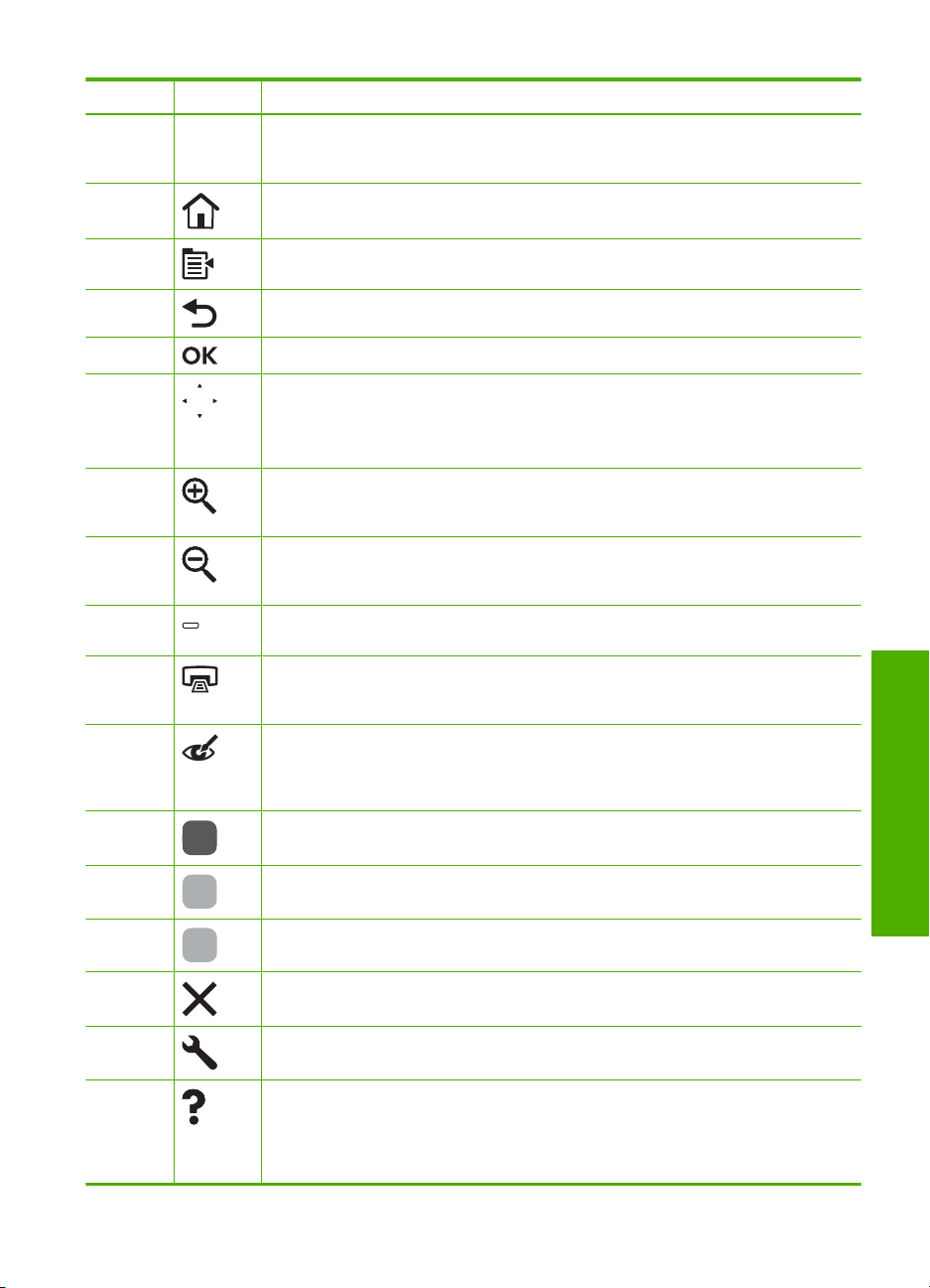
Номер Значок Название и описание
1 Цветной графический дисплей (также называется дисплеем). Отображает
2 Начало. Возврат на экран Начало (экран по умолчанию, который отображается
3 Меню. Отображает набор параметров, относящихся к текущему экрану.
4 Назад. Возврат на предыдущий экран на дисплее.
5 OK. Выбор параметра меню, значения или фотографии на дисплее.
6 Панель со стрелками. Позволяет перемещаться по фотографиям и элементам
7 Увеличить +. Увеличение изображения на дисплее. Эту кнопку можно также
8 Уменьшить -. Уменьшение изображения на дисплее. При нажатии этой кнопки
9 Сигнальный индикатор. Сообщает о возникновении проблемы.
10 Печать фото. Печать фотографий, выбранных на карте памяти. Если
11 Устранение красных глаз. Включение и выключение функции Устранение
12 Запуск копирования, Ч/Б. Запуск черно-белого копирования.
меню, фотографии и сообщения. Для удобства просмотра дисплей можно
поднимать и поворачивать.
при включении устройства).
меню с помощью кнопок со стрелками вверх, вниз, влево и вправо.
Когда фотография увеличена, с помощью кнопок со стрелками можно
перемещаться по фотографии и выбрать другую область для печати.
использовать вместе с панелью со стрелками, чтобы настроить рамку обрезки
для печати.
во время отображения фотографии на дисплее в масштабе 100 % функция Fit
to Page (В размер страницы) применяется к фотографии автоматически.
Дополнительную информацию см. на дисплее.
фотографии не выбраны, устройство печатает фотографию, которая показана
на дисплее.
красных глаз. Эта функция включается при установке карты памяти.
Устройство автоматически устраняет эффект красных глаз на всех
фотографиях в очереди печати.
13 Запуск копирования, Цвет. Запуск цветного копирования.
14 Запуск сканирования. Открывает Scan Menu (Меню Сканирование), в
котором можно выбрать место назначения для сканирования.
15 Отмена. Остановка текущей операции.
16 Настройка. Открывает меню Setup (Настройка), в котором можно изменить
параметры устройства и использовать функции обслуживания.
17 Справка. Открывает Help Menu (Меню Справка) на дисплее, где можно
выбрать тему для получения дополнительной информации. Если на экране
Начало нажать Справка, будут перечислены темы, для которых доступна
справка. В зависимости от выбранной темы информация будет показана на
дисплее устройства или на экране компьютера. Если открыт другой экран (не
Обзор панели управления 11
Обзор
Page 15

Глава 2
(продолж.)
Номер Значок Название и описание
Начало), при нажатии кнопки Справка будет показана справка по текущему
экрану.
18 Вкл.. Включение и выключение устройства. Когда питание выключено,
19 Индикатор беспроводной сети. Указывает, что принтер подключен к
устройство по-прежнему потребляет небольшое количество энергии. Чтобы
полностью отключить питание, выключите устройство и отсоедините кабель
питания.
беспроводной сети.
Значки дисплея
Для предоставления важной информации об устройстве HP All-in-One в верхней
правой части дисплея могут отображаться следующие значки.
Значок Назначение
Указывает, что уровень чернил во всех картриджах на уровне 50 % или
выше.
Указывает, что в одном или нескольких картриджах заканчиваются
чернила. Когда качество печати становится неприемлемым, картридж
следует заменить.
Обзор
Спящий режим дисплея
С целью увеличения срока службы дисплея HP All-in-One возвращается на экран
Начало после 10 минут бездействия. После 15 минут бездействия дисплей
переходит в спящий режим и экран полностью отключается. Дисплей снова
включается при нажатии любой кнопки на панели управления, поднятии крышки,
Сигнализирует о том, что установлен неизвестный картридж. Этот значок
может появляться, если картридж содержит чернила другого
производителя (не HP).
Показывает наличие проводного соединения.
Сигнализирует о наличии и силе сигнала беспроводного сетевого
соединения.
Сигнализирует о наличии прямого беспроводного сетевого соединения.
Сигнализирует о том, что адаптер для принтера и ПК с технологией
беспроводного соединения Bluetooth
®
подключен к порту USB.
12 Обзор устройства HP All-in-One
Page 16
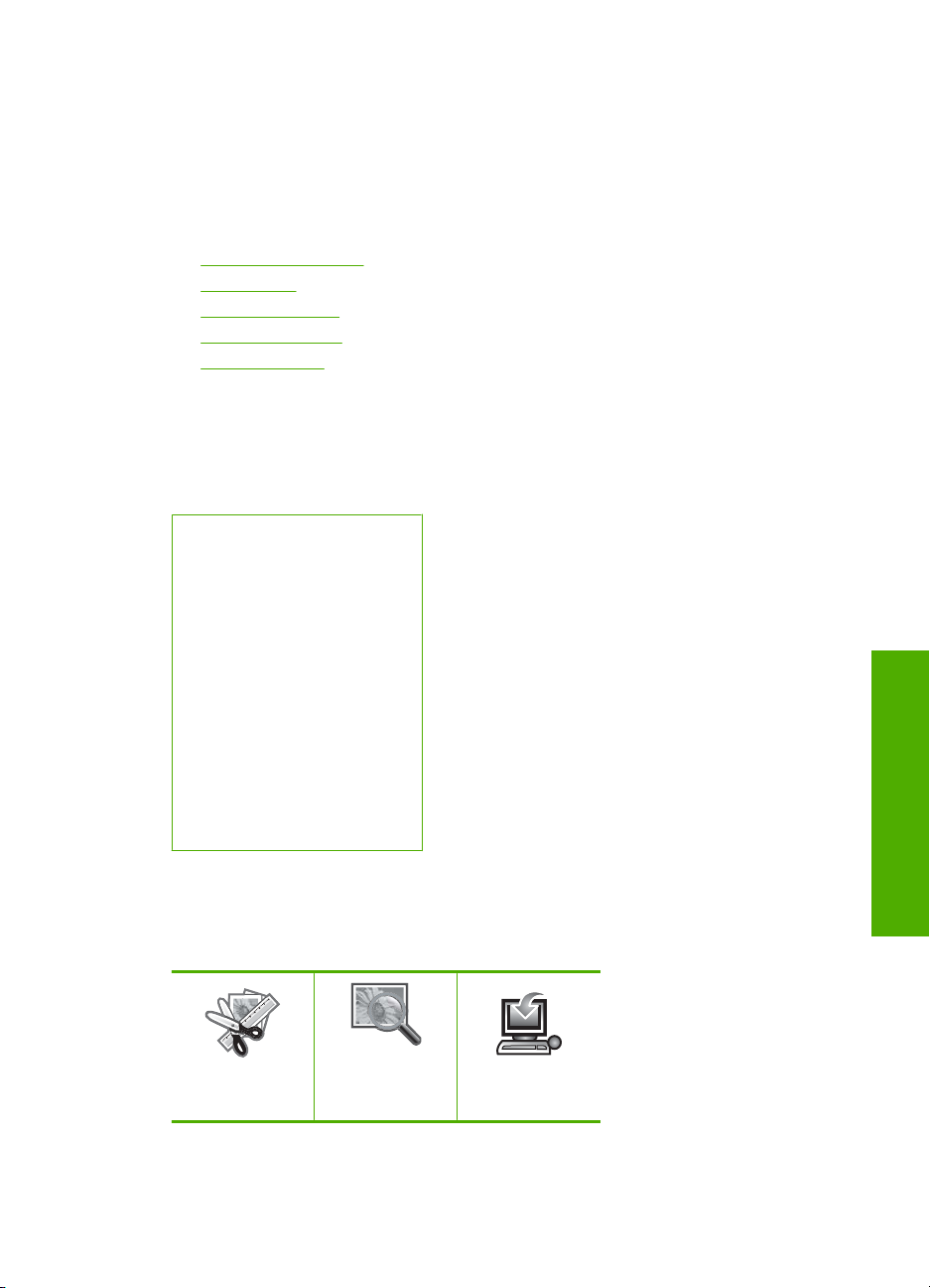
установке карты памяти или доступе к устройству HP All-in-One с подключенного
компьютера.
Обзор меню
В следующих разделах представлено краткое описание меню верхнего уровня на
экране Начало и кнопок панели управления.
•
Меню Копирование
Меню Фото
•
Меню Сканиров.
•
Меню Настройка
•
Меню Справка
•
Меню Копирование
При выборе Copy (Копирование) на экране Начало появится экран Number of
copies (Количество копий). При нажатии кнопки Меню на экране Number of
copies (Количество копий) доступны следующие варианты.
Size (Размер)
Quality (Качество)
Lighter/Darker (Светлее/
Темнее)
Preview (Предварительный
просмотр)
Обрезка
Paper Size (Размер бумаги)
Paper Type (Тип бумаги)
Margin Shift (Сдвиг полей)
Enhancements (Расшир.
функции)
Set as New Defaults (Зад. нов.
зав. пар.)
Меню Фото
При выборе Фото на экране Начало или установке карты памяти доступны
следующие варианты.
Создать
Просмотр и
печать
Обзор
Сохранить
Обзор меню 13
Page 17
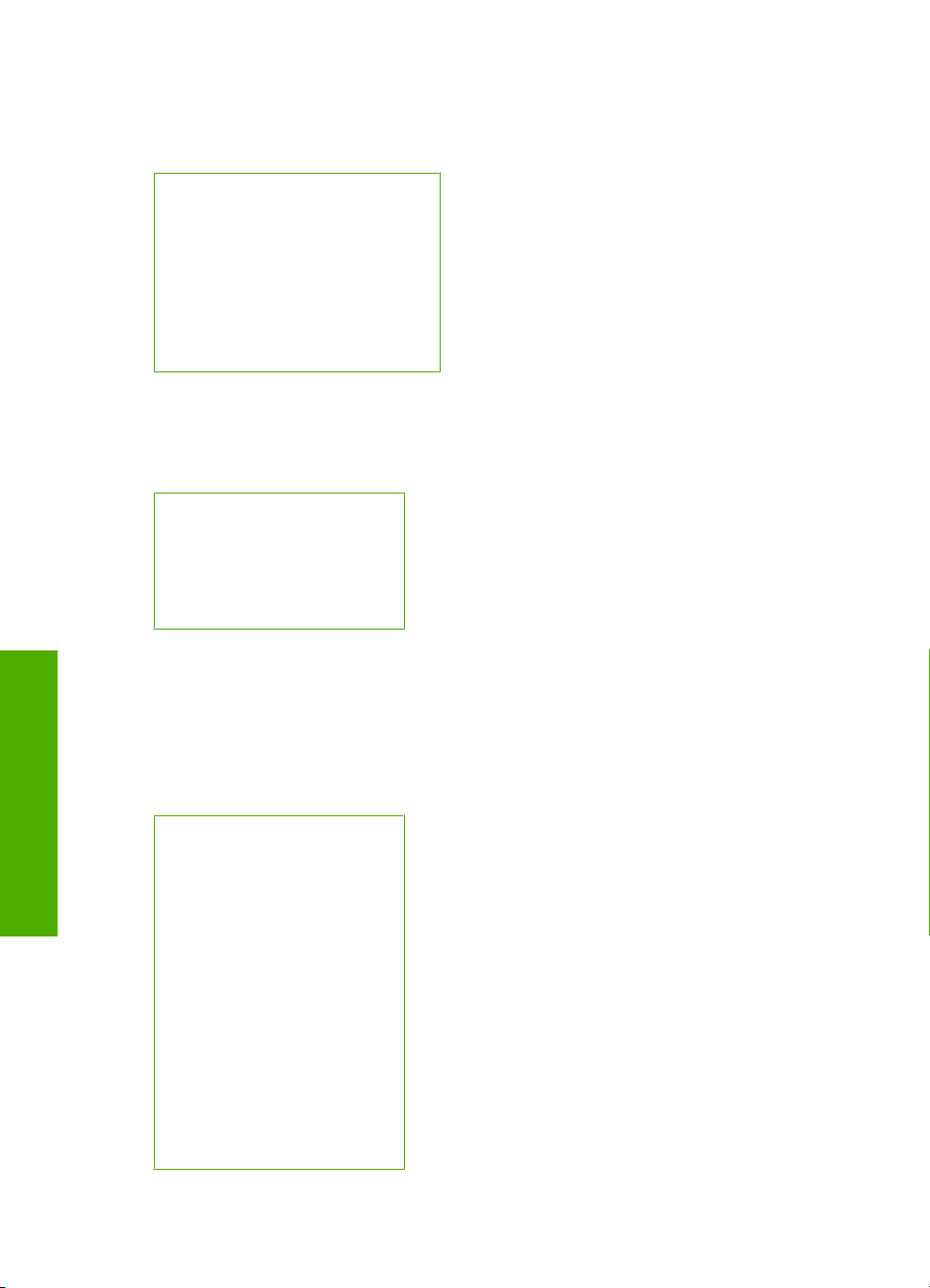
Глава 2
Меню Сканиров.
При нажатии Запуск сканирования на панели управления или выборе Scan
(Сканирование) на экране Начало доступны следующие варианты.
Scan and Reprint (Сканирование и
печать)
Scan to Computer (Сканировать на
компьютер)
Scan to Memory Card (Сканировать
на карту памяти)
Scan to USB Flash Drive
(Сканирование на флэшнакопитель USB)
Меню Настройка
После нажатия на панели управления кнопки Настройка будут доступны
следующие параметры.
Школ. бум. для печати
Network (Сеть)
Tools (Сервис)
Preferences (Предпочтения)
Bluetooth
Меню Справка
Меню Help Menu (Меню Справка) обеспечивает быстрый доступ к основным
разделам справки. Если на дисплее отображается экран Начало, это меню
доступно при нажатии Справка. При выборе одной из первых пяти тем справка
появляется на дисплее устройства. При выборе других разделов справка
появляется на экране компьютера. Доступны следующие параметры.
Использование панели
управления
Обзор
14 Обзор устройства HP All-in-One
Установка картриджей
Загрузка бумаги в лоток для
фотобумаги
Загрузка бумаги в основной
лоток.
Загрузка оригиналов в
сканер
Приемы работы
Сообщения об ошибках
Устранение общих неполадок
Устранение неполадок сети
Использование карты
памяти
Page 18
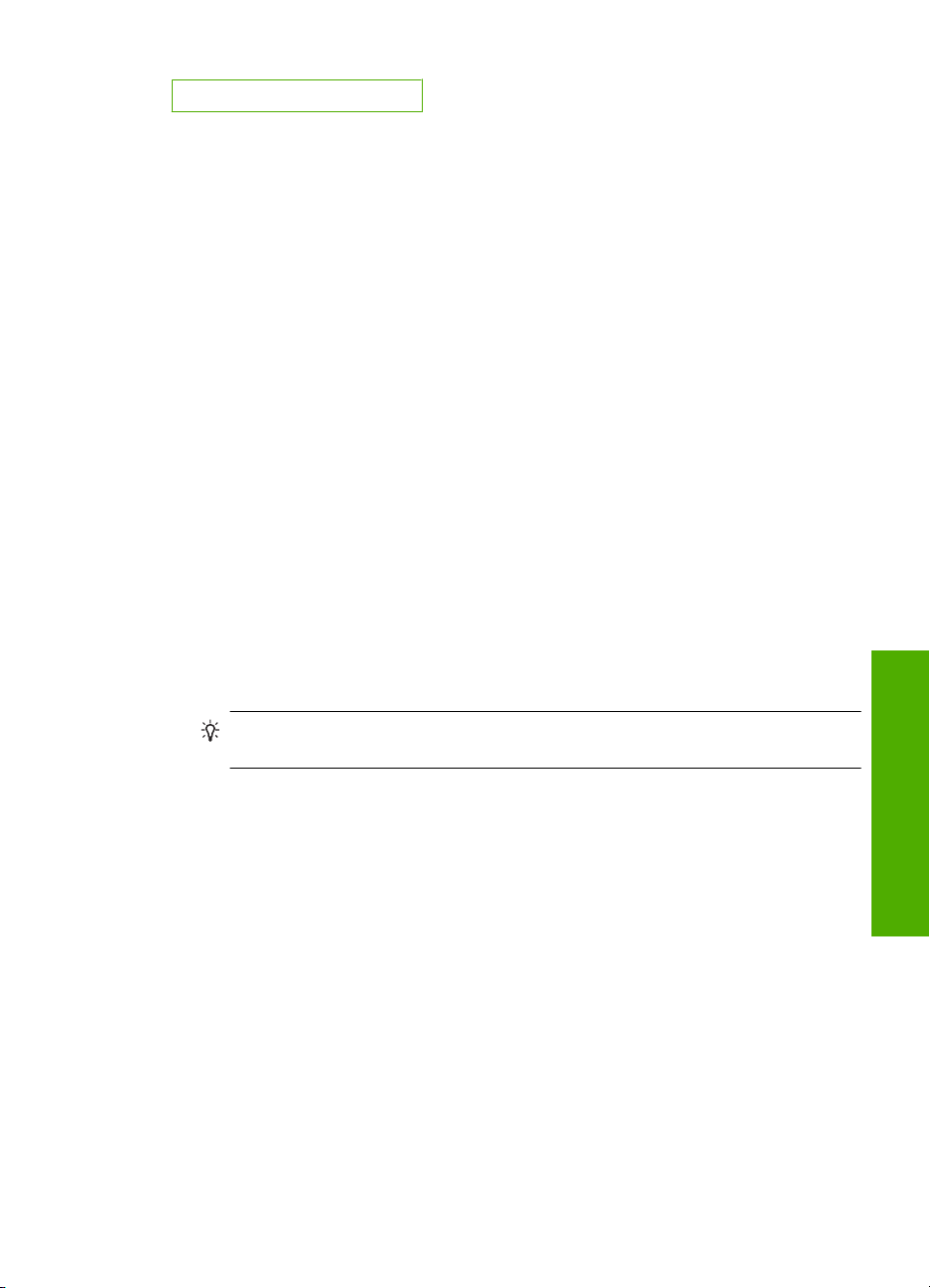
(продолж.)
Получение поддержки
Ввод текста с помощью экранной клавиатуры
Текст и символы можно вводить с помощью экранной клавиатуры, которая при
необходимости автоматически появляется на дисплее. Например, экранная
клавиатура автоматически появляется при настройке проводной или беспроводной
сети или имя устройства Bluetooth.
Ввод текста с помощью визуальной клавиатуры
1. Чтобы выделить букву, цифру или символ на визуальной клавиатуре,
нажимайте стрелки на координатном планшете для выделения
соответствующего
Ввод букв в нижнем и верхнем регистре, цифр и символов
• Чтобы ввести буквы в нижнем регистре, выберите кнопку abc на визуальной
клавиатуре, а затем нажмите OK.
• Чтобы ввести буквы в верхнем регистре, выберите кнопку ABC на
визуальной клавиатуре, а затем нажмите OK.
• Для ввода цифр выберите 123 на визуальной
OK.
• Для ввода символов выберите .@! на визуальной клавиатуре, а затем
нажмите OK.
2. После того, как будет выделена необходимая буква, цифра или символ,
нажмите кнопку OK на панели управления для ее выбора.
Выбранный элемент будет показан на дисплее.
выбора.
клавиатуре, а затем нажмите
Совет Чтобы удалить букву, цифру или символ, выберите Clear (Очист.)
на экранной клавиатуре и нажмите кнопку OK.
3. По завершении ввода текста, цифр или символов выберите Done (Готово) на
визуальной клавиатуре и нажмите OK.
Использование программы HP Photosmart
Программа HP Photosmart предоставляет быстрый и простой способ печати
фотографий. Кроме того, это ПО обеспечивает доступ к другим основным
функциям НР для обработки изображений, таким как сохранение и просмотр
фотографий.
Дополнительная информация об использовании программного обеспечения
HP Photosmart:
• Используйте панель Содержание слева. Найдите книгу Содержание
справочной системы программы HP Photosmart в верхней части окна.
• Если вверху панели
системы программы HP Photosmart, используйте для доступа к справке
программу Центр решений HP.
Содержание нет книги Содержание справочной
Использование программы HP Photosmart 15
Обзор
Page 19
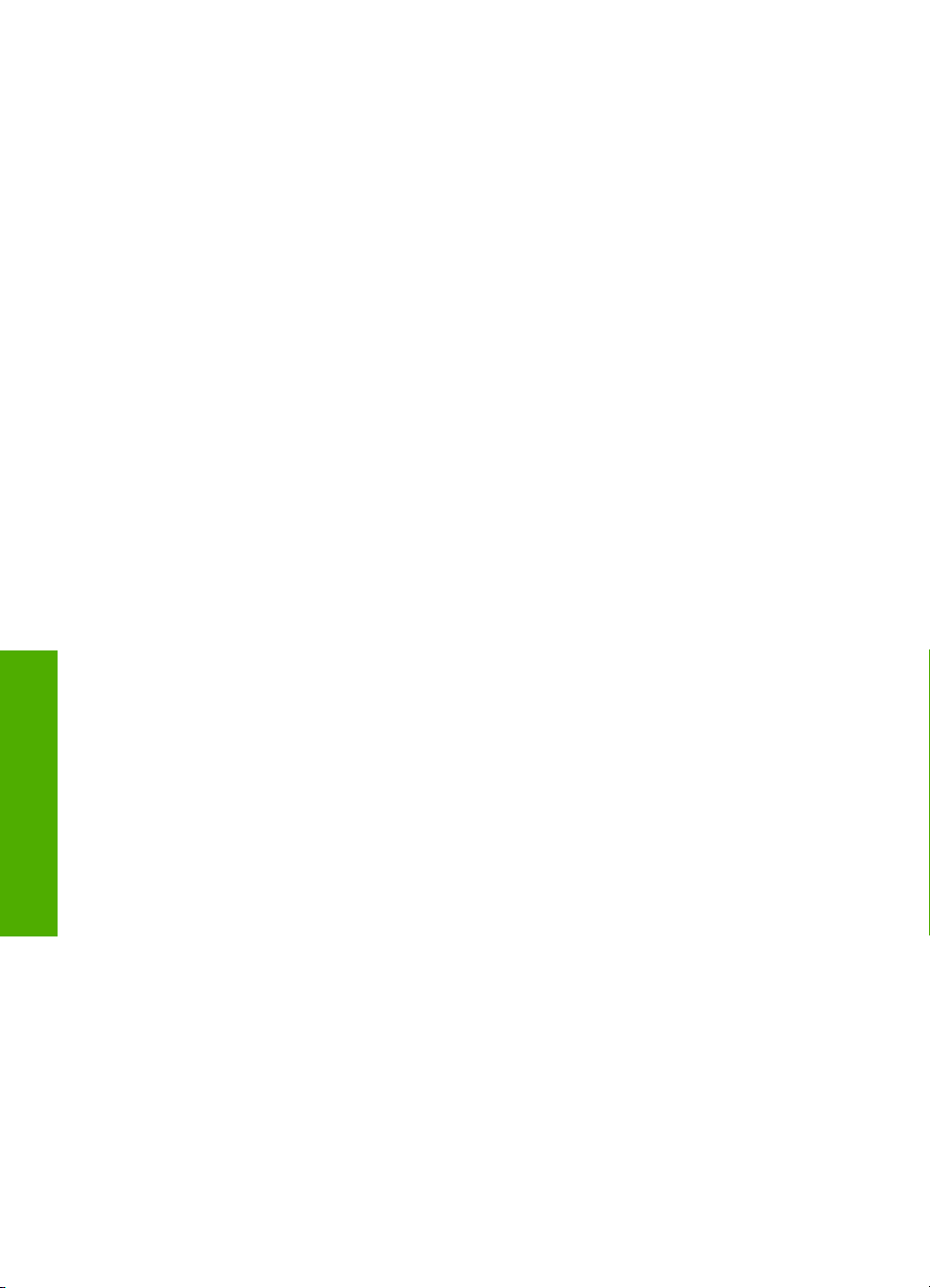
Глава 2
Обзор
16 Обзор устройства HP All-in-One
Page 20

3 Источники дополнительной
информации
Информацию об установке и использовании устройства HP All-in-One можно
получить из многих источников, как печатных, так и экранных.
Руководство по началу работы
Руководство по началу работы содержит инструкции по настройке
HP All-in-One, в том числе по установке печатающих головок и картриджа,
загрузке бумаги и установке программного обеспечения. Выполняйте
инструкции в руководстве по началу работы в указанной
последовательности.
При возникновении проблем во время установки ознакомьтесь с
информацией об устранении неполадок в руководстве по началу
или см. раздел "
справке.
Вводное руководство
Вводное руководство содержит краткие сведения об устройстве
HP All-in-One, в том числе пошаговые инструкции по выполнению
основных операций, советы по устранению неполадок, а также
техническую информацию.
Анимационные ролики HP Photosmart
Анимационные ролики HP Photosmart находятся в соответствующих
разделах справки и демонстрируют выполнение основных задач с
помощью устройства HP All-in-One. Будет показан порядок загрузки
бумаги, установки карты памяти, замены картриджей и сканирования
оригиналов.
Экранная справка
Экранная справка содержит подробные инструкции по использованию
всех функций устройства HP All-in-One.
Раздел Приемы работы содержит ссылки, с помощью которых можно
•
быстро найти информацию о выполнении основных задач.
Раздел Обзор HP All-in-One содержит общую информацию об
•
основных функциях HP All-in-One.
Раздел Устранение неполадок содержит информацию об
•
устранении ошибок, которые могут возникнуть при работе с
HP All-in-One.
Файл Readme
В файле Readme содержится самая последняя информация, которая
может отсутствовать в других публикациях.
Для доступа к файлу Readme необходимо установить программное
обеспечение.
www.hp.com/support При наличии доступа к Интернету помощь и техническую поддержку
можно получить на веб-узле HP. На этом веб-узле приведены сведения о
технической поддержке, драйверах и расходных материалах, а также
информация для заказа.
Устранение неполадок" на стр. 145 в этой экранной
работы
Источники дополнительной информации 17
Источники дополнительной
информации
Page 21
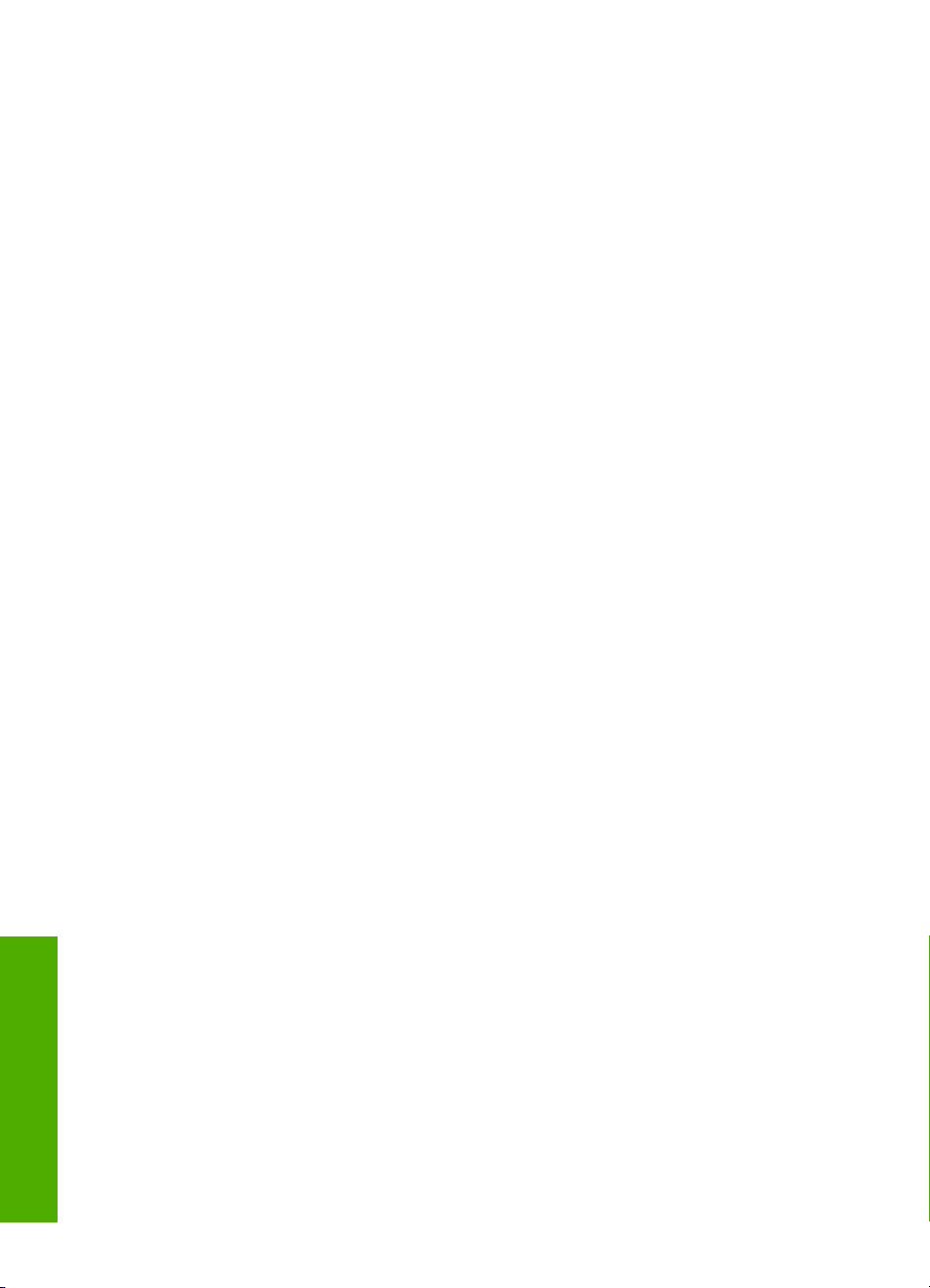
Глава 3
Источники дополнительной
информации
18 Источники дополнительной информации
Page 22

4 Завершение настройки
аппарата HP All-in-One
После выполнения всех инструкций руководства по началу работы используйте
данный раздел для завершения настройки устройства HP All-in-One. Данный
раздел содержит важную информацию о настройке устройства.
Настоящий раздел содержит следующие темы:
•
Настройка предпочтений
Подключение к компьютеру
•
Подключение к устройству Bluetooth®
•
Настройка предпочтений
Перед началом использования устройства следует проверить и при необходимости
настроить общие параметры, описанные в этом разделе.
Настоящий раздел содержит следующие темы:
•
Установка языка и страны/региона
Установка лотка для бумаги по умолчанию для печати PictBridge/DPOF/UPnP
•
Включение быстрого перехода по фотографиям
•
Установка режима энергосбережения
•
Установка лотка для бумаги для печати с устройства Bluetooth
•
Восстановление заводских параметров
•
Воспроизведение показа слайдов на дисплее
•
Завершение настройки
Установка языка и страны/региона
Параметр языка определяет язык, который используется для отображения
сообщений на дисплее аппарата HP All-in-One. Страна/регион определяет размеры
и компоновку бумаги по умолчанию для печати. Эти параметры можно изменить в
любой момент с помощью следующей процедуры.
Выбор языка и страны/региона
1. Нажмите Настройка.
2. Нажмите кнопку со стрелкой вниз, чтобы выделить Preferences
(Предпочтения), а затем нажмите OK.
3. Нажмите кнопку со стрелкой вниз, чтобы выделить Set Language (Выбор
языка), а затем нажмите OK.
4. Нажимайте кнопку со стрелкой вниз для прокрутки списка языков. Когда будет
выделен язык, который требуется использовать, нажмите OK.
Настройка предпочтений 19
Page 23
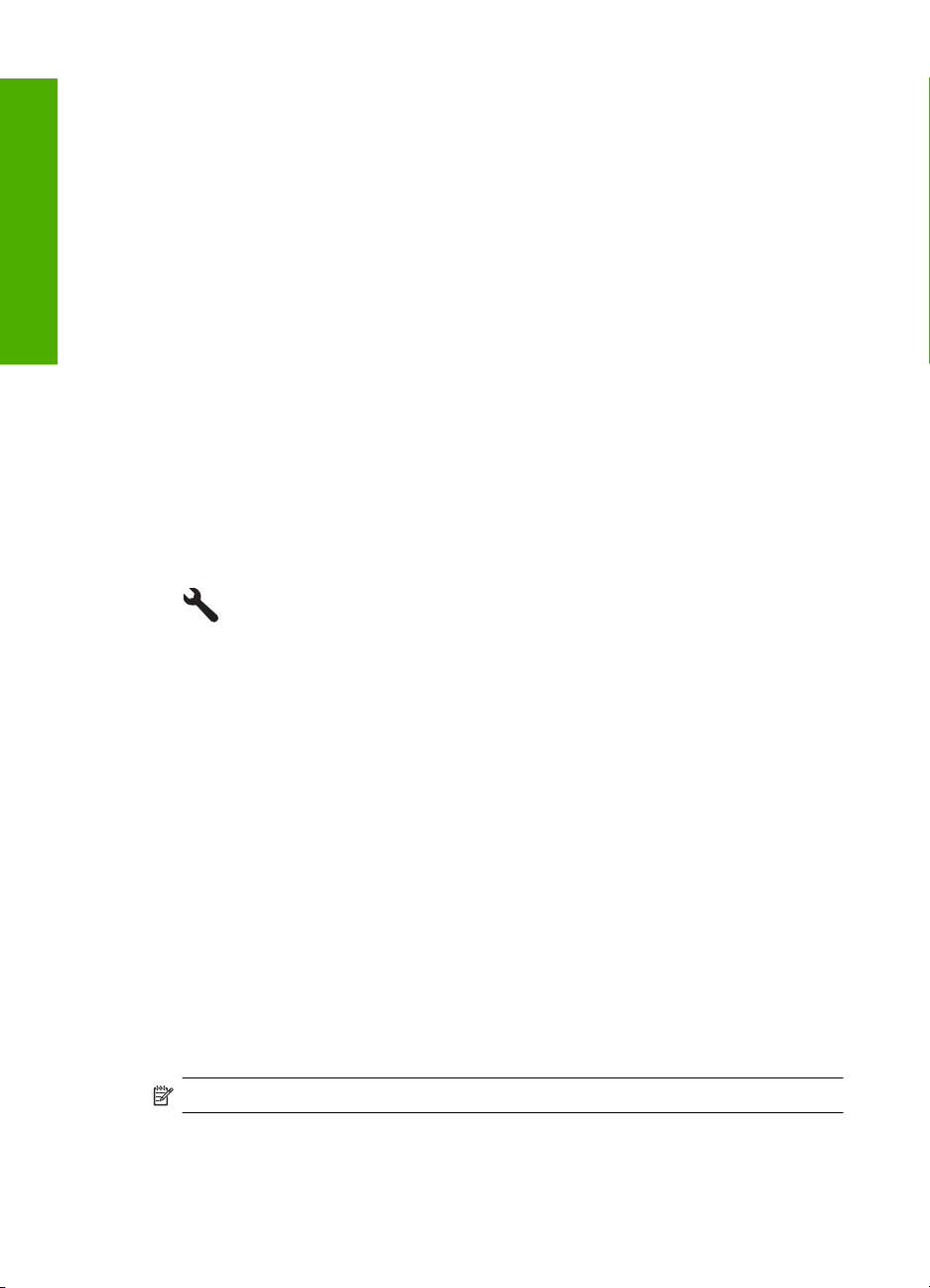
Глава 4
5. При появлении соответствующего приглашения нажмите кнопку со стрелкой
вниз, чтобы выделить для подтверждения Yes (Да), а затем нажмите OK.
Вновь появится меню Preferences (Предпочтения).
Завершение настройки
6. Нажмите кнопку со стрелкой вниз, чтобы выделить Set Country/Region (Задать
страну/регион), а затем нажмите OK.
7. Нажимайте кнопку со стрелкой вниз для прокрутки списка стран/регионов. Когда
выделена страна (регион), которую требуется использовать, нажмите
будет
OK.
8. При появлении соответствующего приглашения нажмите кнопку со стрелкой
вниз, чтобы выделить для подтверждения Yes (Да), а затем нажмите OK.
Установка лотка для бумаги по умолчанию для печати PictBridge/DPOF/UPnP
При печати фотографий с устройства Pictbridge, из файла DPOF или с устройства
UPnP (Universal Plug and Play) можно установить лоток для бумаги по умолчанию.
Данный параметр влияет только на те задания на печать, параметры размера
страницы для которых не определяются устройством Pictbridge, файлом DPOF или
устройством UPnP.
Установка лотка для бумаги по умолчанию
1. Нажмите Настройка.
2. Нажмите кнопку со стрелкой вниз, чтобы выделить Preferences
(Предпочтения), а затем нажмите OK.
3. Нажмите кнопку со стрелкой вниз, чтобы выделить Device-Printer Tray Select
(Выбор лотка принтера (устройства)), а затем нажмите OK.
4. Нажимайте кнопки со стрелками вниз и вверх, чтобы выделить один из
следующих параметров, а затем нажмите OK.
• Prompt for Tray (Приглашение для
выбора лотка). Установка данного
параметра вызывает приглашение выбора лотка при каждой отправке
задания на печать.
• Photo Tray (Лоток для фотобумаги). Выбор лотка для фотобумаги.
• Main Tray (Основной лоток). Выбор основного входного лотка.
Включение быстрого перехода по фотографиям
Можно настроить устройство HP All-in-One для быстрого перехода по
фотографиям. Для этого необходимо записать миниатюры на карту памяти.
Миниатюры занимают гораздо меньше места и используются для ускорения
отображения фотографий при просмотре на карте.
Примечание. Эта функция включена по умолчанию.
Включение и выключение быстрого перехода
1. Нажмите Настройка.
20 Завершение настройки аппарата HP All-in-One
Page 24
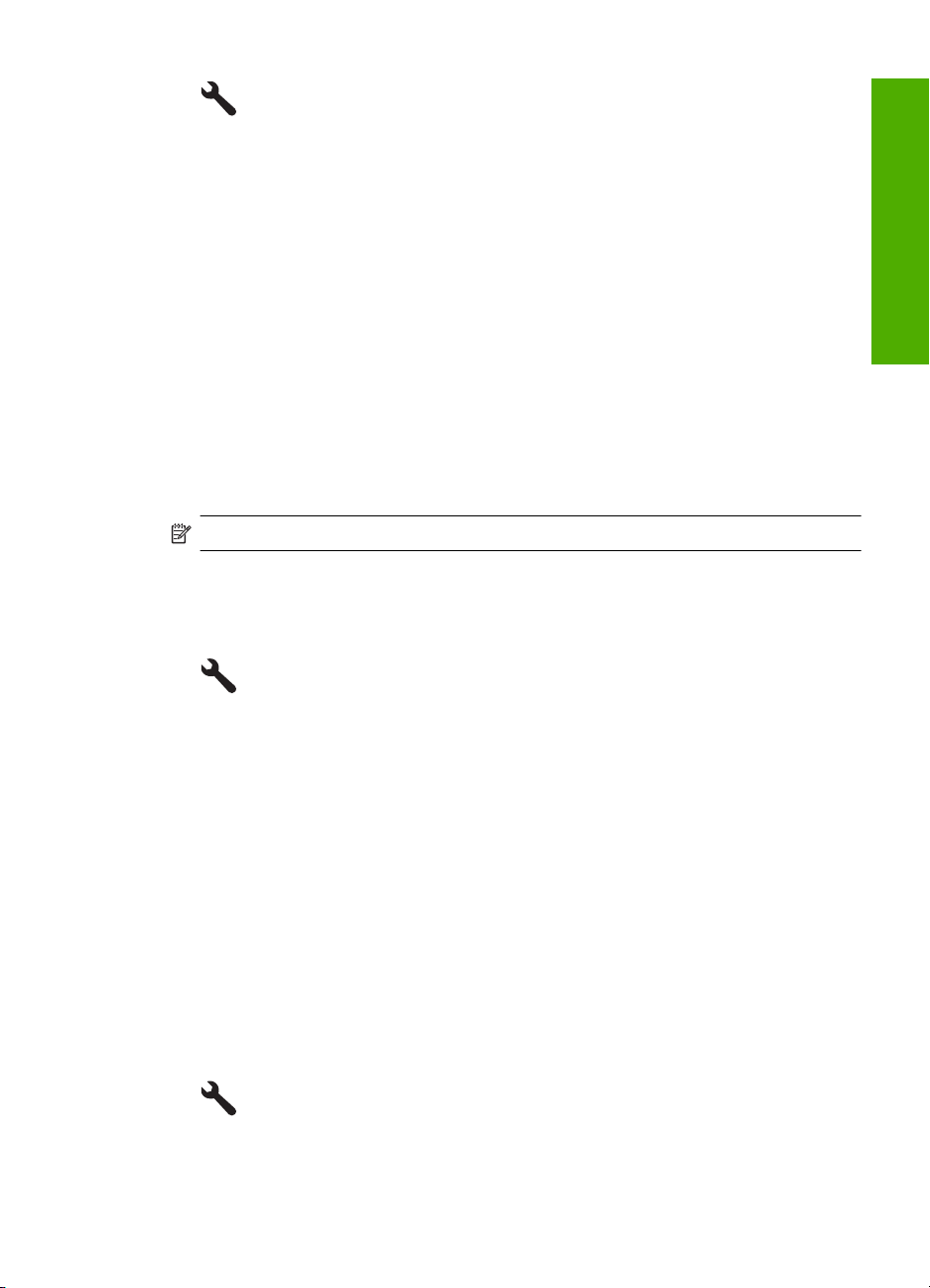
2. Нажмите кнопку со стрелкой вниз, чтобы выделить Preferences
(Предпочтения), а затем нажмите OK.
3. Нажмите кнопку со стрелкой вниз, чтобы выделить Enable Faster Browsing
(Включить быстрый поиск), а затем нажмите OK.
4. Нажимайте кнопки со стрелками вниз и вверх, чтобы выделить On (Вкл) или
Off (Выкл), а затем нажмите OK.
Установка режима энергосбережения
По умолчанию при выключении устройства HP All-in-One выполняется переход в
режим энергосбережения. Благодаря этому снижается энергопотребление, но это
также означает, что для включения устройства потребуется больше времени.
Кроме того, в режиме энергосбережения устройство HP All-in-One, возможно, не
будет выполнять некоторые процедуры автоматического обслуживания. Если на
дисплее регулярно появляются сообщения о сбое часов реального времени или
требуется сократить
Примечание. По умолчанию данная функция включена.
Включение и выключение режима энергосбережения
1. Нажмите Настройка.
2. Нажмите кнопку со стрелкой вниз, чтобы выделить Preferences
(Предпочтения), а затем нажмите OK.
3. Нажмите кнопку со стрелкой вниз, чтобы выделить Energy Save Mode (Режим
энергосбережения), а затем нажмите OK.
4. Нажимайте кнопки со стрелками вниз и вверх, чтобы выделить On (Вкл) или
Off (Выкл), а затем нажмите OK.
время запуска, режим энергосбережения можно отключить.
Завершение настройки
Установка лотка для бумаги для печати с устройства Bluetooth
При печати фотографий с устройства Bluetooth установите лоток для бумаги по
умолчанию.
Установка лотка для бумаги для печати с устройства Bluetooth
1. Нажмите Настройка.
Настройка предпочтений 21
Page 25

Глава 4
2. Нажмите кнопку со стрелкой вниз, чтобы выделить Bluetooth, а затем нажмите
OK.
3. Нажмите кнопку со стрелкой вниз, чтобы выделить Bluetooth Tray Select
Завершение настройки
(Выбор лотка Bluetooth), а затем нажмите OK.
4. Нажмите кнопку со стрелкой вниз, чтобы выделить Main Tray (Основной лоток)
или Photo Tray (Лоток для фотобумаги), а затем нажмите OK.
Восстановление заводских параметров
Можно сбросить текущие параметры и восстановить значения, которые были
установлены на момент приобретения аппарата HP All-in-One.
Примечание. При восстановлении заводских параметров по умолчанию
информация об изменениях параметров сканирования, а также настройки
языка и страны/региона сохраняются.
Эту операцию можно выполнить только с панели управления.
Восстановление значений по умолчанию, установленных производителем
1. Нажмите Настройка.
2. Нажмите кнопку со стрелкой вниз, чтобы выделить Tools (Сервис), а затем
нажмите OK.
3. Нажмите кнопку со стрелкой вниз, чтобы выделить Восстановить заводские
парам., а затем нажмите OK.
Будут восстановлены значения параметров, установленные производителем.
Воспроизведение показа слайдов на дисплее
Можно настроить устройство HP All-in-One для воспроизведения показа слайдов
на дисплее, когда устройство не используется. Эта функция аналогична заставке
на компьютере.
Существует следующие два типа показа слайдов, которые можно включить.
22 Завершение настройки аппарата HP All-in-One
Page 26
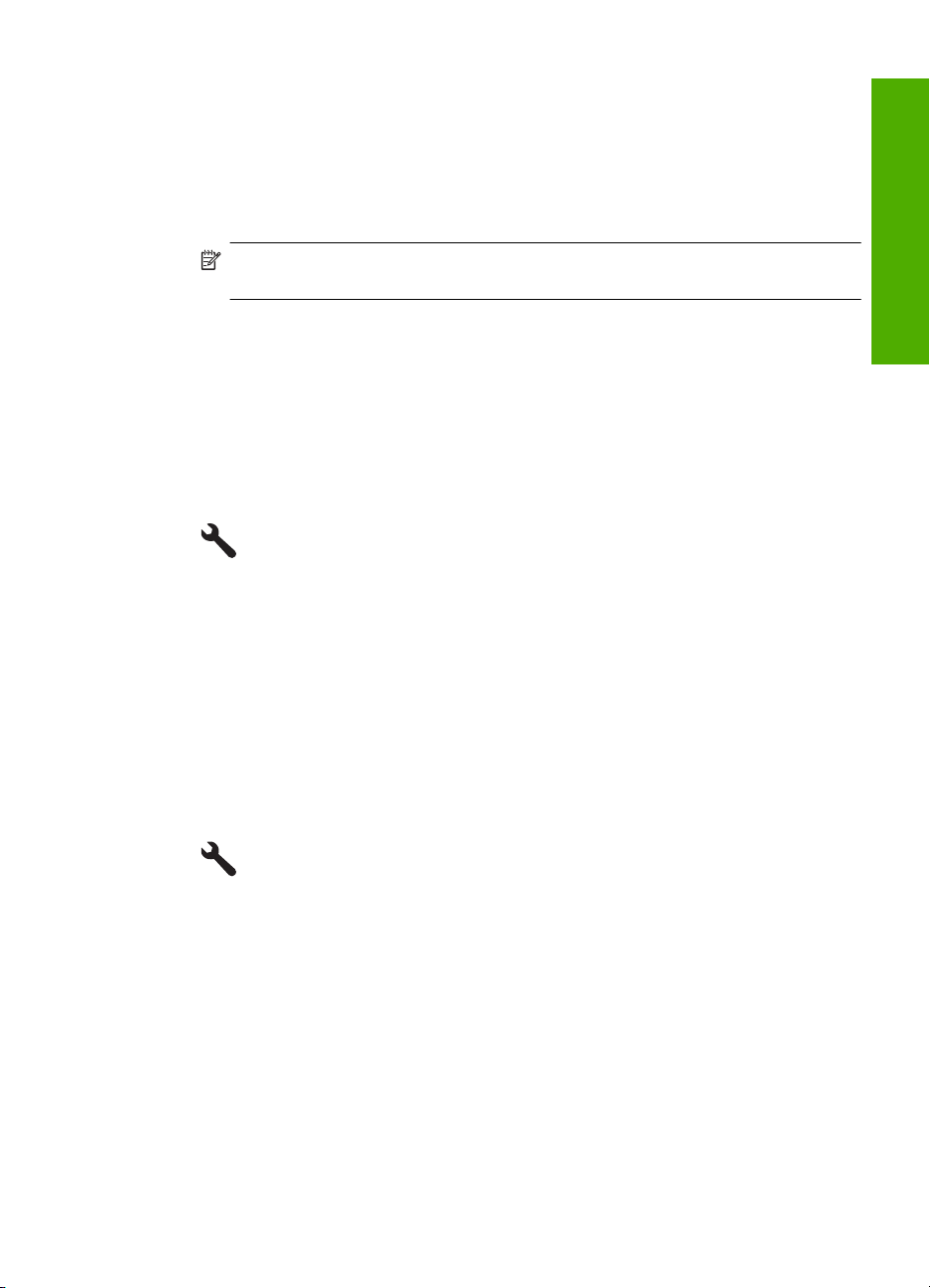
• Demo Mode (Демонстрационный режим). Появляется, если устройство
HP All-in-One было неактивно в течение одной минуты. На устройстве
HP All-in-One показываются интерактивные слайды, позволяют опробовать
различные возможности устройства. Если режим Demo Mode
(Демонстрационный режим) включен, устройство не будет выполнять переход
в спящий режим с пониженным энергопотреблением. Demo Mode
(Демонстрационный режим) по умолчанию отключен.
Примечание. HP рекомендует выключать устройство Demo Mode
(Демонстрационный режим).
• Tips Slideshow (Показ советов в виде слайдов). отображается только после
выполнения печати с компьютера. На HP All-in-One отображается небольшой
набор слайдов со сведениями о некоторых функциях устройства. Показ слайдов
воспроизводится дважды, затем на дисплее вновь отображается экран Начало.
Tips Slideshow (Показ советов в виде слайдов) по умолчанию включен.
Включение и выключение режима демонстрации
1. Нажмите Настройка.
2. Нажмите кнопку со стрелкой вниз, чтобы выделить Tools (Сервис), а затем
нажмите OK.
3. Нажмите кнопку со стрелкой вниз, чтобы выделить Demo Mode
(Демонстрационный режим), а затем нажмите OK.
4. Нажимайте кнопки со стрелками вниз и вверх, чтобы выделить On (Вкл) или
Off (Выкл), а затем нажмите OK.
Завершение настройки
Включение и выключение показа советов
1. Нажмите Настройка.
2. Нажмите кнопку со стрелкой вниз, чтобы выделить Tools (Сервис), а затем
нажмите OK.
3. Нажмите кнопку со стрелкой вниз, чтобы выделить Tips Slideshow (Показ
советов в виде слайдов), а затем нажмите OK.
4. Нажимайте кнопки со стрелками вниз и вверх, чтобы выделить On (Вкл) или
Off (Выкл), а затем нажмите OK.
Подключение к компьютеру
Устройство HP All-in-One имеет порт USB для непосредственного подключения к
компьютеру с помощью кабеля USB. Устройство HP All-in-One также можно
подключить к проводной или беспроводной сети.
в виде слайдов
Подключение к компьютеру 23
Page 27
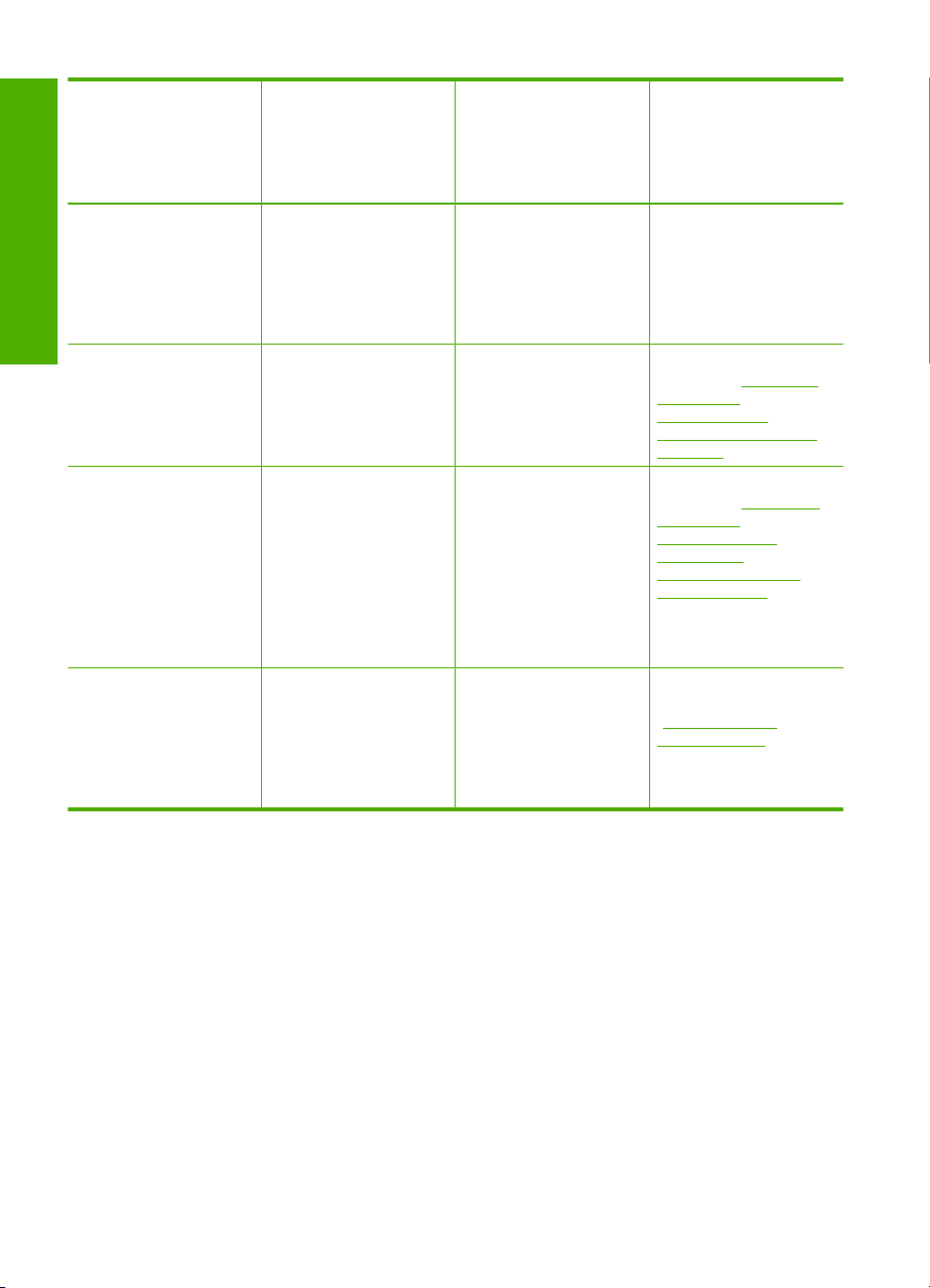
Глава 4
Описание Количество
Завершение настройки
Подключение с
помощью интерфейса
USB
Проводное сетевое
подключение (Ethernet)
Встроенное
беспроводное сетевое
подключение (WLAN
802.11)
Совместное
использование
принтера
подключенных
компьютеров,
рекомендуемое для
максимальной
производительности
Один компьютер
подключен с помощью
кабеля USB к
высокоскоростному
порту USB 2.0 на задней
панели устройства
HP All-in-One.
До пяти компьютеров,
подключенных к
HP All-in-One с
использованием
концентратора или
маршрутизатора.
До пяти компьютеров,
подключенных с
помощью
беспроводного
маршрутизатора (в
режиме
инфраструктуры).
Один компьютер
(режим прямого
соединения).
До пяти компьютеров.
Чтобы обеспечить
печать с любого
компьютера, главный
компьютер должен
постоянно работать.
Поддерживаемые
функции
программного
обеспечения
Поддерживаются все
функции.
Поддерживаются все
функции.
Поддерживаются все
функции.
Поддерживаются все
функции,
активизированные на
главном компьютере.
На других компьютерах
поддерживается только
печать.
Инструкции по
настройке
Следуйте подробным
инструкциям в
руководстве по началу
работы.
Следуйте инструкциям
в разделе "
устройства
HP All-in-One в
проводной сети (сети
Ethernet)" на стр. 26.
Следуйте инструкциям
в разделе "
устройства
HP All-in-One во
встроенной
беспроводной сети
(WLAN 802.11)"
на стр. 28.
Следуйте инструкциям
в разделе
"
Подключение с
помощью USB"
на стр. 24.
Установка
Настройка
Подключение с помощью USB
На задней панели устройства HP All-in-One имеется высокоскоростной порт USB
2.0 для подключения к компьютеру.
Если для подключения устройства HP All-in-One к компьютеру в сети используется
кабель USB, на компьютере можно настроить совместное использование принтера.
Это позволяет другим компьютерам в сети печатать на устройстве HP All-in-One,
при этом данный компьютер будет использоваться в качестве главного.
Главный компьютер (компьютер, непосредственно подключенный
HP All-in-One кабелем USB) обладает полным набором функций. Другие
компьютеры являются клиентами и имеют доступ только к функциям печати. Для
достижения максимальной производительности компания HP рекомендует
использовать до 5 компьютеров. Другие задачи необходимо выполнять на главном
компьютере или с панели управления HP All-in-One.
24 Завершение настройки аппарата HP All-in-One
к устройству
Page 28
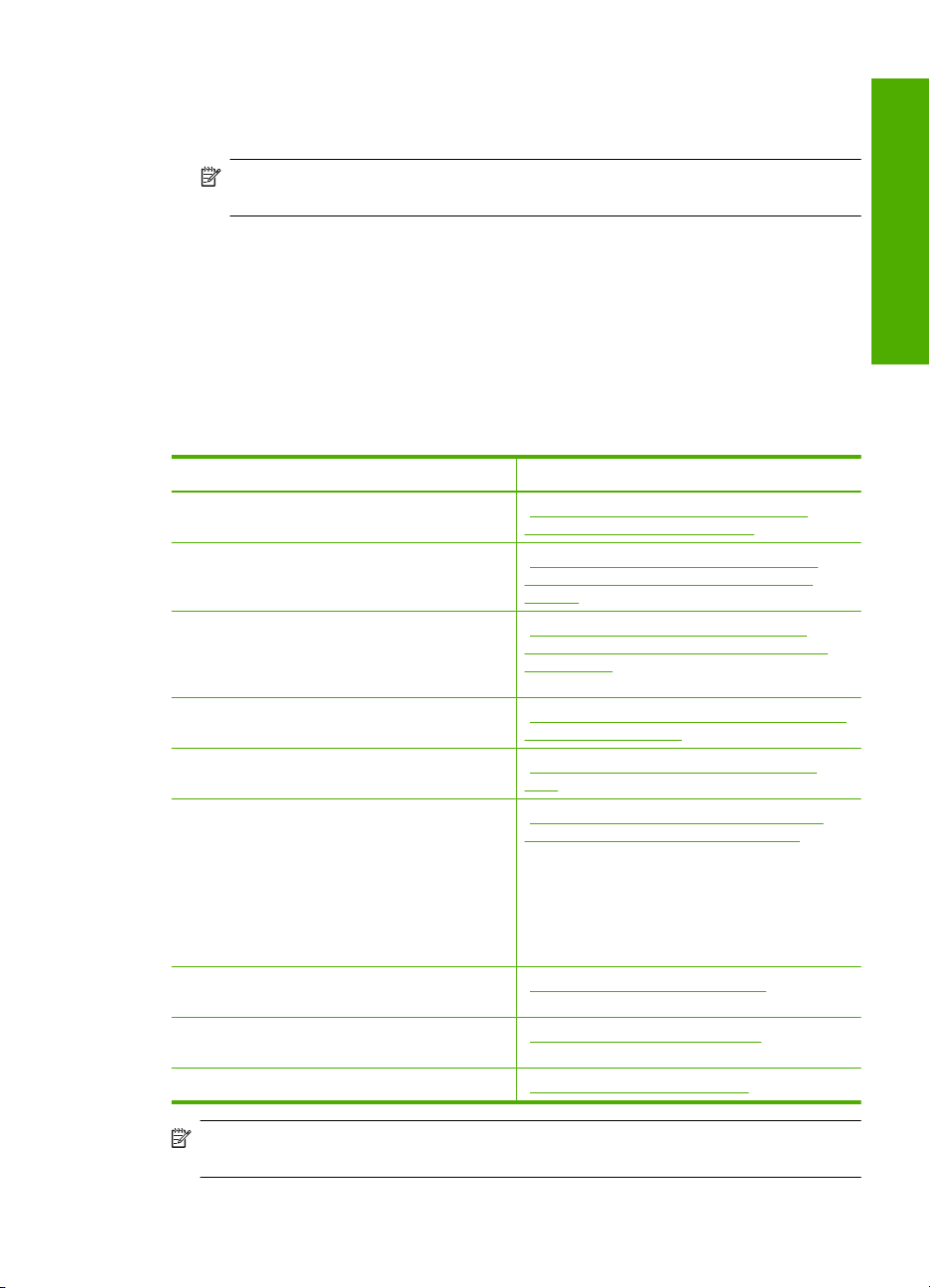
Соединение устройства с компьютером с помощью кабеля USB
▲ Сведения о подключении к компьютеру с помощью кабеля USB см. в
руководстве по началу работы, прилагаемом к устройству.
Примечание. Не подключайте кабель USB к устройству до появления
соответствующего приглашения.
Включение режима совместного использования принтера на компьютере
Windows
▲ См. прилагаемое к компьютеру руководство пользователя или экранную
справку операционной системы Windows.
Сетевое подключение
Этот раздел содержит сведения о подключении HP All-in-One к сети, а также о
просмотре и управлении сетевыми параметрами.
Действие Раздел
Завершение настройки
Подключение к проводной сети (Ethernet). "Установка устройства HP All-in-One в
Подключение к беспроводной сети с
беспроводным маршрутизатором
(инфраструктура).
Подключение непосредственно к
компьютеру с функцией беспроводной связи
без беспроводного маршрутизатора
(прямое соединение).
Установка программного обеспечения
HP Photosmart для использования в сети.
Подключение к другим компьютерам в сети. "Подключение к другим компьютерам в
Переход с USB-соединения устройства
HP All-in-One на сетевое соединение.
Примечание. Используйте инструкции в
этом разделе, если сначала устройство
HP All-in-One было подключено с помощью
кабеля USB, а теперь требуется
использовать беспроводное сетевое
соединение или соединение Ethernet.
Просмотр или изменение сетевых
параметров.
Поиск информации об устранении
неполадок.
Значение сетевых терминов. "Глоссарий сетевых терминов" на стр. 52
проводной сети (сети Ethernet)" на стр. 26
"Настройка устройства HP All-in-One во
встроенной беспроводной сети (WLAN
802.11)" на стр. 28
"Установка устройства HP All-in-One с
использованием прямого беспроводного
соединения" на стр. 32
"Установка программного обеспечения для
сетевого соединения" на стр. 37
сети" на стр. 38
"Переход с USB-соединения устройства
HP All-in-One на сетевое соединение"
на стр. 38
"Настройка сетевых параметров"
на стр. 39
"Устранение неполадок с сетью"
на стр. 156
Примечание. Устройство HP All-in-One можно подключить к беспроводной или
проводной сети, но не к обеим одновременно.
Подключение к компьютеру 25
Page 29
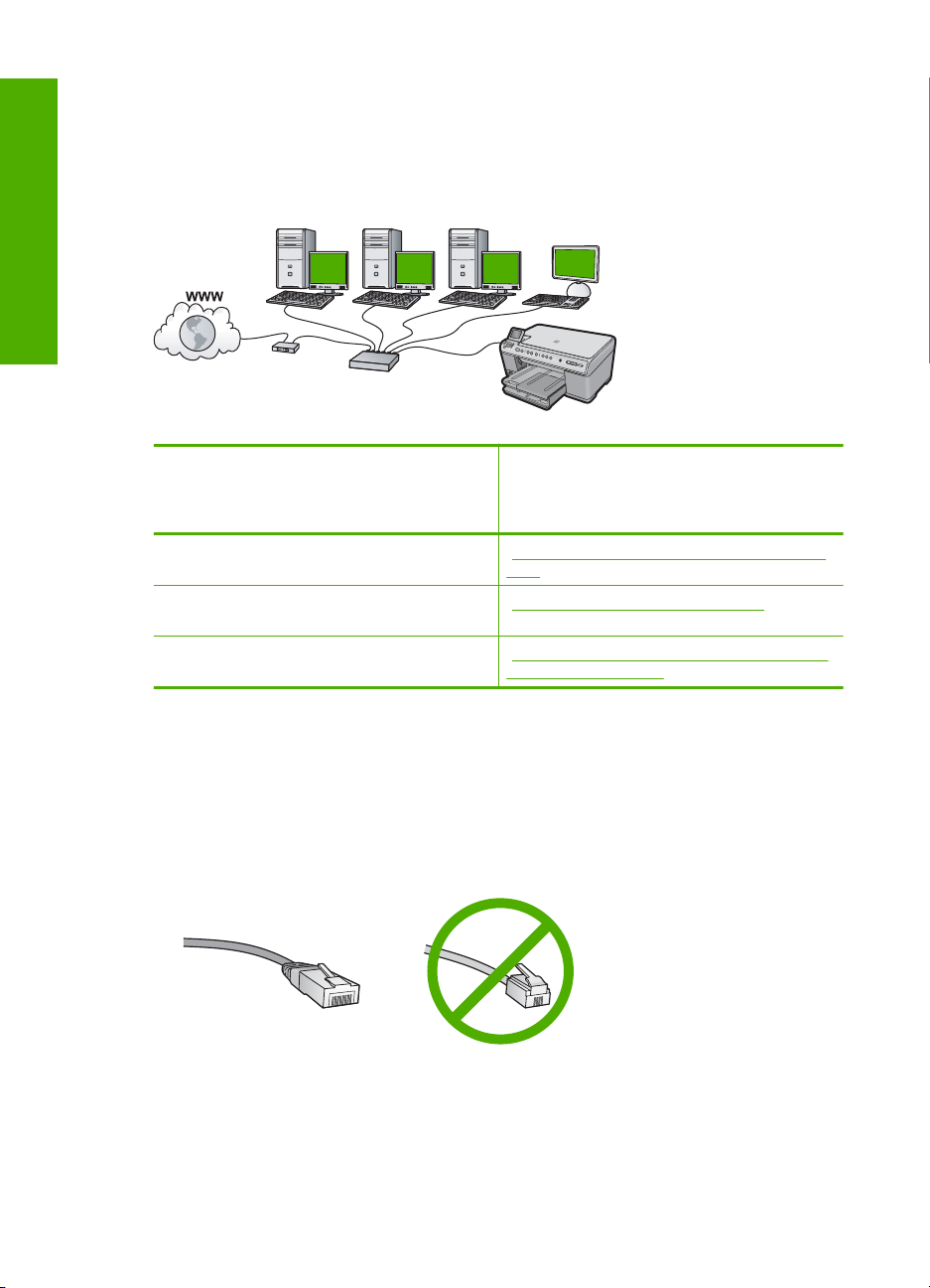
Завершение настройки
Глава 4
Установка устройства HP All-in-One в проводной сети (сети Ethernet)
В этом разделе описана процедура подключения устройства HP All-in-One к
маршрутизатору, коммутатору или концентратору с помощью кабеля Ethernet, а
также процедура установки программного обеспечения HP Photosmart для работы
по сети. Такая сеть называется проводной или Ethernet.
Чтобы настроить устройство
HP All-in-One для работы в проводной
сети, необходимо выполнить
следующее.
Сначала подготовьте все необходимые
компоненты.
Затем подключитесь к проводной сети. "Подключение HP All-in-One к сети"
После этого установите программное
обеспечение.
Раздел
"Необходимые компоненты для проводной
сети" на стр. 26
на стр. 27
"Установка программного обеспечения для
сетевого соединения" на стр. 37
Необходимые компоненты для проводной сети
Перед подключением устройства HP All-in-One к сети убедитесь в наличии всех
необходимых материалов.
Действующая сеть с маршрутизатором, коммутатором или концентратором с
портом Ethernet.
Кабель CAT-5 Ethernet.
Стандартный кабель Ethernet выглядит как обычный телефонный кабель,
однако эти кабели не являются взаимозаменяемыми. Они имеют различное
количество проводов и разные разъемы. Разъем кабеля Ethernet (так
26 Завершение настройки аппарата HP All-in-One
Page 30

называемого RJ-45) шире и толще, он всегда содержит восемь контактов. У
телефонного разъема от 2 до 6 контактов.
Настольный или портативный компьютер с подключением Ethernet.
Примечание. Устройство HP All-in-One поддерживает сети Ethernet 10
Мбит/с и 100 Мбит/с. При использовании сетевой платы убедитесь, что она
также поддерживает такие скорости.
Подключение HP All-in-One к сети
Чтобы подключить устройство HP All-in-One к сети, используйте порт Ethernet на
задней панели устройства.
Подключение устройства к сети
1. Извлеките желтую заглушку из разъема на задней панели устройства.
2. Подсоедините кабель Ethernet к порту Ethernet на задней панели устройства.
Завершение настройки
3. Подключите другой конец кабеля Ethernet к свободному порту
маршрутизатора Ethernet или коммутатора.
4. После подключения устройства к сети начинайте установку программного
обеспечения.
См. также
"
Установка программного обеспечения для сетевого соединения" на стр. 37
Подключение к компьютеру 27
Page 31

Завершение настройки
Глава 4
Настройка устройства HP All-in-One во встроенной беспроводной сети (WLAN
802.11)
В устройстве HP All-in-One имеется внутренний сетевой компонент,
поддерживающий беспроводное сетевое соединение.
Для обеспечения оптимальной производительности и безопасности беспроводной
сети HP рекомендует подключать устройство и другие сетевые устройства с
помощью беспроводного маршрутизатора и точки доступа (802.11). Сеть, в которой
для подключения сетевых устройств используется беспроводной маршрутизатор
или точка доступа, называется
инфраструктурой.
Далее перечислены преимущества беспроводной сети с инфраструктурой по
сравнению с сетью с прямым соединением.
• Повышенная безопасность сети
• Высокая надежность
• Гибкость сети
• Лучшая производительность
• Совместное использование широкополосного соединения с Интернетом
Чтобы настроить встроенное
беспроводное соединение 802.11 (WLAN)
для HP All-in-One, выполните следующие
действия.
Сначала подготовьте все необходимые
компоненты.
Затем подключите HP All-in-One к точке
доступа и запустите программу Мастер
настройки беспроводной связи.
После этого установите программное
обеспечение.
Компоненты, необходимые для встроенного адаптера беспроводного
соединения WLAN 802.11
Для подключения устройства HP All-in-One к встроенной беспроводной сети WLAN
802.11 требуется следующее.
28 Завершение настройки аппарата HP All-in-One
Раздел
"Компоненты, необходимые для
встроенного адаптера беспроводного
соединения WLAN 802.11" на стр. 28
"Подключение к встроенному адаптеру
беспроводного соединения WLAN 802.11"
на стр. 29
"Установка программного обеспечения для
сетевого соединения" на стр. 37
Page 32

Беспроводная сеть 802.11 с беспроводным маршрутизатором или точкой
доступа (рекомендуется).
Настольный или портативный компьютер с поддержкой беспроводной связи
или сетевой платой. Компьютер должен быть подключен к беспроводной сети,
которую необходимо установить на HP All-in-One.
Высокоскоростной доступ к Интернету (необязателен, но рекомендуется),
например, с проводным или DSL-доступом.
При подключении устройства HP All-in-One к беспроводной сети с
доступом к
Интернету рекомендуется использовать беспроводной маршрутизатор (точку
доступа или базовую станцию) с протоколом DHCP.
Сетевое имя (SSID).
Ключ WEP или идентификационная фраза WPA (если требуется).
Подключение к встроенному адаптеру беспроводного соединения WLAN
802.11
Мастер настройки беспроводной связи позволяет легко подключить HP All-in-One
к сети. Также можно использовать функцию SecureEasySetup, если она
поддерживается беспроводным маршрутизатором или точкой доступа.
Информацию
о поддержке функции SecureEasySetup и дополнительные
инструкции по установке см. в документации, прилагаемой к беспроводному
маршрутизатору или точке доступа.
Внимание Чтобы ограничить доступ других пользователей к беспроводной
сети, компания HP настоятельно рекомендует использовать пароль или
идентификационную фразу ( безопасность WPA или WEP) и уникальное сетевое
имя (SSID) в беспроводном маршрутизаторе. Возможно, на беспроводном
маршрутизаторе сетевое имя было установлено по умолчанию, обычно им
является наименование производителя. Если в сети используется сетевое имя
по умолчанию, то другие пользователи могут получить
доступ к этой сети, если
используют то же самое сетевое имя (SSID) по умолчанию. Это также означает,
что устройство HP All-in-One может случайно подключиться к другой
беспроводной сети, находящейся поблизости и использующей то же самое
сетевое имя. В этом случае устройство HP All-in-One будет недоступно.
Дополнительную информацию об изменении сетевого имени см. в
документации, входящей в комплект поставки
беспроводного маршрутизатора.
Примечание. Перед подключением к беспроводной инфраструктурной сети
убедитесь, что к устройству HP All-in-One не подключен кабель Ethernet.
Завершение настройки
Подключение устройства с помощью мастера настройки беспроводной связи
1. Запишите следующую информацию о точке доступа.
• Сетевое имя (также называется SSID).
• Ключ WEP, идентификационная фраза WPA (если требуется).
Чтобы узнать, как получить эту информацию, см. документацию, прилагаемую
к беспроводной точке доступа. Сетевое имя (SSID) и ключ WEP либо
идентификационную фразу WPA можно узнать с помощью встроенного вебсервера точки доступа. Информацию о доступе к встроенному веб-серверу см.
в документации, прилагаемой к точке доступа.
Подключение к компьютеру 29
Page 33

Завершение настройки
Глава 4
Примечание. Если в сети используется базовая станция Apple AirPort и
доступ контролируется паролем, а не шестнадцатеричным ключом WEP
или WEP ASCII, необходимо получить соответствующий ключ WEP.
Дополнительную информацию см. в документации, прилагаемой к базовой
станции Apple AirPort.
2. Нажмите Настройка.
3. Нажимайте кнопку со стрелкой вниз до тех пор, пока не будет выделен элемент
Network (Сеть), затем нажмите OK.
4. Нажмите кнопку со стрелкой вниз, чтобы выделить Wireless Setup Wizard
(Установка беспроводных устройств), а затем нажмите OK.
Запустится Wireless Setup Wizard (Установка беспроводных устройств).
Программа выполнит поиск доступных сетей, а затем покажет список
обнаруженных сетевых имен (SSID). Сначала
показаны сети с более сильным
сигналом, а затем - с более слабым.
5. Нажимайте кнопку со стрелкой вниз, чтобы выделить имя сети, которое было
записано при выполнении первого шага, а затем нажмите OK.
Если в списке отсутствует имя нужной сети
а. Выберите Enter a New Network Name (SSID) (Введите новое сетевое имя
(SSID)). Если необходимо, с помощью кнопки со
стрелкой вниз выделите
его, а затем нажмите OK.
Появится визуальная клавиатура.
б. Введите имя сети (SSID). С помощью кнопок со стрелками на панели
управления выделите букву или цифру на визуальной клавиатуре, а затем
нажмите кнопку OK, чтобы выбрать ее.
Примечание. Необходимо точно ввести символы с учетом регистра
(прописные или строчные буквы). В противном случае соединение не
будет установлено.
в. После ввода нового SSID с помощью кнопок со стрелками выделите Done
(Готово) на визуальной клавиатуре и нажмите OK.
г. Нажимайте кнопку со стрелкой вниз до тех пор, пока не будет выделен
элемент Infrastructure (Инфраструктура), затем нажмите OK.
д. Нажимайте кнопку со стрелкой вниз до тех пор, пока не будет выделен
элемент WEP encryption
(Шифрование WEP) или WPA encryption
(Шифрование WPA), затем нажмите OK.
Если шифрование WEP не требуется, нажимайте кнопку со стрелкой вниз,
пока не будет выделен параметр Нет, в сети не используется
шифрование, затем нажмите OK. Переходите к шагу 7.
30 Завершение настройки аппарата HP All-in-One
Page 34

6. При появлении соответствующего приглашения введите ключ WPA или WEP.
а. С помощью кнопок со стрелками выделите букву или цифру на визуальной
клавиатуре, а затем нажмите кнопку OK, чтобы выбрать ее.
Примечание. Необходимо точно ввести символы с учетом регистра
(прописные или строчные буквы). В противном случае соединение не
будет установлено.
б. После ввода ключа WPA или WEP с помощью кнопок со стрелками выделите
Done (Готово) на визуальной клавиатуре.
в. Нажмите кнопку OK для подтверждения.
Устройство попытается подключиться к сети. Если появляется сообщение
о вводе неверного ключа WPA или WEP, проверьте ключ, записанный для
новой сети, исправьте его и повторите попытку.
Запускается проверка беспроводной сети. Она состоит
из ряда диагностических
тестов и выполняется для определения правильности настройки сети. По
завершении выполняется печать отчета о тестировании беспроводной сети.
7. После установки соединения устройства с сетью приступайте к установке
программного обеспечения на каждом компьютере, который будет
использовать сеть.
Подключение устройства с помощью SecureEasySetup
1. Активируйте функцию SecureEasySetup на точке доступа или беспроводном
маршрутизаторе.
2. Нажмите Настройка
.
Завершение настройки
3. Нажимайте кнопку со стрелкой вниз до тех пор, пока не будет выделен элемент
Network (Сеть), затем нажмите OK.
4. Нажмите кнопку со стрелкой вниз, чтобы выделить Wireless Setup Wizard
(Установка беспроводных устройств), а затем нажмите OK.
5. Чтобы установить соединение, следуйте инструкциям на экране.
6. После установки соединения устройства с сетью приступайте к установке
программного
обеспечения на каждом компьютере, который будет
использовать сеть.
Примечание. Если не удается установить соединение, возможно время
ожидания беспроводного маршрутизатора и точки доступа истекло до того,
как была выполнена активация функции SecureEasySetup. Повторите
описанную выше процедуру и убедитесь, что описанные выше действия на
панели управления устройства выполнены сразу после нажатия кнопки на
беспроводном маршрутизаторе или точке доступа.
Подключение к компьютеру 31
Page 35
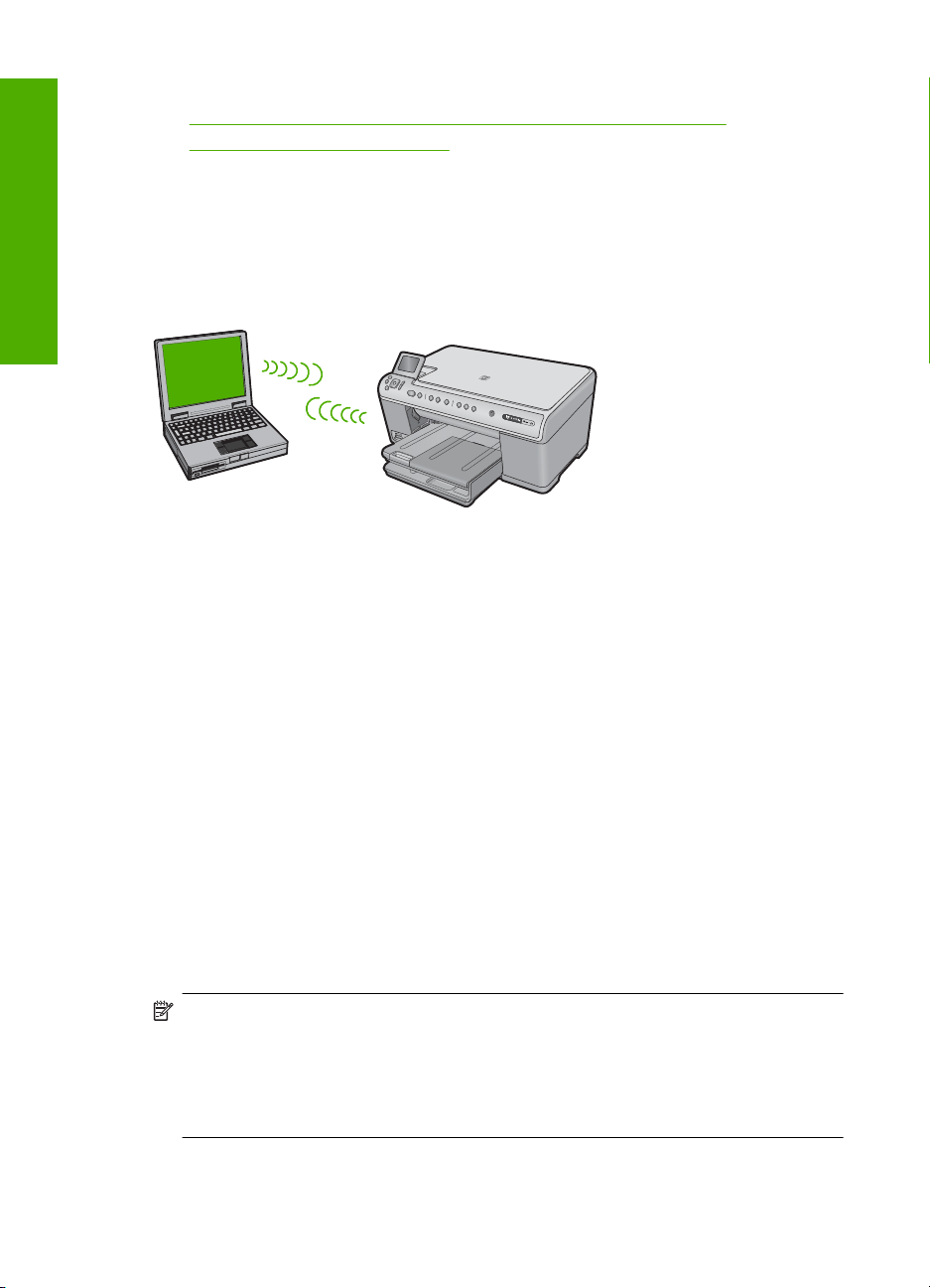
Завершение настройки
Глава 4
См. также
Установка программного обеспечения для сетевого соединения" на стр. 37
•"
Устранение неполадок с сетью" на стр. 156
•"
Установка устройства HP All-in-One с использованием прямого
беспроводного соединения
Используйте этот раздел, если требуется подключить устройство HP All-in-One к
компьютеру, способному поддерживать беспроводное соединение, без
использования беспроводного маршрутизатора или точки доступа.
Подключить устройство HP All-in-One к компьютеру с помощью беспроводного
прямого соединения можно двумя способами. После установки соединения можно
установить программное обеспечение HP All-in-One.
▲ Включите беспроводную связь на устройстве HP All-in-One и на компьютере. На
компьютере подключитесь к сетевому имени (SSID) hpsetup. Это сеть с прямым
соединением по умолчанию, создаваемая устройством HP All-in-One.
Если устройство HP All-in-One ранее было настроено для работы в другой
сети,
с помощью Restore Network Defaults (Восстановить параметры сети)
восстановите профиль hpsetup с параметрами прямого соединения по
умолчанию.
ИЛИ
▲ На компьютере используйте профиль сети с прямым соединением для
подключения к устройству. Если на компьютере не настроен сетевой профиль
для прямого соединения, обратитесь к справке операционной системы
компьютера для создания профиля сети с прямым соединением на
компьютере.
После создания сетевого профиля для прямого соединения запустите Wireless
Setup Wizard (Установка беспроводных устройств) из меню Network (Сеть)
устройства HP All-in-One и выберите сетевой профиль для прямого соединения,
созданный на компьютере.
Примечание. Прямое соединение (ad hoc) можно использовать, если
отсутствуют беспроводной маршрутизатор и точка доступа, но на компьютере
имеется беспроводной интерфейс. Однако использование прямого соединения
приведет к снижению уровня сетевой безопасности и возможному снижению
производительности по сравнению с инфраструктурным соединением с
использованием беспроводного маршрутизатора или точки доступа.
32 Завершение настройки аппарата HP All-in-One
Page 36

Для настройки HP All-in-One для работы
в беспроводной сети с прямым
соединением выполните следующие
действия.
Раздел
Сначала подготовьте все необходимые
компоненты.
Затем подготовьте компьютер, создав
сетевой профиль.
Запустите программу Установка
беспроводных устройств.
После этого установите программное
обеспечение.
"Необходимые компоненты для
специального сетевого соединения"
на стр. 33
"Создание сетевого профиля для
компьютера Windows Vista или Windows XP"
на стр. 33
Создание сетевого профиля для других
"
операционных систем" на стр. 35
"Подключение к специальной беспроводной
сети" на стр. 35
"Установка программного обеспечения для
сетевого соединения" на стр. 37
Необходимые компоненты для специального сетевого соединения
Для подключения устройства HP All-in-One с помощью специального
беспроводного соединения на компьютере должны быть установлены адаптер
беспроводной связи и специальный профиль.
Создание сетевого профиля для компьютера Windows Vista или Windows XP
Подготовьте компьютер для специального соединения, создав сетевой профиль.
Создание сетевого профиля
Примечание. Устройство поставляется с сетевым профилем. По умолчанию
в качестве сетевого имени (SSID) используется hpsetup. Однако в целях
безопасности и конфиденциальности HP рекомендует создать новый сетевой
профиль на компьютере, как описано в этом разделе.
1. В окне Control Panel (Панель управления) дважды щелкните значок Network
Connections (Сетевые подключения).
2. В окне Network Connections ( Сетевые подключения) щелкните правой кнопкой
мыши значок Wireless Network Connection (Беспроводное сетевое
соединение). Если в раскрывающемся меню доступна команда Enable
(Включить), выберите ее. Если в меню есть команда Disable (Отключить),
значит беспроводное соединение уже включено.
3. Щелкните правой кнопкой
мыши значок Wireless Network Connection
(Беспроводное сетевое соединение) и выберите Properties (Свойства).
4. Перейдите на вкладку Wireless Networks (Беспроводные сети).
Завершение настройки
Подключение к компьютеру 33
Page 37

Завершение настройки
Глава 4
5. Пометьте опцию Use Windows to configure my wireless network settings
(Использовать для конфигурации беспроводной сети).
6. Щелкните Add (Добавить) и выполните следующее.
а. В диалоговом окне Network name (SSID) (Сетевое имя (SSID)) введите
уникальное сетевое имя по собственному выбору.
Примечание. Сетевое имя вводится с учетом регистра, поэтому важно
помнить верхний и нижний регистры букв.
б. Если показан список Network Authentication (Проверка подлинности сети),
выберите Open (Открыть). В противном случае переходите к следующему
пункту.
в. В списке Шифрование данных выберите WEP.
Примечание. Можно создать сеть без использования ключа WEP.
Однако HP рекомендует использовать ключ WEP для обеспечения
безопасности сети.
г. Убедитесь, что опция The key is provided for me automatically (Ключ
предоставлен автоматически) не помечена. В противном случае снимите
пометку.
д. В поле Network key (Ключ сети) введите ключ WEP, содержащий ровно 5
или ровно 13 алфавитно-цифровых символов (ASCII). Например, можно
ввести 5 символов - ABCDE или 12345 либо 13 - ABCDEF1234567. Значения
12345 и ABCDE приведены в качестве примера. Выберите для пароля свою
комбинацию символов.
Для ключа
WEP можно также использовать шестнадцатиричные символы
(HEX). Шестнадцатиричный WEP-ключ должен содержать 10 символов для
40-разрядного шифрования или 26 символов для 128-разрядного
шифрования.
е. В поле Confirm network key (Подтверждение ключа сети) введите ключ
WEP, указанный в предыдущем пункте.
Примечание. Необходимо точно запомнить символы с учетом
регистра (прописные или строчные буквы). Если ключ WEP для
устройства будет введен неправильно, произойдет сбой беспроводного
соединения.
ж. Запишите ключ WEP с учетом регистра.
з. Пометьте опцию This is a computer-to-computer (ad hoc) network; wireless
access points are not used (Это прямое соединение компьютер-компьютер;
точки доступа не используются).
и. Нажмите OK, чтобы закрыть окно Свойства беспроводной сети, а затем
щелкните OK еще раз.
й. Щелкните OK, чтобы закрыть окно Беспроводное сетевое соединение -
свойства.
См. также
•"
Глоссарий сетевых терминов" на стр. 52
Подключение к специальной беспроводной сети" на стр. 35
•"
34 Завершение настройки аппарата HP All-in-One
Page 38

Создание сетевого профиля для других операционных систем
Если на компьютере установлена операционная система, отличная от Windows
Vista и Windows XP, компания HP рекомендует использовать программу настройки,
поставляемую с платой беспроводной связи. Чтобы найти программу настройки
платы беспроводной связи, откройте список программ на компьютере.
С помощью программы настройки платы ЛВС создайте сетевой профиль со
следующими значениями:
• Сетевое
имя (SSID): Mynetwork (пример)
Примечание. Необходимо создать уникальное и легко запоминающееся
сетевое имя. Помните, что сетевое имя вводится с учетом регистра. Это
означает, что необходимо также запомнить регистр букв.
• Режим связи: прямое соединение
• Шифрование: включено
Подключение к специальной беспроводной сети
Для подключения устройства HP All-in-One к специальной беспроводной сети
можно использовать программу Установка беспроводных устройств.
Подключение к беспроводной сети с прямым соединением
1. Нажмите Настройка.
Завершение настройки
2. Нажимайте кнопку со стрелкой вниз до тех пор, пока не будет выделен элемент
Network (Сеть), затем нажмите OK.
3. Нажмите кнопку со стрелкой вниз, чтобы выделить Wireless Setup Wizard
(Установка беспроводных устройств), а затем нажмите OK.
Запустится Wireless Setup Wizard (Установка беспроводных устройств).
Программа выполнит поиск доступных сетей, а затем отобразит список
обнаруженных сетевых имен (SSID). Сети
инфраструктуры будут показаны в
верхней части списка, далее будут перечислены доступные сети с прямым
соединением. При этом сначала показаны сети с более сильным сигналом, а
затем — с более слабым.
4. Найдите на дисплее имя сети, созданное на компьютере (например,
Mynetwork).
Подключение к компьютеру 35
Page 39

Глава 4
5. Выделите имя сети с помощью кнопок со стрелками, а затем нажмите OK.
Если сетевое имя найдено и выбрано, переходите к п. 6.
Завершение настройки
Если в списке отсутствует имя нужной сети
а. Выберите Введите новое сетевое имя (SSID).
Появится визуальная клавиатура.
б. Введите имя сети (SSID). С помощью кнопок со стрелками на панели
управления выделите букву
или цифру на визуальной клавиатуре, а затем
нажмите кнопку OK, чтобы выбрать ее.
Примечание. Необходимо точно ввести символы с учетом регистра
(прописные или строчные буквы). В противном случае соединение не
будет установлено.
в. После ввода нового SSID с помощью кнопок со стрелками выделите Done
(Готово) на визуальной клавиатуре и нажмите OK.
Совет Если устройству не удается обнаружить сеть с введенным
сетевым именем, будет показано предупреждение. Переместите
устройство ближе к компьютеру и попробуйте снова запустить мастер
настройки беспроводной связи для автоматического поиска сети.
г. Нажимайте кнопку со стрелкой вниз до тех пор, пока не будет выделен
элемент Ad Hoc, затем нажмите OK.
д. Нажимайте кнопку со стрелкой вниз, пока не будет выделен параметр Да, в
сети используется шифрование WEP, затем нажмите OK. Отобразится
визуальная клавиатура.
Если шифрование WEP не требуется, нажимайте кнопку со стрелкой вниз,
пока не будет
выделен параметр Нет, в сети не используется
шифрование, затем нажмите OK. Переходите к шагу 7.
6. При появлении соответствующего приглашения введите ключ WEP. В
противном случае переходите к п. 7.
а. С помощью кнопок со стрелками выделите букву или цифру на визуальной
клавиатуре, а затем нажмите кнопку OK, чтобы выбрать ее.
Примечание. Необходимо точно ввести символы с учетом регистра
(прописные или строчные буквы). В противном случае соединение не
будет установлено.
б. После ввода ключа WEP с помощью кнопок со стрелками выделите на
визуальной клавиатуре Done (Готово).
36 Завершение настройки аппарата HP All-in-One
Page 40

7. Снова нажмите кнопку OK для подтверждения.
Устройство попытается подключиться к сети SSID. Если появляется сообщение
о вводе неверного ключа WEP, проверьте ключ, записанный для новой сети,
исправьте его и повторите попытку.
8. После подключения устройства к сети переходите к установке программного
обеспечения на компьютер.
Примечание. После установки беспроводного соединения (с помощью
мастера настройки беспроводной связи) можно распечатать отчет по
тестированию беспроводной сети. Это поможет распознать вероятные
проблемы настройки сети, которые могут появиться в дальнейшем.
См. также
Установка программного обеспечения для сетевого соединения" на стр. 37
•"
Устранение неполадок с сетью" на стр. 156
•"
Установка программного обеспечения для сетевого соединения
Используйте этот раздел для установки программного обеспечения HP Photosmart
на подключенном к сети компьютере. Перед установкой программного обеспечения
убедитесь, что устройство HP All-in-One подключено к сети.
Примечание. Если компьютер настроен для подключения к различным
сетевым устройствам, перед установкой программного обеспечения
подключите эти устройства к компьютеру. В противном случае программа
установки HP Photosmart может использовать одну из зарезервированных букв,
и доступ к какому-либо сетевому устройству на компьютере будет невозможен.
Примечание. Процедура установки может занимать от 20 до 45 минут в
зависимости от операционной системы, количества свободного места и
тактовой частоты процессора.
Установка программного обеспечения HP Photosmart для Windows
1. Завершите работу всех используемых приложений, а также антивирусных
программ.
2. Вставьте прилагаемый к устройству компакт-диск для Windows в дисковод на
компьютере и следуйте инструкциям на экране.
3. Если отобразится диалоговое окно брандмауэра, следуйте инструкциям. Если
появляются всплывающие сообщения брандмауэра, всегда необходимо
принимать или разрешать выполнение запрашиваемых действий.
4. В экране
Тип подключения выберите По сети и щелкните Далее.
Во время поиска устройства в сети будет показано окно Поиск.
5. На экране Обнаружен принтер проверьте правильность описания принтера.
Если в сети найдено несколько принтеров, будет показан экран Обнаружены
принтеры. Выберите устройство, к которому требуется подключиться.
6. Следуйте инструкциям по установке программного обеспечения.
установки программного обеспечения устройство готово к работе.
После
Завершение настройки
Подключение к компьютеру 37
Page 41

Завершение настройки
Глава 4
7. Если на компьютере было отключено антивирусное программное обеспечение,
запустите его снова.
8. Для проверки сетевого соединения перейдите к компьютеру и распечатайте
отчет самопроверки на устройстве.
Подключение к другим компьютерам в сети
Устройство HP All-in-One можно подключить к нескольким компьютерам в
небольшой сети. Если устройство HP All-in-One уже подключено к компьютеру в
сети, на каждом дополнительном компьютере необходимо
установить программу
HP Photosmart. При установке беспроводного соединения программное
обеспечение определит SSID (сетевое имя) существующей сети. После настройки
устройства HP All-in-One для работы в сети изменять его настройку при
подключении дополнительных компьютеров не требуется.
Примечание. Устройство HP All-in-One можно подключить к беспроводной или
проводной сети, но не к обеим одновременно.
См. также
Установка программного обеспечения для сетевого соединения" на стр. 37
"
Переход с USB-соединения устройства HP All-in-One на сетевое соединение
Если устройство HP All-in-One первоначально было подключено с помощью
соединения USB, впоследствии его можно подключить к беспроводной или
проводной (Ethernet) сети. Если процедуры подключения к сети известны, можно
воспользоваться приведенными ниже общими указаниями.
Примечание. Для обеспечения оптимальной производительности и
безопасности беспроводной сети используйте для подключения устройства
HP All-in-One точку доступа (например беспроводной маршрутизатор).
Переход с соединения USB на проводное соединение (Ethernet)
1. Отсоедините кабель USB от разъема на задней панели устройства.
2. Подключите кабель Ethernet к порту Ethernet сзади устройства и к свободному
порту Ethernet маршрутизатора или коммутатора.
3. Установите программное обеспечение для сетевого подключения. Для этого
выберите Добавление устройства, а затем По сети.
4. После завершения установки откройте Принтеры и факсы (или
окне Панель управления и удалите принтеры, использующие предыдущее
подключение USB.
Переход с USB-соединения на беспроводное соединение с использованием
встроенного интерфейса WLAN 802.11
1. Отсоедините кабель USB от разъема на задней панели устройства.
2. Нажмите Настройка.
38 Завершение настройки аппарата HP All-in-One
Принтеры) в
Page 42

3. Нажимайте кнопку со стрелкой вниз до тех пор, пока не будет выделен элемент
Network (Сеть), затем нажмите OK.
4. Нажмите кнопку со стрелкой вниз, чтобы выделить Wireless Setup Wizard
(Установка беспроводных устройств), а затем нажмите OK.
Будет запущена программа Установка беспроводных устройств.
5. Установите программное обеспечение для сетевого подключения. Для этого
выберите Добавление устройства,
а затем По сети.
6. После завершения установки откройте Принтеры и факсы (или Принтеры) в
окне Панель управления и удалите принтеры, использующие соединение
USB.
Более подробные инструкции по подключению HP All-in-One к сети см. в следующих
разделах.
•"
Установка устройства HP All-in-One в проводной сети (сети Ethernet)"
на стр. 26
•"
Настройка устройства HP All-in-One во встроенной беспроводной сети (WLAN
802.11)" на стр. 28
Установка устройства HP All-in-One с использованием прямого беспроводного
•"
соединения" на стр. 32
Настройка сетевых параметров
Сетевые параметры аппарата HP All-in-One можно настраивать с помощью панели
управления аппарата HP All-in-One. Для настройки расширенных параметров
можно использовать встроенный веб-сервер. Это средство настройки
конфигурации и определения состояния, для доступа к которому используется веббраузер и существующее сетевое соединение аппарата HP All-in-One.
Настоящий раздел содержит следующие темы:
•
Изменение основных сетевых параметров с панели управления
Изменение расширенных сетевых параметров с панели управления
•
Использование встроенного веб-сервера
•
Описание параметров на странице конфигурации сети
•
Завершение настройки
Изменение основных сетевых параметров с панели управления
Панель управления HP All-in-One позволяет настраивать беспроводное
соединение и управлять им, а также выполнять различные действия для
управления сетью, в том числе просматривать и изменять значения сетевых
параметров, восстанавливать выбранные по умолчанию значения сетевых
параметров, включать и выключать беспроводную связь.
Настоящий раздел содержит
•
Использование программы Установка беспроводных устройств
Просмотр и печать сетевых параметров
•
Восстановление стандартных значений сетевых параметров
•
следующие темы:
Подключение к компьютеру 39
Page 43

Глава 4
• Включение и выключение беспроводной связи
Печать теста параметров беспроводной сети
•
Завершение настройки
Использование программы Установка беспроводных устройств
Программа Установка беспроводных устройств предоставляет простой способ
настройки и управления беспроводным соединением аппарата HP All-in-One.
Запуск программы Wireless Setup Wizard (Установка беспроводных
устройств)
1. Нажмите Настройка.
2. Нажимайте кнопку со стрелкой вниз до тех пор, пока не будет выделен элемент
Network (Сеть), затем нажмите OK.
3. Нажмите кнопку со стрелкой вниз, чтобы выделить Wireless Setup Wizard
(Установка беспроводных устройств), а затем нажмите OK.
Запустится Wireless Setup Wizard (Установка беспроводных устройств).
См. также
•"
Настройка устройства HP All-in-One во встроенной беспроводной сети (WLAN
802.11)" на стр. 28
Установка устройства HP All-in-One с использованием прямого беспроводного
•"
соединения" на стр. 32
Просмотр и печать сетевых параметров
Можно просмотреть краткий отчет о параметрах сети на передней панели
устройства HP All-in-One либо напечатать страницу конфигурации сети с
подробными сведениями. Страница конфигурации сети содержит всю важную
информацию о параметрах сети, в том числе IP-адрес, скорость соединения, DNS
и mDNS.
Просмотр и печать сетевых параметров
1. Нажмите Настройка.
2. Нажимайте кнопку со стрелкой вниз до тех пор, пока не будет выделен элемент
Network (Сеть), затем нажмите OK.
40 Завершение настройки аппарата HP All-in-One
Page 44
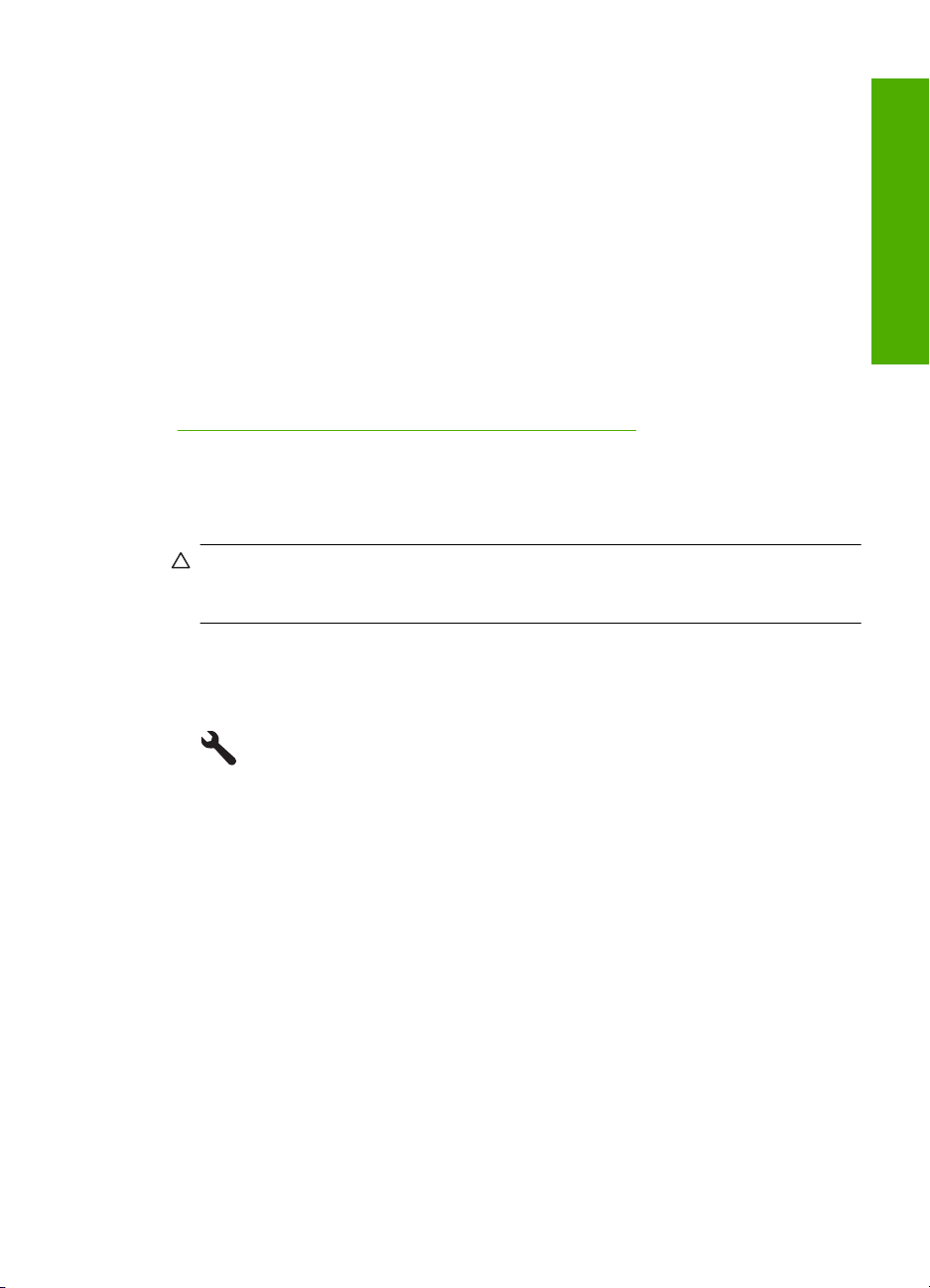
3. Нажимайте кнопку со стрелкой вниз до тех пор, пока не будет выделен элемент
View Network Settings (Просмотр параметров сети), затем нажмите OK.
4. Выполните одно из следующих действий.
• Для просмотра параметров проводного соединения нажимайте кнопку
со стрелкой вниз, пока не будет выделено Display Wired Summary
(Показать сводку проводных соединений), затем нажмите OK.
• Для просмотра параметров
беспроводного соединения нажимайте
кнопку со стрелкой вниз, пока не будет выделено Display Wireless
Summary (Отобразить краткий отчет), затем нажмите OK.
• Для печати страницы конфигурации сети нажимайте кнопку со стрелкой
вниз, пока не будет выделено Print Network Configuration Page (Печать
страницы конфигурации сети), затем нажмите OK.
См. также
"
Описание параметров на странице конфигурации сети" на стр. 46
Восстановление стандартных значений сетевых параметров
Можно восстановить исходные значения сетевых параметров устройства
HP All-in-One, установленные на момент его приобретения.
Внимание При этом будет удалена вся информация, указанная при настройке
беспроводного соединения. Для ее восстановления потребуется снова
использовать программу Установка беспроводных устройств.
Восстановление значений сетевых параметров
1. Нажмите Настройка.
Завершение настройки
2. Нажимайте кнопку со стрелкой вниз до тех пор, пока не будет выделен элемент
Network (Сеть), затем нажмите OK.
3. Нажимайте кнопку со стрелкой вниз до тех пор, пока не будет выделен элемент
Restore Network Defaults (Восстановить параметры сети), затем нажмите OK.
4. Нажмите OK, чтобы подтвердить восстановление параметров сети по
умолчанию.
Включение и выключение беспроводной
связи
Для работы в беспроводной сети должна быть включена беспроводная связь. Когда
беспроводная связь включена, на передней панели устройства HP All-in-One
светится синий индикатор. Однако если устройство HP All-in-One подключено к
проводной сети или настроено USB-соединение, беспроводная связь не
используется. В этом случае беспроводную связь можно отключить.
Включение и выключение беспроводной связи
1. Нажмите Настройка.
Подключение к компьютеру 41
Page 45

Глава 4
Завершение настройки
2. Нажимайте кнопку со стрелкой вниз до тех пор, пока не будет выделен элемент
Network (Сеть), затем нажмите OK.
3. Нажимайте кнопку со стрелкой вниз до тех пор, пока не будет выделен элемент
Wireless Radio (Радиопередатчик беспроводной сети), затем нажмите OK.
4. Нажмите кнопку со стрелкой вниз, чтобы выделить On (Вкл) или Off (Выкл),
а
затем нажмите OK.
Печать теста параметров беспроводной сети
Проверка беспроводной сети состоит из серии диагностических тестов и
выполняется для определения правильности настройки сети. Если обнаружена
проблема, рекомендация по ее устранению будет включена в напечатанный отчет.
Отчет этого теста можно также напечатать в любое другое время.
Печать отчета проверки беспроводной сети
1. Нажмите Настройка
.
2. Нажимайте кнопку со стрелкой вниз до тех пор, пока не будет выделен элемент
Network (Сеть), затем нажмите OK.
3. Нажимайте кнопку со стрелкой вниз до тех пор, пока не будет выделен элемент
Wireless Network Test (Отчет по тестированию беспроводной сети), затем
нажмите OK.
Будет напечатан Wireless Network Test (Отчет по тестированию беспроводной
сети).
См. также
"
Устранение неполадок с сетью" на стр. 156
Изменение расширенных сетевых параметров с панели управления
Для удобства пользователя предусмотрены расширенные сетевые параметры.
Однако изменять значения этих параметров рекомендуется только опытным
пользователям.
Настоящий раздел содержит следующие темы:
•
Настройка скорости соединения
Изменение параметров протокола IP
•
Настройка скорости соединения
Можно изменить скорость передачи данных по сети. По умолчанию установлено
значение Automatic (Автоматически).
42 Завершение настройки аппарата HP All-in-One
Page 46

Настройка скорости соединения
1. Нажмите Настройка.
2. Нажимайте кнопку со стрелкой вниз до тех пор, пока не будет выделен элемент
Network (Сеть), затем нажмите OK.
3. Нажимайте кнопку со стрелкой вниз до тех пор, пока не будет выделен элемент
Advanced Setup (Дополнительная настройка), затем нажмите OK.
Нажимайте кнопку со стрелкой вниз до тех пор, пока не будет выделен элемент
Set Link Speed (
Установка скор. соединения), затем нажмите OK.
4. Нажимайте кнопку со стрелкой вниз, чтобы выбрать скорость соединения,
соответствующую сетевому оборудованию, затем нажмите OK для
подтверждения.
• Automatic (Авто)
• 10-Full (10-дуплекс)
• 10-Half (10-полудуплекс)
• 100-Full (100-дуплекс)
• 100-Half (100-полудуплекс)
Изменение параметров протокола IP
Выбранное по умолчанию значение Automatic (Автоматически) соответствует
автоматической настройке параметров IP. Однако опытные пользователи
могут
вручную изменить IP-адрес, маску подсети и выбранный по умолчанию шлюз.
Чтобы определить IP-адрес и маску подсети устройства HP All-in-One,
распечатайте страницу конфигурации сети с помощью HP All-in-One.
Завершение настройки
Примечание. Ручной ввод параметров IP-соединения должен выполняться
при наличии подключения к действующей сети, иначе параметры не будут
сохранены при выходе из меню.
Внимание Будьте осторожны при установке IP-адреса вручную. Если при
установке указан неверный IP-адрес, сетевые компоненты не смогут установить
соединение с аппаратом HP All-in-One.
Изменение параметров IP
1. Нажмите Настройка.
2. Нажимайте кнопку со стрелкой вниз до тех пор, пока не будет выделен элемент
Network (Сеть), затем нажмите OK.
3. Нажимайте кнопку со стрелкой вниз до тех пор, пока не будет выделен элемент
Advanced Setup (Дополнительная настройка), затем нажмите OK.
Подключение к компьютеру 43
Page 47

Завершение настройки
Глава 4
4. Нажимайте кнопку со стрелкой вниз до тех пор, пока не будет выделен элемент
IP Settings (Параметры IP), затем нажмите OK.
Если устройство уже подключено к проводной сети, будет предложено
подтвердить изменение параметров IP. Нажмите OK.
5. Нажимайте кнопку со стрелкой вниз до тех пор, пока не будет выделен элемент
Manual (Вручную), затем нажмите OK.
помощью кнопки со стрелкой вниз выделите один из следующих
6. С
параметров IP, затем нажмите OK.
• IP Address (IP-адрес)
• Subnet Mask (Маска подсети)
• Default Gateway (Шлюз по умолчанию)
7. Введите изменения, затем нажмите OK для подтверждения значения
параметра.
См. также
Просмотр и печать сетевых параметров" на стр. 40
•"
Описание параметров на странице конфигурации сети" на стр. 46
•"
Использование встроенного веб-сервера
Если компьютер подключен к HP All-in-One по сети, можно воспользоваться
встроенным веб-сервером устройства HP All-in-One. Встроенный веб-сервер — это
пользовательский веб-интерфейс, который предоставляет некоторые
возможности, недоступные с помощью панели управления устройства
HP All-in-One, в том числе возможность настройки дополнительных параметров
безопасности сети. Кроме того, встроенный
веб-сервер также позволяет
контролировать состояние, изменять параметры устройства и заказывать
расходные материалы.
Примечание. Используйте встроенный веб-сервер для изменения
параметров сети, недоступных на панели управления.
Настоящий раздел содержит следующие темы:
•
Доступ к встроенному Web-серверу
Использование мастера настройки встроенного веб-сервера
•
Доступ к встроенному Web-серверу
Использовать встроенный веб-сервер можно только на компьютере, подключенном
к HP All-in-One по сети.
44 Завершение настройки аппарата HP All-in-One
Page 48

Доступ к встроенному веб-серверу
1. Распечатайте страницу конфигурации сети и найдите IP-адрес устройства.
2. На компьютере запустите веб-обозреватель и в поле Адрес введите IP-адрес
устройства, указанный на странице сетевых параметров. Например, http://
192.168.1.101.
Отображается Главная страница встроенного веб-сервера с информацией об
устройстве.
Примечание. Если в веб-обозревателе используется прокси-сервер, для
обращения к встроенному веб-серверу его необходимо отключить.
3. Чтобы изменить язык встроенного веб-сервера, выполните следующее.
а. Перейдите на вкладку Параметры.
б. Щелкните Выбор языка в меню навигации Параметры.
в. Выберите соответствующий язык в списке Выбор языка.
г. Щелкните Применить.
4. Перейдите на вкладку Главная для получения информации об устройстве и
сети или на вкладку Сеть для получения или
изменения дополнительной
информации о сети.
5. Измените необходимые параметры конфигурации.
6. Завершите работу встроенного веб-сервера.
См. также
Просмотр и печать сетевых параметров" на стр. 40
"
Завершение настройки
Использование мастера настройки встроенного веб-сервера
Встроенный веб-сервер предоставляет интуитивный интерфейс для настройки
параметров сетевого подключения.
Доступ к мастеру настройки встроенного веб-сервера
1. Распечатайте страницу конфигурации сети и найдите IP-адрес устройства.
2. На компьютере запустите веб-обозреватель и в поле Адрес введите IP-адрес
устройства, указанный
на странице сетевых параметров. Например, http://
192.168.1.101.
Отображается Главная страница встроенного веб-сервера с информацией об
устройстве.
Примечание. Если в веб-обозревателе используется прокси-сервер, для
обращения к встроенному веб-серверу его необходимо отключить.
3. Перейдите на вкладку Сеть.
4. В меню навигации Соединения щелкните Проводное (802.3) или
Беспроводное (802.11).
5. Щелкните Запуск мастера и следуйте инструкциям программы.
См. также
Просмотр и печать сетевых параметров" на стр. 40
"
Подключение к компьютеру 45
Page 49

Завершение настройки
Глава 4
Описание параметров на странице конфигурации сети
На странице конфигурации сети указаны параметры сети для устройства.
Параметры имеются общего назначения, для проводной сети 802.3 (Ethernet) и
беспроводной сети 802.11.
Настоящий раздел содержит следующие темы:
•
Основные сетевые параметры
Параметры проводной сети (802.3)
•
Параметры беспроводной сети (802.11)
•
См. также
•"
Просмотр и печать сетевых параметров" на стр. 40
Глоссарий сетевых терминов" на стр. 52
•"
Основные сетевые параметры
В следующей таблице описаны основные сетевые параметры, указанные на
странице конфигурации сети.
Параметр Описание
Состояние сети Состояние HP All-in-One:
Готов. Устройство HP All-in-One готово к приему и передаче данных.
•
Автономный режим. Устройство HP All-in-One не подключено к
•
сети.
Тип активного
соединения
URL IP-адрес встроенного веб-сервера.
Версия
микропрограммн
ого обеспечения
Имя хоста Имя TCP/IP, назначенное устройству программой установки. По
Пароль
администратора
Сетевой режим устройства HP All-in-One:
Проводной: Устройство HP All-in-One подсоединено к сети IEEE
•
802.3 с помощью кабеля Ethernet.
Беспроводной. Устройство HP All-in-One подключено к
•
беспроводной сети (802.11).
Нет. Устройство не подключено к сети.
•
Примечание. Этот URL-адрес потребуется для доступа к встроенному
веб-серверу.
Внутренний сетевой компонент и код версии микропрограммного
обеспечения.
Примечание. При обращении в службу технической поддержки HP
может потребоваться сообщить код версии микропрограммного
обеспечения, если это необходимо для решения проблемы.
умолчанию это буквы "HP", за которыми следуют 6 последних цифр
MAC-адреса.
Состояние пароля администратора для встроенного веб-сервера.
Установлен. Пароль установлен. Для изменения параметров
•
встроенного веб-сервера требуется ввести пароль.
Не установл. Пароль не установлен. Для изменения параметров
•
встроенного веб-сервера пароль не требуется.
46 Завершение настройки аппарата HP All-in-One
Page 50

(продолж.)
Параметр Описание
mDNS В некоторых локальных и одноранговых сетях не используются
центральные DNS-серверы. Вместо этого используется служба mDNS.
С помощью mDNS компьютер может найти и использовать любое
устройство HP All-in-One, подключенное к локальной сети. Эта служба
также может работать с любым другим устройством Ethernet, которое
появляется в сети.
Параметры проводной сети (802.3)
В следующей таблице приведены параметры проводной сети 802.3, указанные на
странице конфигурации сети.
Параметр Описание
Аппаратный
адрес (MAC)
IP-адрес Этот адрес является уникальным идентификатором устройства в сети.
Маска подсети Подсеть - это IP-адрес, который назначается программой установки и
Шлюз по
умолчанию
Источник
настройки
Адрес Media Access Control (MAC), который является идентификатором
устройства HP All-in-One. Это уникальный 12-значный
идентификационный номер, который назначается сетевому
оборудованию, в том числе маршрутизаторам, коммутаторам и другим
аналогичным устройствам. Разные устройства не могут иметь
одинаковые MAC-адреса.
Примечание. Некоторые поставщики услуг Интернет требуют
регистрации MAC-адреса сетевой платы или сетевого адаптера,
подключенного к кабельному или DSL-модему.
IP-адреса назначаются динамически по протоколам DHCP или AutoIP.
Можно также задать статический IP-адрес, однако это не
рекомендуется.
Внимание Будьте осторожны при установке IP-адреса вручную. Если
во время установки указан неверный IP-адрес, сетевые компоненты не
смогут обнаружить устройство HP All-in-One..
позволяет сделать дополнительную сеть доступной как часть более
крупной сети. Подсети задаются маской подсети. Маска определяет,
какие биты IP-адреса устройства HP All-in-One отвечают за
распознавание сети и подсети, а какие — за распознавание самого
устройства.
Примечание. Рекомендуется, чтобы устройство HP All-in-One и
использующие его компьютеры находились в одной подсети.
Узел сети, который используется для входа в другую сеть. Узлом в этом
примере может быть компьютер или другое устройство.
Примечание. Если IP-адреса не настроены вручную, адрес шлюза по
умолчанию назначается программой установки.
Протокол, используемый для назначения IP-адреса устройству
HP All-in-One:
AutoIP. Параметры конфигурации автоматически определяются
•
программой установки.
DHCP. Параметры конфигурации предоставляются сервером DHCP
•
в сети. В небольших сетях это может быть маршрутизатор.
Завершение настройки
Подключение к компьютеру 47
Page 51

Завершение настройки
Глава 4
(продолж.)
Параметр Описание
Вручную. Параметры конфигурации настраиваются вручную,
•
например, статический IP-адрес.
Не указано. Режим используется при инициализации HP All-in-One.
•
DNS-сервер IP-адрес сервиса доменных имен (DNS) для сети. При использовании
Настройка
соединения
Всего перед.
пакетов
Всего получ.
пакетов
Интернета или отправке сообщения по электронной почте используется
доменное имя. Например, URL-дрес http://www.hp.com содержит
доменное имя hp.com. В сети Интернет сервер DNS переводит
доменное имя в IP-адрес. Устройства используют IP-адреса для связи
между собой.
IP-адрес. IP-адрес сервера доменных имен (DNS).
•
Не указано. IP-адрес не указан или выполняется инициализация
•
устройства.
Примечание. Проверьте, указан ли IP-адрес DNS на странице
конфигурации сети. Если адрес не указан, получите IP-адрес DNS у
провайдера Интернета.
Скорость передачи данных по сети. Доступны скорости 10TX-Full, 10TX-
Half, 100TX-Full и 100TX-Half. При установке в Нет сетевое соединение
отключается.
Количество пакетов, переданных без ошибок устройством HP All-in-One
после включения питания. После выключения питания HP All-in-One
счетчик обнуляется. Когда сообщение передается по сети с
коммутацией пакетов, оно разбивается на пакеты. Каждый пакет
содержит адрес назначения и данные.
Количество пакетов, полученных без ошибок устройством HP All-in-One
после включения питания. После выключения питания HP All-in-One
счетчик обнуляется.
Параметры беспроводной сети (802.11)
В следующей таблице описаны параметры беспроводной сети 802.11, указанные
на странице конфигурации сети.
Параметр Описание
Аппаратн. адрес
(MAC)
IP-адрес Этот адрес является уникальным идентификатором устройства в сети.
48 Завершение настройки аппарата HP All-in-One
Адрес Media Access Control (MAC), который является идентификатором
устройства HP All-in-One. Этот уникальный 12-значный
идентификационный номер назначается сетевому оборудованию для
распознавания, в том числе беспроводным точкам доступа,
маршрутизаторам и другим аналогичным устройствам. Два различных
устройства не могут иметь одинаковые MAC-адреса. Назначаются два
MAC-адреса: для проводной сети Ethernet и для беспроводной сети
802.11.
Примечание. Некоторые поставщики услуг Интернет требуют
регистрации MAC-адреса сетевой
подключенного к кабельному или DSL-модему.
IP-адреса назначаются динамически по протоколам DHCP или AutoIP.
Можно также настроить статический IP-адрес, однако это не
рекомендуется.
платы или сетевого адаптера,
Page 52

(продолж.)
Параметр Описание
Примечание. Если во время установки вручную назначен неверный
IP-адрес, сетевые компоненты не смогут обнаружить устройство
HP All-in-One.
Маска подсети Подсеть - это IP-адрес, который назначается программой установки и
Шлюз по
умолчанию
Источник
настройки
DNS-сервер IP-адрес сервиса доменных имен (DNS) для сети. При использовании
Сост. беспров.
сети
позволяет сделать дополнительную сеть доступной как часть более
крупной сети. Подсети задаются маской подсети. Маска определяет,
какие биты IP-адреса устройства HP All-in-One отвечают за
распознавание сети и подсети, а какие — за распознавание самого
устройства.
Примечание. Рекомендуется, чтобы устройство HP All-in-One и
использующие его компьютеры находились в одной подсети.
Узел сети, который используется для входа в другую сеть. Узлом в этом
примере может быть компьютер или другое устройство.
Примечание. Адрес шлюза по умолчанию назначается программой
установки.
Протокол, используемый для назначения IP-адреса устройству
HP All-in-One:
AutoIP. Параметры конфигурации автоматически определяются
•
программой установки.
DHCP. Параметры конфигурации предоставляются сервером DHCP
•
в сети. В небольших сетях это может быть маршрутизатор.
Вручную. Параметры конфигурации настраиваются вручную,
•
например, статический IP-адрес.
Не указано. Режим используется при инициализации HP All-in-One.
•
Интернета или отправке сообщения по электронной почте используется
доменное имя. Например, адрес http://www.hp.com содержит доменное
имя hp.com. В сети Интернет DNS переводит доменное имя в IP-адрес.
Устройства используют IP-адреса для обращения друг к другу.
IP-адрес. IP-адрес сервера доменных имен (DNS).
•
Не указано. IP-адрес не указан или выполняется инициализация
•
устройства.
Примечание. Проверьте, указан ли IP-адрес DNS на странице
конфигурации сети. Если адрес не указан, получите IP-адрес DNS у
провайдера Интернета.
Состояние беспроводной сети:
Подключено. Устройство HP All-in-One подключено к беспроводной
•
ЛВС, все компоненты работают.
Отсоедин. Устройство HP All-in-One не подключено к беспроводной
•
сети, т.к. неправильно настроены параметры (например, указан
неправильный ключ WEP), HP All-in-One находится за пределами
зоны действия сети или устройство подключено к проводной сети с
помощью кабеля Ethernet.
Отключ. Беспроводная связь выключена.
•
Не применяется. Этот параметр не относится к используемому
•
типу сети.
Завершение настройки
Подключение к компьютеру 49
Page 53

Глава 4
(продолж.)
Параметр Описание
Завершение настройки
Режим связи Сетевая структура IEEE 802.11, в которой устройства или станции
Сетевое имя
(SSID)
Уровень сигнала
(1-5)
Канал Номер канала, используемого в текущий момент для беспроводной
Тип проверки
подлинности
связываются друг с другом:
Infrastructure. Устройство HP All-in-One связывается с другими
•
сетевыми устройствами через беспроводную точку доступа,
например беспроводной маршрутизатор или базовую станцию.
Ad hoc. Устройство HP All-in-One связывается непосредственно с
•
каждым устройством в сети. Беспроводной маршрутизатор или
точка доступа не используется. Также называется одноранговой
сетью.
Не применяется. Этот параметр не относится к используемому
•
типу сети.
Service Set Identifier (идентификатор набора служб). Уникальный
идентификатор (до 32 символов), с помощью которого одна
беспроводная локальная сеть отличается от другой. Под SSID также
подразумевается сетевое имя. Это имя сети, к которой подключено
устройство HP All-in-One.
Уровень передаваемого или принимаемого сигнала обозначается
цифрами от 1 до 5:
5: отличный
•
4: хороший
•
3: средний
•
2: низкий
•
1: минимальный
•
Нет сигнала. Сигнал не обнаружен в сети.
•
Не применяется. Этот параметр не относится к используемому
•
типу сети.
связи. Зависит от используемой сети и может отличаться от
запрошенного номера канала. Значение может быть в диапазоне от 1 до
14, диапазон разрешенных каналов может быть ограничен в
зависимости от страны/региона.
(номер). Значение в диапазоне от 1 до 14 в зависимости от страны/
•
региона.
Нет. Канал не используется.
•
Не применяется. Беспроводная ЛВС отключена или этот параметр
•
не относится к используемому типу сети.
Примечание. Если в режиме прямого соединения (Ad-hoc) не
выполняется прием или передача данных между компьютером и
устройством HP All-in-One, убедитесь, что для компьютера и
устройства HP All-in-One используется один и тот же канал связи. В
режиме инфраструктуры канал назначается точкой доступа.
Тип используемой проверки подлинности:
Нет. Функция проверки не используется.
•
Открыт. система (Ad hoc и Infrastructure). Проверка не выполняется
•
Разделяемый ключ. Требуется ключ WEP.
•
WPA-PSK (только Infrastructure). Шифрование WPA с общим
•
ключом.
Не применяется. Этот параметр не относится к используемому
•
типу сети.
50 Завершение настройки аппарата HP All-in-One
Page 54

(продолж.)
Параметр Описание
Проверка подтверждает подлинность пользователя или устройства
перед предоставлением доступа к сети, что затрудняет
несанкционированный доступ пользователей к сетевым ресурсам. Этот
метод обеспечения безопасности распространен в беспроводных сетях.
В сети, использующей проверку Открыт. система, подлинность
пользователей не проверяется. Любой пользователь беспроводного
соединения получает доступ по сети. Однако в такой сети может
использоваться шифрование WEP для обеспечения
безопасности, предотвращающего случайный несанкционированный
доступ.
В сети, использующей проверку подлинности Общий ключ,
обеспечивается повышенный уровень безопасности, при котором
требуется, чтобы пользователи и устройства распознавали друг друга с
помощью статического ключа (шестнадцатиричной или алфавитноцифровой строки). Все пользователи и устройства в сети используют
один ключ. WEP-шифрование используется совместно с проверкой
подлинности общего
для проверки подлинности, и для шифрования.
В сети, использующей проверку подлинности с помощью сервера (WPA-
PSK), обеспечивается более высокий уровень безопасности, который
поддерживается во многих беспроводных точках доступа и
беспроводных маршрутизаторах. Точка доступа или маршрутизатор
проверяет подлинность пользователя или устройства, запрашивающего
доступ к сети. На
несколько протоколов проверки подлинности.
Шифрование Тип шифрования, используемого в сети:
Нет. Шифрование не используется.
•
64-разрядное WEP. Используется 5-значный символьный или 10-
•
значный шестнадцатиричный WEP-ключ.
128-разрядное WEP. Используется 13-значный символьный или 26-
•
значный шестнадцатиричный WEP-ключ.
WPA-AES. Используется расширенный стандарт шифрования AES
•
(Advanced Encryption Standard). Это алгоритм шифрования,
используемый правительственными организациями США для
защиты важных несекретных материалов.
WPA-TKIP. Используется расширенный протокол шифрования -
•
протокол целостности временного ключа TKIP (Temporal Key
Integrity Protocol).
Авто. Используется стандарт AES или протокол TKIP.
•
Не применяется. Этот параметр не относится к используемому
•
типу сети.
WEP-технология обеспечивает шифрование данных с использованием
радиоволн, чтобы защитить их во время передачи из одной точки в
другую. Этот метод обеспечения безопасности распространен в
беспроводных сетях.
Апп. адр. точки
доступа
Всего перед.
пакетов
Аппаратный адрес беспроводного маршрутизатора или точки доступа в
сети, к которой подключен HP All-in-One:
(MAC-адрес). Уникальный аппаратный MAC-адрес точки доступа.
•
Не применяется. Этот параметр не относится к используемому
•
типу сети.
Количество пакетов, переданных без ошибок устройством HP All-in-One
после включения питания. После выключения питания HP All-in-One
ключа, причем один и тот же ключ используется и
сервере проверки подлинности может использоваться
первого уровня
Завершение настройки
Подключение к компьютеру 51
Page 55

Завершение настройки
Глава 4
(продолж.)
Параметр Описание
счетчик обнуляется. Когда сообщение передается по сети с
коммутацией пакетов, оно разбивается на пакеты. Каждый пакет
содержит адрес назначения и данные.
Всего получ.
пакетов
Количество пакетов, полученных без ошибок устройством HP All-in-One
после включения питания. После выключения питания HP All-in-One
счетчик обнуляется.
Глоссарий сетевых терминов
Точка доступа Сетевой маршрутизатор обладает функцией беспроводного
ASCII Стандартный код США для обмена информацией. Компьютерный
AutoIP Функция программы установки, которая автоматически определяет
DHCP Протокол динамической конфигурации хоста. Сервер в сети,
DNS Служба доменных имен. При использовании Интернета или отправке
DNS-SD См. DNS. SD - аббревиатура термина "поиск услуг". Это разработанная
DSL Цифровая абонентская линия. Высокоскоростное соединение с сетью
Ethernet Наиболее распространенный стандарт локальных кабельных сетей
Кабель Ethernet Кабель, используемый для подключения сетевых устройств в
EWS Встроенный веб-сервер. Служебная программа, которая использует
Шлюз Компьютер или другое устройство, например, маршрутизатор, которое
HEX Шестнадцатеричная система счисления. Базовая шестнадцатеричная
соединения.
стандарт кодировки всех латинских букв в верхнем и нижнем регистре,
цифр, знаков препинания и т.д.
параметры устройств в сети.
предоставляющий параметры конфигурации сетевым устройствам. В
небольших сетях это может быть маршрутизатор.
сообщения по электронной почте используется доменное имя.
Например, URL-дрес http://www.hp.com содержит доменное имя hp.com.
В сети Интернет сервер DNS переводит доменное имя в IP-адрес.
Устройства используют IP-адреса для связи между собой.
компанией Apple часть протокола, которая обеспечивает
автоматическое распознавание компьютеров, устройств и услуг в
сетях IP.
Интернет.
компьютеров.
проводной сети. Кабель CAT-5 Ethernet также называется сквозным
кабелем. При использовании кабеля Ethernet компоненты сети должны
быть подключены к маршрутизатору. Кабель Ethernet имеет разъем
RJ-45.
обозреватель и предоставляет удобный способ управления
устройством HP All-in-One. Предусмотрен контроль состояния и
настройка сетевых параметров устройства HP All-in-One, а также доступ
к функциям HP All-in-One.
обеспечивает доступ в Интернет или другую сеть.
система счисления, в которой используются цифры 0-9 и буквы A-F.
52 Завершение настройки аппарата HP All-in-One
Page 56

(продолж.)
Главный
компьютер
Имя хоста Имя TCP/IP, назначенное устройству программой установки. По
Концентратор В настоящее время редко используется в домашних сетях.
IP-адрес Уникальный цифровой идентификатор устройства в сети. IP-адреса
MAC-адрес Адрес управления доступом (MAC), который является уникальным
Сетевое имя Код SSID или сетевое имя беспроводной сети.
Сетевая плата Плата в компьютере, которая предоставляет соединение Ethernet для
Разъем RJ-45 Разъем кабеля Ethernet. Разъем стандартного кабеля Ethernet (RJ-45)
Маршрутизатор Маршрутизатор используется для соединения двух и более сетей.
SSID Код SSID или сетевое имя беспроводной сети.
Коммутатор Коммутатор позволяет нескольким пользователям одновременно
WEP Wired Equivalent Privacy (WEP) - тип шифрования, используемый для
WPA Wi-Fi Protected Access (WPA) - тип шифрования, используемый для
Главный компьютер сети.
умолчанию это буквы "HP", за которыми следуют 6 последних цифр
MAC-адреса.
Концентратор принимает сигналы от всех компьютеров и посылает их
другим компьютерам, подключенным к нему. Концентратор является
пассивным устройством. К нему подключаются сетевые устройства для
взаимодействия друг с другом. Концентратор не управляет сетью.
назначаются динамически по протоколам DHCP или AutoIP. Можно
также настроить статический IP-адрес, однако это не рекомендуется.
идентификатором устройства HP All-in-One. Этот уникальный 12значный идентификационный номер назначается сетевому
оборудованию и служит для его распознавания. Два устройства не
могут иметь одинаковые MAC-адреса.
подключения компьютера к сети.
выглядит как разъем обычного телефонного кабеля, однако они не
являются взаимозаменяемыми. Разъем RJ-45 шире и больше, он
оснащен 8-контактным соединением. У телефонного разъема от 2 до 6
контактов.
Маршрутизатор позволяет подключить локальную сеть к сети Интернет,
соединить две сети и подключить их к Интернет, а также помогает
обеспечить безопасность сети с помощью межсетевых экранов и
динамических адресов. Маршрутизатор можно также использовать в
качестве шлюза (в отличие от коммутатора).
передавать информацию по сети без потери производительности.
Коммутаторы обеспечивают непосредственное взаимодействие
различных узлов сети (точкой соединения обычно является
компьютер).
безопасности беспроводного соединения.
безопасности беспроводного соединения. WPA обеспечивает
повышенную защиту по сравнению с WEP.
Завершение настройки
Подключение к устройству Bluetooth
Если вставить Адаптер HP Bluetooth (например HP bt500) в передний порт USB, то
печать на устройстве HP All-in-One можно выполнять с устройств Bluetooth,
например карманных компьютеров, телефонов с фотокамерой и компьютеров.
Подключение к устройству Bluetooth
®
®
53
Page 57

Глава 4
Настоящий раздел содержит следующие темы:
•
Необходимые компоненты для соединения Bluetooth
Подключение HP All-in-One к компьютеру с помощью беспроводного
•
Завершение настройки
соединения Bluetooth®
Настройка параметров Bluetooth
•
Необходимые компоненты для соединения Bluetooth
Для подключения устройства HP All-in-One к сети Bluetooth потребуется
следующее.
Устройство с функцией Bluetooth (например карманный компьютер, телефон с
фотокамерой или компьютер).
Адаптер HP Bluetooth.
Некоторые устройства Bluetooth изменяют адреса устройств при взаимодействии
друг с другом, поэтому может также возникнуть необходимость найти адрес
устройства HP All-in-One для установки соединения.
Определение адреса устройства
1. Вставьте Адаптер HP Bluetooth в передний порт USB.
2. Нажмите Настройка.
3. Нажимайте кнопку со стрелкой вниз до тех пор, пока не будет выделен элемент
Bluetooth, затем нажмите OK.
4. Нажимайте кнопку со стрелкой вниз до тех пор, пока не будет выделен элемент
Device Address (Адрес устройства), затем нажмите OK.
Отображается Device Address (Адрес устройства) с доступом только для
чтения.
5. Запомните или запишите адрес устройства. Он
может понадобиться позднее.
Подключение HP All-in-One к компьютеру с помощью беспроводного
соединения Bluetooth
Соединение Bluetooth позволяет быстро и просто печатать изображения с
компьютера с интерфейсом Bluetooth без использования кабеля. Соединение
Bluetooth обеспечивает доступ ко многим из тех функций печати, которые доступны
при использовании соединения USB. Например, можно проверить состояние
принтера, а также примерный уровень оставшихся в картриджах чернил.
Примечание. Единственная функция программного обеспечения, доступная
при соединении Bluetooth, это печать. Невозможно выполнить сканирование и
копирование с помощью программного обеспечения при использовании
соединения Bluetooth. Однако доступны функции автономного копирования.
Перед печатью необходимо подключить Адаптер HP Bluetooth к HP All-in-One.
Для подключения HP All-in-One на компьютере должна быть установлена ОС
Windows Vista или Windows XP и набор протоколов Microsoft Bluetooth
®
®
или
54 Завершение настройки аппарата HP All-in-One
Page 58

Widcomm Bluetooth®. На компьютере может быть установлен и набор протоколов
Microsoft, и набор протоколов Widcomm, но для подключения устройства
HP All-in-One используется только один из них.
• Набор протоколов Microsoft. Если на компьютере установлена ОС Windows
Vista или Windows XP с пакетом обновления Service Pack 2, то на этом
компьютере уже имеется набор протоколов Microsoft Bluetooth
протоколов Microsoft позволяет установить внешний адаптер Bluetooth
®
. Набор
®
автоматически. Если адаптер Bluetooth® поддерживает набор протоколов
Microsoft, но не устанавливается автоматически, значит на компьютере
отсутствует набор протоколов Microsoft. Информацию о поддержке набора
протоколов Microsoft см. в документации, прилагаемой к адаптеру Bluetooth
®
• Набор протоколов Widcomm. Для компьютеров HP со встроенным
адаптером Bluetooth
®
установлен набор протоколов Widcomm. При
подключении адаптера Адаптер HP Bluetooth к компьютеру HP он будет
установлен автоматически с использованием набора протоколов Widcomm.
Установка и печать с помощью набора протоколов Microsoft.
1. Убедитесь, что на компьютере установлено программное обеспечение
устройства.
.
Завершение настройки
Примечание. При установке программного обеспечения устанавливается
драйвер принтера для соединения Bluetooth
®
. Если программное
обеспечение уже установлено, его не требуется переустанавливать. Если
для устройства необходимо одновременно использовать соединения USB
и Bluetooth
®
, сначала настройте USB-соединение. Дополнительную
информацию см. в руководстве по началу работы. Если USB-соединение не
требуется, выберите Directly to the computer (Непосредственно к
компьютеру) на экране Connection Type (Тип подключения). Кроме того, на
экране Connect Your Device Now (Подключите устройство) установите
флажок If you are unable to connect your device now... (Если сейчас нельзя
подключить устройство...) в нижней части экрана.
2. Подключите адаптер Адаптер HP Bluetooth к переднему порту USB устройства.
®
3. Если на компьютере используется внешний адаптер Bluetooth
компьютер, а затем подключите адаптер Bluetooth
Если используется ОС Windows XP Service Pack 2 или Windows Vista,
драйверы Bluetooth
предложено выбрать профиль Bluetooth
®
будут установлены автоматически. Если будет
®
, выберите HCRP.
®
к порту USB компьютера.
Если компьютер оснащен встроенным адаптером Bluetooth
, включите
®
, убедитесь, что
компьютер включен.
4. На панели задач Windows нажмите кнопку Start (Пуск), а затем щелкните
Printers and Faxes (Принтеры и факсы) (или щелкните Control Panel (Панель
управления), а затем Printers (Принтеры)).
5. Дважды щелкните по значку Add Printer (Добавить принтер) (или щелкните Add
a printer (Установка принтера)).
6. Нажмите Next (Далее), затем выберите A Bluetooth Printer (Принтер Bluetooth).
7. Для завершения установки
следуйте инструкциям на экране.
8. Для печати используйте стандартную процедуру.
Подключение к устройству Bluetooth
®
55
Page 59

Завершение настройки
Глава 4
Установка и печать с помощью набора протоколов Widcomm
1. Убедитесь, что на компьютере установлено программное обеспечение
устройства.
Примечание. При установке программного обеспечения устанавливается
драйвер принтера для соединения Bluetooth
®
. Если программное
обеспечение уже установлено, его не требуется переустанавливать. Если
для устройства необходимо одновременно использовать соединения USB
и Bluetooth
®
, сначала настройте USB-соединение. Дополнительную
информацию см. в руководстве по началу работы. Если USB-соединение не
требуется, выберите Directly to the computer (Непосредственно к
компьютеру) на экране Connection Type (Тип подключения). Кроме того, на
экране Connect Your Device Now (Подключите устройство) установите
флажок If you are unable to connect your device now... (Если сейчас нельзя
подключить устройство...) в нижней части экрана.
2. Вставьте Адаптер HP Bluetooth в передний порт USB.
3. Щелкните значок My Bluetooth Places (Мои устройства Bluetooth) на рабочем
столе или панели задач.
4. Щелкните View devices in range (Просмотр доступных устройств).
5. После обнаружения доступных устройств дважды щелкните имя устройства,
чтобы завершить установку.
6. Для печати используйте стандартную процедуру.
Настройка параметров Bluetooth
Сетевые параметры Bluetooth для устройства HP All-in-One можно настраивать с
помощью панели управления HP All-in-One.
Настоящий раздел содержит следующие темы:
•
Просмотр и печать параметров Bluetooth
Изменение имени устройства
•
Установка параметров безопасности Bluetooth для аппарата HP All-in-One
•
Сброс параметров Bluetooth на аппарате HP All-in-One
•
Просмотр и печать параметров Bluetooth
Параметры соединения Bluetooth для устройства HP All-in-One можно
просматривать и печатать с помощью панели управления HP All-in-One.
Просмотр и печать параметров Bluetooth
1. Нажмите Настройка.
56 Завершение настройки аппарата HP All-in-One
Page 60

2. Нажимайте кнопку со стрелкой вниз до тех пор, пока не будет выделен элемент
Bluetooth, затем нажмите OK.
3. Нажимайте кнопку со стрелкой вниз до тех пор, пока не будет выделен элемент
View and print Bluetooth settings (Просмотр и печать параметров Bluetooth),
затем нажмите OK.
Параметры Bluetooth сначала будут отображены на устройстве и затем
распечатаны.
В следующей таблице приведены
параметры соединения Bluetooth, указанные на
странице конфигурации.
Параметр Описание
Адрес
устройства
Имя устройства Имя, назначенное устройству, которое идентифицирует его в
Ключ доступа Значение, которое должен ввести пользователь для печати с
Видимость Показывает, доступно ли устройство HP All-in-One другим устройствам
Безопасность Уровень безопасности для устройства HP All-in-One, подключенного с
Аппаратный адрес устройства Bluetooth.
устройстве Bluetooth.
использованием интерфейса Bluetooth.
Bluetooth, находящимся в радиусе действия Bluetooth.
Видимое для всех. Печать на устройстве HP All-in-One можно
•
выполнить с любого устройства Bluetooth, находящегося в радиусе
действия Bluetooth.
Невидимое. Печать на устройстве можно выполнять только с
•
устройств Bluetooth, на которых сохранен адрес HP All-in-One.
помощью интерфейса Bluetooth.
Низкая. Устройство HP All-in-One не требует ввода ключа доступа.
•
Печать на устройстве можно выполнить с любого устройства
Bluetooth, находящегося в радиусе действия Bluetooth.
Высокая. Прежде чем разрешить устройству Bluetooth отправить
•
задание на печать, HP All-in-One запрашивает ключ доступа.
Завершение настройки
Изменение имени устройства
Некоторые устройства Bluetooth выводят имя устройства HP All-in-One при
подключении. Если не требуется использовать имя устройства HP All-in-One,
установленное по умолчанию, его можно изменить.
Изменение имени устройства
1. Нажмите Настройка.
2. Нажимайте кнопку со стрелкой вниз до тех пор, пока не будет выделен элемент
Bluetooth, затем нажмите OK.
Подключение к устройству Bluetooth
®
57
Page 61
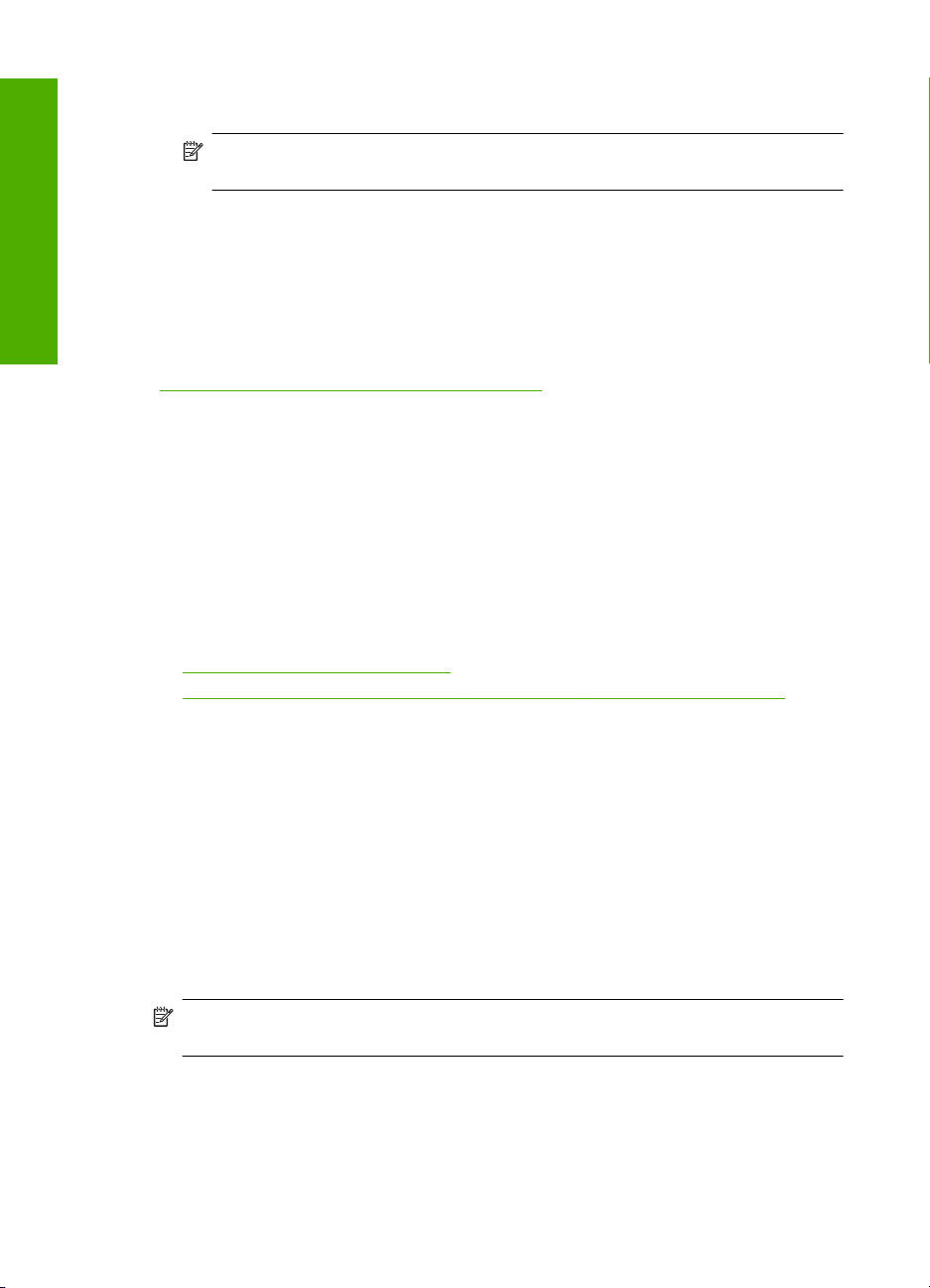
Глава 4
3. Нажимайте кнопку со стрелкой вниз до тех пор, пока не будет выделен элемент
Device Name (Имя устройства), затем нажмите OK.
Завершение настройки
Примечание. Устройство поставляется с предварительно заданным
именем Photosmart C6300.
4. Введите новое имя с помощью визуальной клавиатуры.
5. После ввода имени устройства нажмите OK.
Указанное имя будет отображаться на устройстве Bluetooth при подключении к
устройству для печати.
6. Нажмите OK, чтобы выйти из меню Setup (Настройка).
См. также
Ввод текста с помощью экранной клавиатуры" на стр. 15
"
Установка параметров безопасности Bluetooth для аппарата HP All-in-One
Можно включить функции обеспечения безопасности устройства с помощью меню
Bluetooth устройства HP All-in-One. В меню Bluetooth можно выполнить
следующие действия.
• Убедиться, что включена проверка пароля перед печатью с устройства
Bluetooth на устройстве HP All-in-One.
• Сделать устройство HP All-in-One доступным или недоступным для устройств
Bluetooth, находящихся в
радиусе действия Bluetooth.
Настоящий раздел содержит следующие темы:
•
Установка уровня безопасности
Настройка невидимости аппарата HP All-in-One для устройств Bluetooth
•
Установка уровня безопасности
Для устройства HP All-in-One можно выбрать уровень защиты Low (Низкий) или
High (Высокий). По умолчанию для уровня безопасности установлено значение
Low (Низкий). При использовании низкого уровня безопасности проверка
подлинности с помощью пароля не выполняется.
• Low (Низкий) не поддерживает поддержку подлинности. Ключ доступа не
требуется и любое устройство Bluetooth в пределах досягаемости может
выполнять
печать на устройстве HP All-in-One. Это значение параметра
безопасности по умолчанию.
• High (Высокий) поддерживает проверку подлинности. Перед выполнением
печати на устройстве HP All-in-One потребуется ввести ключ доступа.
Примечание. На аппарате HP All-in-One предварительно установлен пароль
"0000".
Включение проверки подлинности кода доступа на устройства
1. Нажмите Настройка.
58 Завершение настройки аппарата HP All-in-One
Page 62

2. Нажимайте кнопку со стрелкой вниз до тех пор, пока не будет выделен элемент
Bluetooth, затем нажмите OK.
3. Нажимайте кнопку со стрелкой вниз до тех пор, пока не будет выделен элемент
Passkey (Ключ доступа), затем нажмите OK.
4. Для введения нового ключа доступа воспользуйтесь визуальной клавиатурой.
Примечание. Пароль должен содержать от 1 до 4 цифр.
5. После завершения ввода кода доступа нажмите кнопку OK для просмотра меню
Bluetooth.
6. Нажимайте кнопку со стрелкой вниз до тех пор, пока не будет выделен элемент
Security Level (Уровень безопасности), затем нажмите OK.
7. Нажмите OK для выбора High (Высокий).
При высоком уровне безопасности требуется проверка подлинности.
Проверка подлинности кода доступа на устройстве
включена.
См. также
"
Ввод текста с помощью экранной клавиатуры" на стр. 15
Настройка невидимости аппарата HP All-in-One для устройств Bluetooth
Для аппарата HP All-in-One можно установить значение Visible to all (Видим. для
всех) (общий доступ для устройств Bluetooth) или Not visible (Невидим.)
(монопольный доступ).
• Visible to all (Видим. для всех): Печать на аппарате HP All-in-One можно
выполнять с любого устройства Bluetooth, которое находится в радиусе
действия Bluetooth.
• Not visible (Невидим.): Печать
на аппарате HP All-in-One можно выполнять
только с устройств Bluetooth, на которых сохранен адрес устройства для
данного аппарата.
Установка невидимого режима для устройства
1. Нажмите Настройка.
Завершение настройки
2. Нажимайте кнопку со стрелкой вниз до тех пор, пока не будет выделен элемент
Bluetooth, затем нажмите OK.
Подключение к устройству Bluetooth
®
59
Page 63

Завершение настройки
Глава 4
3. Нажимайте кнопку со стрелкой вниз до тех пор, пока не будет выделен элемент
Visibility (Видимость), затем нажмите OK.
4. Нажмите кнопку со стрелкой вниз, чтобы выбрать Not visible (Невидим.), а
затем нажмите OK.
Устройство будет не доступно для устройств Bluetooth, на которых не сохранен
его адрес.
Сброс параметров Bluetooth на аппарате HP All-in-One
Можно восстановить значения по
умолчанию всех параметров Bluetooth для
аппарата HP All-in-One.
Примечание. Используйте параметр Reset Bluetooth (Сброс Bluetooth)
только в том случае, если требуется восстановить заводские значения всех
параметров Bluetooth аппарата HP All-in-One.
Восстановление значений параметров Bluetooth
1. Нажмите Настройка.
2. Нажимайте кнопку со стрелкой вниз до тех пор, пока не будет выделен элемент
Bluetooth, затем нажмите OK.
3. Нажимайте кнопку со стрелкой вниз до тех пор, пока не будет выделен элемент
Reset Bluetooth (Сброс Bluetooth), затем нажмите OK.
60 Завершение настройки аппарата HP All-in-One
Page 64

5 Приемы работы
В этом разделе приведены ссылки на информацию о выполнении типичных задач,
таких как печать фотографий, сканирование и создание копий.
•"
Печать фотографий без полей размером до 13 x 18 см (5 x 7 дюймов) с карты
памяти" на стр. 100
Повторная печать фотографий различного размера" на стр. 123
•"
Создание черно-белой или цветной копии документа" на стр. 113
•"
Печать фотографий размером более 13 x 18 см (5 x 7 дюймов) с карты
•"
памяти" на стр. 100
Сохранение фотографий на компьютере" на стр. 103
•"
Сканирование фотографии или документа с отправкой на компьютер"
•"
на стр. 109
•"
Печать на обеих сторонах бумаги" на стр. 89
Приемы работы
Приемы работы 61
Page 65

Приемы работы
Глава 5
62 Приемы работы
Page 66

6 Загрузка оригиналов и бумаги
В устройство HP All-in-One можно загружать бумагу разных типов и размеров: Letter,
A4, фотобумагу, прозрачные пленки и конверты.
По умолчанию устройство HP All-in-One автоматически распознает размер и тип
бумаги во входном лотке, а также настраивает параметры для оптимизации
качества печати на бумаге данного типа. При использовании специальных
материалов, например фотобумаги, прозрачных пленок, конвертов или этикеток, а
также если
печати, размер и тип бумаги для печати или копирования можно установить
вручную.
Настоящий раздел содержит следующие темы:
•
Загрузка оригиналов
Выбор бумаги для печати и копирования
•
Загрузка бумаги
•
Предотвращение замятия бумаги
•
Загрузка оригиналов
Можно копировать или сканировать оригиналы размера от Letter до A4, поместив
их на стекло.
Загрузка оригинала на стекло
1. Откройте крышку сканера.
автоматический параметр не обеспечивает необходимого качества
2. Загрузите оригинал на стекло отпечатанной стороной вниз в правом переднем
углу.
Совет При загрузке оригинала обращайте внимание на указатели вдоль
края стекла.
Загрузка оригиналов 63
Загрузка оригиналов и бумаги
Page 67

Глава 6
3. Закройте крышку.
Выбор бумаги для печати и копирования
В устройстве HP All-in-One можно использовать бумагу различных типов и
размеров. Для обеспечения наилучшего качества печати и копирования следуйте
приведенным рекомендациям. После изменения размера или типа бумаги не
забывайте изменить соответствующие параметры.
Настоящий раздел содержит следующие темы:
•
Рекомендуемые типы бумаги для печати и копирования
•
Типы бумаги, рекомендуемые только для печати
•
Типы бумаги, которые не рекомендуется использовать
Загрузка оригиналов и бумаги
Рекомендуемые типы бумаги для печати и копирования
Для обеспечения наилучшего качества печати HP рекомендует использовать
бумагу HP, которая создана специально для выполняемых заданий печати. При
печати фотографий загружайте во входной лоток фотобумагу HP повышенного
качества или бумагу HP высшего качества.
Ниже приведен список различных типов бумаги HP, которые можно использовать
для копирования и печати. В зависимости от страны/региона некоторые типы
бумаги могут быть недоступны.
Фотобумага HP высшего качества
Фотобумага HP высшего качества великолепно подходит для профессионального
применения и является лучшей фотобумагой с высоким качеством изображения и
защитой от выцветания. Эта бумага идеально подходит для печати фотографий с
высоким разрешением, которые вставляются в рамку или предназначены для
фотоальбомов. Доступно несколько размеров этой бумаги, в том числе 10 x 15 см
(с полями или
Фотобумага HP повышенного качества
Фотобумага HP повышенного качества - это бумага высокого качества с глянцевой
или полуглянцевой поверхностью. Напечатанные на этой бумаге изображения
выглядят как профессионально отпечатанные фотографии и могут храниться под
стеклом или в альбоме. Эта бумага может быть разного размера, включая
64 Загрузка оригиналов и бумаги
без), 13 x 18 см, A4 и 8,5 x 11 дюймов.
Page 68

фотобумагу формата 10 x 15 см (с отрывными полосами и без них), A4 и бумагу
формата 8,5 x 11 дюймов для печати или копирования фотографий с устройства.
Улучшенная фотобумага HP или фотобумага HP
Улучшенная фотобумага HP или фотобумага HP — это прочная глянцевая
фотобумага со специальным покрытием для быстрого высыхания чернил, которое
предотвращает смазывание чернил на фотографии. Эта бумага устойчива к
воздействию воды, загрязнений, отпечатков
пальцев и влажности. Напечатанные
на этой бумаге изображения выглядят как профессионально отпечатанные
фотографии. Доступны различные размеры бумаги, в том числе A4, 8,5 x 11
дюймов, 10 x 15 см (с полями и без) и 13 x 18 см. Углы улучшенной фотобумаги
HP, на которых не выполняется печать, помечены следующим символом.
Прозрачная пленка HP повышенного качества для струйной печати
Прозрачная пленка HP повышенного качества для струйной печати делает цветные
презентации более яркими и выразительными. Эта пленка удобна в обращении,
быстро сохнет и обладает стойкостью к загрязнениям.
Бумага HP повышенного качества для струйной печати
Бумага HP повышенного качества для струйной печати имеет покрытие
наивысшего качества для печати с высоким
разрешением. Гладкое матовое
покрытие делает ее наиболее подходящей для создания документов наивысшего
качества.
Ярко-белая бумага HP для струйной печати
Ярко-белая бумага HP для струйной печати обеспечивает высокую контрастность
цветов и резкость текста. Бумага не прозрачная, подходит для двусторонней
цветной печати и не просвечивается, что делает ее наиболее подходящей для
печати бюллетеней, отчетов и
рекламных листков.
Бумага HP All-in-One или бумага HP для печати
• Универсальная бумага HP предназначена специально для устройств
HP All-in-One. Яркой голубовато-белый оттенок этой бумаги позволяет получать
более четкий текст и более насыщенные цвета при печати по сравнению с
обычной бумагой.
• Бумага HP для печати — бумага высокого качества для широкого круга задач.
При печати на этой бумаге документы
имеют более качественный вид по
сравнению с обычной или копировальной бумагой.
Бумагу и расходные материалы HP можно заказать на веб-узле
www.hp.com/buy/
supplies. При необходимости выберите страну/регион, затем укажите изделие и
щелкните по одной из ссылок заказа на этой странице.
Выбор бумаги для печати и копирования 65
Загрузка оригиналов и бумаги
Page 69

Глава 6
Примечание. В настоящее время некоторые разделы веб-узла HP доступны
только на английском языке.
Типы бумаги, рекомендуемые только для печати
Некоторые типы бумаги поддерживаются только при печати с компьютера.
Информацию об этих типах бумаги см. в приведенном ниже списке.
Для обеспечения наилучшего качества печати HP рекомендует использовать
бумагу HP. Использование слишком тонкой или плотной бумаги, бумаги с гладкой
поверхностью или недостаточной жесткостью может привести к замятию. При
использовании слишком плотной бумаги или бумаги, которая
чернила, напечатанные изображения могут смазываться, расплываться или не
пропечатываться полностью.
В зависимости от страны/региона некоторые типы бумаги могут быть недоступны.
Термопереводные картинки HP
Термопереводные картинки HP (для цветной, светлой или белой ткани) идеально
подходят для создания изображений на футболках с помощью собственных
цифровых снимков.
Поздравительные фотооткрытки HP, фотокарточки HP высшего качества и
карточки HP
Поздравительные
высшего качества и карточки HP позволяют распечатывать персональные
поздравительные открытки.
Загрузка оригиналов и бумаги
Бумага HP для брошюр и рекламных листовок
Бумага HP для брошюр и рекламных листовок (глянцевая или матовая) имеет
глянцевое или матовое покрытие с обеих сторон и предназначена для
двусторонней печати. Эта бумага обеспечивает качество, близкое к
фотографическому, и отлично подходит для
деловой графики для обложек отчетов, специальных презентаций, брошюр,
почтовой корреспонденции и календарей.
фотооткрытки HP, глянцевые и матовые фотокарточки HP
плохо впитывает
воспроизведения изображений и
Бумага HP повышенного качества для презентаций
Бумага HP повышенного качества для презентаций обеспечивает
привлекательный внешний вид документа.
Бумагу и расходные материалы HP можно заказать на веб-узле
supplies. При необходимости выберите страну/регион, затем укажите изделие и
щелкните по одной из ссылок заказа на этой странице.
Примечание. В настоящее время некоторые разделы веб-узла HP доступны
только на английском языке.
Типы бумаги, которые не рекомендуется использовать
Печать на слишком тонкой или слишком плотной бумаге, бумаге с гладкой
поверхностью или на легко растягивающейся бумаге может привести к появлению
66 Загрузка оригиналов и бумаги
www.hp.com/buy/
Page 70

замятий. Использование слишком плотной бумаги или бумаги, которая плохо
впитывает чернила, может привести к появлению смазанных, расплывчатых или
нечетких изображений.
Типы бумаги, которые не рекомендуется использовать для печати и
копирования
• Бумага любого размера, не указанного в программном обеспечении принтера.
• Бумага с вырезами или перфорацией (кроме специально предназначенной для
струйных принтеров HP).
• Сильно текстурированное
выполняться неравномерно, а чернила могут расплываться.
• Слишком гладкая, глянцевая или мелованная бумага, не предназначенная для
использования с устройством. Такая бумага может замяться в устройстве, а
чернила на ней будут растекаться.
• Многослойные материалы. Такие материалы могут замяться или застрять, а
чернила, скорее всего, будут размазаны.
• Конверты с
возникновению замятий.
• Бумага для транспарантов.
Другие типы бумаги, которые не рекомендуется использовать для
копирования
• Конверты.
• Прозрачные пленки, кроме прозрачных пленок HP повышенного качества для
струйной печати.
• Термопереводные картинки.
• Бумага для поздравительных открыток.
застежками или окнами. Они могут застрять в роликах и привести к
полотно, например льняное. Печать может
Загрузка бумаги
В этом разделе описывается базовая процедура для загрузки бумаги различного
типа и формата в аппарат HP All-in-One для копирования или печати.
Совет Для предотвращения надрывов, скручивания и изгибания краев
храните бумагу горизонтально в запечатанном пакете. При неправильном
хранении резкие изменения температуры и влажности могут привести к
скручиванию бумаги, что неблагоприятно сказывается на работе устройство
HP All-in-One.
Настоящий раздел содержит следующие темы:
•
Загрузка полноразмерной бумаги или фотобумаги небольшого размера
Загрузка почтовых открыток, открыток Hagaki или каталожных карточек
•
Загрузка конвертов
•
Загрузка бумаги других типов
•
Загрузка оригиналов и бумаги
Загрузка бумаги 67
Page 71

Глава 6
Загрузка полноразмерной бумаги или фотобумаги небольшого размера
Во входные лотки устройства HP All-in-One можно загружать бумагу различных
типов и размеров.
Совет Выровняйте стопку бумаги на плоской поверхности. Убедитесь, что вся
бумага в стопке одного размера и типа, на ней нет пыли, отсутствуют разрывы
и замятия, а края не скручены и не загнуты.
Загрузка полноразмерной бумаги
1. Поднимите и удерживайте выходной лоток в открытом положении.
2. Выдвиньте направляющую ширины бумаги в крайнее положение.
Загрузка оригиналов и бумаги
3. Загрузите стопку бумаги в основной входной лоток коротким краем вперед и
стороной для печати вниз. Сдвиньте стопку бумаги вперед до упора.
68 Загрузка оригиналов и бумаги
Page 72

Внимание Перед загрузкой бумаги в основной лоток убедитесь, что
устройство не выполняет никаких действий и не издает никаких звуков. Если
устройство выполняет обслуживание картриджей или другое задание,
ограничитель бумаги внутри устройства может находиться не на месте.
Поэтому бумага может быть вставлена слишком глубоко и устройство может
выдавать пустые листы.
Совет При использовании фирменных бланков загружайте их верхним
краем вперед, стороной для печати вниз.
4. Сдвиньте направляющую ширины бумаги вплотную к краю стопки бумаги.
Не перегружайте основной входной лоток; убедитесь, что стопка бумаги
помещается в основной входной лоток и ее толщина не превышает высоту
направляющей ширины бумаги.
5. Опустите выходной лоток. Максимально выдвиньте удлинитель лотка на себя.
Откиньте ограничитель бумаги на конце удлинителя лотка, чтобы открыть
удлинитель до конца.
Примечание. При использовании бумаги формата Legal оставьте
раскладной лоток закрытым.
Загрузка фотобумаги 13 x 18 см (5 x 7 дюймов) в лоток для фотобумаги
1. Поднимите крышку лотка для фотобумаги.
Загрузка бумаги 69
Загрузка оригиналов и бумаги
Page 73

Глава 6
2. Выдвиньте направляющую ширины бумаги в крайнее положение.
3. Загрузите стопку фотобумаги в лоток для фотобумаги коротким краем вперед
и стороной для печати вниз. Сдвиньте стопку фотобумаги вперед до упора.
Если на используемой фотобумаге имеются перфорированные полоски,
загружайте фотобумагу полосками к себе.
Загрузка оригиналов и бумаги
4. Сдвиньте направляющую ширины бумаги вплотную к краю стопки бумаги.
Не перегружайте лоток для фотобумаги. Убедитесь, что стопка фотобумаги
свободно помещается в лотке, не превышая высоты направляющей ширины
бумаги.
70 Загрузка оригиналов и бумаги
Page 74

5. Опустите крышку лотка для фотобумаги.
Загрузка почтовых открыток, открыток Hagaki или каталожных карточек
В лоток для фотобумаги можно загружать почтовые открытки, открытки Hagaki и
каталожные карточки.
Загрузка почтовых открыток, открыток Hagaki и каталожных карточек в
фотолоток
1. Поднимите крышку лотка для фотобумаги.
2. Выдвиньте направляющую ширины бумаги в крайнее положение.
3. Загрузите стопку открыток в фотолоток коротким краем вперед и стороной для
печати вниз. Сдвиньте стопку вперед до упора.
Загрузка бумаги 71
Загрузка оригиналов и бумаги
Page 75

Глава 6
4. Переместите направляющую ширины бумаги вплотную к стопке карточек.
Не перегружайте фотолоток. Убедитесь, что стопка открыток свободно
помещается в фотолотке и толщина стопки не превышает высоты
направляющей ширины бумаги.
5. Опустите крышку лотка для фотобумаги.
Загрузка оригиналов и бумаги
Загрузка конвертов
В основной входной лоток устройства HP All-in-One можно загрузить один или
несколько конвертов. Не используйте глянцевые или тисненые конверты, а также
конверты с застежками или окнами.
Примечание. Подробнее о форматировании текста для печати на конвертах
см. справочную систему используемого текстового редактора. Для оптимизации
печати рекомендуется использовать на конвертах этикетки с обратным
адресом.
Загрузка конвертов
1. Поднимите и удерживайте выходной лоток в открытом положении.
72 Загрузка оригиналов и бумаги
Page 76

2. Извлеките всю бумагу из основного входного лотка.
3. Выдвиньте направляющую ширины бумаги в крайнее положение.
4. Вставьте в основной лоток один или несколько конвертов клапанами вверх и
влево, придвинув их вплотную к правой дальней стороне входного лотка.
Сдвиньте стопку конвертов вперед до упора.
Совет Во избежание замятия вставьте клапаны внутрь конвертов.
Загрузка бумаги 73
Загрузка оригиналов и бумаги
Page 77

Глава 6
5. Переместите направляющую ширины бумаги вплотную к стопке конвертов.
Не перегружайте главный входной лоток. Убедитесь, что стопка конвертов
свободно помещается во входном лотке и толщина стопки не превышает
высоты направляющей ширины бумаги.
6. Опустите выходной лоток.
См. также
Загрузка оригиналов и бумаги
Печать группы адресов на этикетках или конвертах" на стр. 95
"
Загрузка бумаги других типов
Следующие типы бумаги предназначены для специальных проектов. Создайте
проект в программе HP Photosmart или другом приложении, установите тип и
размер бумаги, а затем напечатайте его.
Диапозитив HP повышенного качества для струйной печати
▲ Прозрачные пленки следует загружать во входной лоток белой полосой (со
стрелками и логотипом HP) вверх и вперед.
Примечание. Устройство HP All-in-One не может автоматически
определять тип бумаги. Прежде чем выполнить печать на прозрачной
пленке, для получения наилучших результатов установите в программе в
качестве типа бумаги прозрачную пленку.
74 Загрузка оригиналов и бумаги
Page 78

Термопереводные картинки HP
1. Перед использованием полностью распрямите лист термопереводной
картинки. Не загружайте скрученные листы.
Совет Во избежание скручивания храните переводные картинки в
запечатанной фирменной упаковке до момента использования.
2. Найдите синюю полосу на обратной стороне бумаги и вручную подавайте листы
во входной лоток по одному стороной с синей полосой вверх.
Бумага HP для поздравительных открыток, фотобумага HP для
поздравительных открыток или бумага HP с текстурным рисунком для
поздравительных открыток
▲ Поместите небольшую стопку бумаги HP для поздравительных открыток во
входной лоток стороной для печати вниз; сдвиньте
упора.
Совет Убедитесь, что носитель загружен во входной лоток стороной для
печати вниз, а область для печати загружена первой.
См. также
Выбор размера бумаги" на стр. 78
•"
Выбор типа бумаги для печати" на стр. 80
•"
Печать на прозрачных пленках" на стр. 94
•"
Зеркальное отражение изображения для переводных картинок" на стр. 93
•"
Печать группы адресов на этикетках или конвертах" на стр. 95
•"
стопку открыток вперед до
Предотвращение замятия бумаги
Чтобы избежать замятия бумаги, соблюдайте следующие рекомендации.
• Чаще извлекайте распечатанные страницы из выходного лотка.
• Для предотвращения скручивания и сгибания краев фотобумаги храните всю
неиспользуемую фотобумагу в горизонтальном положении в запечатанном
пакете.
• Убедитесь, что бумага, загруженная во входной лоток, не имеет изгибов,
загнутых краев и разрывов.
• При печати этикеток убедитесь, что
не более 2 лет назад. Этикетки на старых листах могут отстать при проходе
бумаги через устройство и привести к замятию бумаги.
• Не загружайте во входной лоток одновременно бумагу разных типов и
размеров. Вся бумага в стопке во входном лотке должна быть одинакового
размера и типа.
• Отрегулируйте направляющую
образом, чтобы она аккуратно прилегала к бумаге. Убедитесь, что
направляющая ширины бумаги не сгибает бумагу во входном лотке.
• Не прилагайте излишних усилий при загрузке бумаги во входной лоток.
• Используйте типы бумаги, рекомендуемые для устройства.
используемый лист для печати произведен
ширины бумаги во входном лотке таким
Загрузка оригиналов и бумаги
Предотвращение замятия бумаги 75
Page 79

Глава 6
См. также
Устранение замятия бумаги" на стр. 166
"
Загрузка оригиналов и бумаги
76 Загрузка оригиналов и бумаги
Page 80

7 Печать с компьютера
Устройство HP All-in-One можно использовать с любой программой,
поддерживающей функцию печати. Можно выполнять печать таких проектов, как
изображения без полей, информационные бюллетени, поздравительные открытки,
термопереводные картинки и плакаты.
Настоящий раздел содержит следующие темы:
•
Печать из программного приложения
Выбор устройства HP All-in-One в качестве принтера по умолчанию
•
Изменение параметров печати для текущего задания
•
Изменение параметров печати по умолчанию
•
Профили печати
•
Выполнение специальных заданий на печать
•
Остановка задания на печать
•
Печать из программного приложения
Большинство параметров печати автоматически задаются приложением, из
которого выполняется печать. Изменять параметры вручную нужно только при
изменении качества печати, печати на специальных типах бумаги или прозрачной
пленке или использовании специальных функций.
Печать из программного обеспечения
1. Убедитесь, что во входной лоток загружена бумага.
2. В меню Файл используемого приложения выберите Печать.
3. Убедитесь, что
4. Если требуется изменить параметры, нажмите кнопку, с помощью которой
открывается диалоговое окно Свойства.
В зависимости от используемого программного приложения эта кнопка может
называться Свойства, Параметры, Настройка принтера, Принтер или
Предпочтения.
устройство выбрано в качестве принтера.
Примечание. При печати фотографии необходимо выбрать
определенный тип фотобумаги и параметр повышения качества
фотографии.
Печать из программного приложения 77
Печать
Page 81

Глава 7
5. Настройте необходимые для печати параметры с помощью функций, которые
доступны на вкладках Дополнительно, Профили печати, Возможности, и
Цвет.
Совет Можно легко выбрать подходящие параметры печати с помощью
предварительно настроенных заданий на вкладке Профили печати.
Выберите тип задания на печать в списке Профили печати. Параметры по
умолчанию для данного типа задания на печать будут заданы и
перечислены на вкладке Профили печати. При необходимости можно
настроить параметры и сохранить нестандартные значения в виде
профиля печати. Чтобы сохранить нестандартный профиль печати,
выберите профиль и щелкните Сохранить как. Чтобы удалить профиль,
выберите его и щелкните Удалить.
6. Нажмите OK для закрытия диалогового окна Свойства.
7. Нажмите кнопку Печать или OK для начала печати.
нового
Выбор устройства HP All-in-One в качестве принтера по
умолчанию
Устройство HP All-in-One можно выбрать в качестве принтера по умолчанию, чтобы
использовать для печати из любого приложения. Это означает, что устройство
HP All-in-One будет автоматически выбрано в списке принтеров при выборе
Печать в меню Файл программного приложения. Принтер по умолчанию также
будет выбран автоматически при нажатии кнопки Печать на панели инструментов
большинства приложений. Дополнительную информацию см. в
системе Windows.
справочной
Изменение параметров печати для текущего задания
Можно настроить параметры печати устройства HP All-in-One, чтобы выполнять
практически любые задания на печать.
Настоящий раздел содержит следующие темы:
•
Выбор размера бумаги
Выбор типа бумаги для печати
•
Просмотр разрешения печати
•
Изменение скорости или качества печати
•
Изменение ориентации страницы
•
Изменение размера документа
•
Изменение насыщенности, яркости или цветового тона
•
Предварительный просмотр задания на печать
•
Выбор размера бумаги
Параметр Размер позволяет определить область печати на странице для
устройства HP All-in-One. Для некоторых размеров бумаги существует
Печать
78 Печать с компьютера
эквивалентный размер без полей, который позволяет выполнять печать до
верхнего, нижнего и боковых краев листа.
Page 82

Обычно размер бумаги задается в приложении, с помощью которого был создан
документ или проект. Тем не менее, предусмотрена возможность изменения
размера бумаги в диалоговом окне Properties (Свойства) непосредственно перед
началом процесса печати (это может потребоваться для бумаги нестандартного
размера или в ситуации, когда определение размера бумаги в приложении
невозможно).
Выбор размера бумаги
1. Убедитесь,
что во входной лоток загружена бумага.
2. В меню Файл используемого приложения выберите Печать.
3. Убедитесь, что устройство выбрано в качестве принтера.
4. Нажмите кнопку, с помощью которой открывается диалоговое окно Свойства.
В зависимости от используемого программного приложения эта кнопка может
называться Свойства, Параметры, Настройка принтера, Принтер или
Предпочтения.
5. Перейдите на вкладку Функции
.
6. В области Параметры масштабирования выберите Дополнительно в списке
Размер.
7. Выберите подходящий размер бумаги, а затем щелкните ОК.
В таблице ниже указаны рекомендуемые размеры для различных типов бумаги,
загружаемой во входной лоток. Просмотрите список Размер и найдите размер,
соответствующий используемой бумаге.
Тип бумаги Рекомендуемый размер
Бумага многоцелевого
использования,
копировальная или
обычная бумага
Конверты Подходящий размер конверта из списка
Бумага для
поздравительных
открыток
Каталожные карточки Соответствующий размер карточки из списка (если
Бумага для струйной
печати
Термопереводные
картинки для футболок
Этикетки Letter или A4
Legal Legal
Фирменный бланк Letter или A4
Фотобумага для панорам Соответствующий размер для панорамы из списка (если
Letter или A4
Letter или A4
указанные размеры не подходят, можно указать
нестандартный размер)
Letter или A4
Letter или A4
указанные размеры не подходят, можно указать
нестандартный размер)
Изменение параметров печати для текущего задания 79
Печать
Page 83

Глава 7
Тип бумаги Рекомендуемый размер
Фотобумага 10 x 15 см (с отрывной полосой или без нее), до 13 x 18 см
Прозрачные пленки Letter или A4
Бумага нестандартного
размера
Выбор типа бумаги для печати
При печати на специальной бумаге, например на фотобумаге, диапозитиве,
конвертах или этикетках, а также при неудовлетворительном качестве печати тип
бумаги можно установить вручную.
Выбор типа бумаги для печати
1. Убедитесь, что во входной лоток загружена бумага.
2. В меню Файл используемого приложения выберите Печать.
3. Убедитесь, что устройство выбрано в качестве принтера.
4. Нажмите
В зависимости от используемого программного приложения эта кнопка может
называться Свойства, Параметры, Настройка принтера, Принтер или
Предпочтения.
5. Перейдите на вкладку Функции.
6. В области Основные параметры выберите Дополнительно в списке Тип
бумаги.
7. Выберите тип загруженной бумаги и щелкните OK.
кнопку, с помощью которой открывается диалоговое окно Свойства.
(с отрывной полосой или без нее), Letter, A4 или другой
указанный размер
Нестандартный размер бумаги
Просмотр разрешения печати
Программное обеспечение принтера отображает разрешение печати в точках на
дюйм (dpi). Значение разрешения изменяется в зависимости от типа бумаги и
качества печати, заданным в программном обеспечении принтера.
Просмотр разрешения печати
1. Убедитесь, что во входной лоток загружена бумага.
2. В меню Файл используемого приложения выберите Печать.
3. Убедитесь, что устройство выбрано в качестве принтера.
4.
Нажмите кнопку, с помощью которой открывается диалоговое окно Свойства.
В зависимости от используемого программного приложения эта кнопка может
называться Свойства, Параметры, Настройка принтера, Принтер или
Предпочтения.
5. Перейдите на вкладку Features (Функции).
6. В списке Paper Type (Тип бумаги) выберите тип бумаги, загруженной в принтер.
Печать
80 Печать с компьютера
Page 84

7. В списке Print Quality (Качество печати) выберите требуемое значение
качества печати.
8. Нажмите кнопку Resolution (Разрешение) для просмотра разрешения печати
для выбранного сочетания типа бумаги и качества печати.
Изменение скорости или качества печати
Качество и скорость печати устанавливаются на устройстве HP All-in-One
автоматически в зависимости от выбранного типа бумаги. Можно также изменить
параметр качества печати для настройки скорости и качества печати.
Изменение скорости или качества печати
1. Убедитесь, что во входной лоток загружена бумага.
2. В меню Файл используемого приложения выберите Печать.
3. Убедитесь, что устройство выбрано в
4. Нажмите кнопку, с помощью которой открывается диалоговое окно Свойства.
В зависимости от используемого программного приложения эта кнопка может
называться Свойства, Параметры, Настройка принтера, Принтер или
Предпочтения.
5. Перейдите на вкладку Features (Функции).
6. В списке Paper Type (Тип бумаги) выберите тип бумаги, загруженной в принтер.
7. В списке Print Quality (Качество печати) выберите
качества печати.
Примечание. Чтобы выяснить, с каким разрешением будет выполняться
печать (зависит от выбранных типа бумаги и качества печати), щелкните
Resolution (Разрешение).
качестве принтера.
требуемое значение
Изменение ориентации страницы
Параметр "Ориентация страницы" позволяет распечатать документ на странице
вертикально или горизонтально.
Обычно определение ориентации страницы выполняется в приложении, с
помощью которого был создан документ или проект. Тем не менее, предусмотрена
возможность изменения ориентации страницы в диалоговом окне Свойства
непосредственно перед началом процесса печати (это может потребоваться для
бумаги нестандартного размера или в ситуации,
страницы в приложении невозможно).
Изменение ориентации страницы
1. Убедитесь, что во входной лоток загружена бумага.
2. В меню Файл используемого приложения выберите Печать.
3. Убедитесь, что устройство выбрано в качестве принтера.
4. Нажмите кнопку, с помощью которой открывается диалоговое окно Свойства.
В зависимости от используемого программного приложения эта кнопка может
называться
Предпочтения.
Свойства, Параметры, Настройка принтера, Принтер или
Изменение параметров печати для текущего задания 81
когда определение ориентации
Печать
Page 85

Глава 7
5. Перейдите на вкладку Функции.
6. В области Основные параметры выполните одно из следующих действий.
• Выберите Книжная для печати документа вертикально на странице.
• Выберите Альбомная для печати документа горизонтально на странице.
Изменение размера документа
Устройство HP All-in-One позволяет напечатать документ, размер которого
отличается от размера оригинала.
Изменение масштаба документа
1. Убедитесь, что во входной лоток загружена бумага.
2. В меню Файл используемого приложения выберите Печать.
3. Убедитесь, что устройство выбрано в качестве принтера.
4. Нажмите кнопку, с помощью которой открывается диалоговое окно Свойства.
В зависимости от используемого программного приложения эта
называться Свойства, Параметры, Настройка принтера, Принтер или
Предпочтения.
5. Перейдите на вкладку Функции.
6. В области Параметры изменения формата установите переключатель
Масштабировать по размеру бумаги, затем выберите соответствующий
размер бумаги в раскрывающемся списке.
кнопка может
Изменение насыщенности, яркости или цветового тона
Интенсивность цветов и уровень темных оттенков при печати можно изменить с
помощью параметров Saturation (Насыщенность), Brightness (Яркость) или Color
Tone (Тон цвета).
Изменение насыщенности, яркости или цветового тона
1. Убедитесь, что во входной лоток загружена бумага.
2. В меню Файл используемого приложения выберите Печать.
3. Убедитесь, что устройство выбрано в качестве принтера.
4. Нажмите
В зависимости от используемого программного приложения эта кнопка может
называться Свойства, Параметры, Настройка принтера, Принтер или
Предпочтения.
5. Щелкните вкладку Цвет.
6. Щелкните кнопку Другие параметры цвета.
7. С помощью регуляторов настройте параметры Насыщенность, Яркость или
Цветовой тон.
• Яркость позволяет распечатать более светлый или темный
• Насыщенность — это относительная чистота цветов на распечатке.
• Цветовой тон влияет на восприятие распечатываемых цветов, которые
Печать
кнопку, с помощью которой открывается диалоговое окно Свойства.
могут выглядеть "теплее" или "холоднее" благодаря добавлению
оранжевых или синих тонов соответственно.
документ.
82 Печать с компьютера
Page 86

Предварительный просмотр задания на печать
Можно просмотреть задание на печать перед его отправкой на устройство
HP All-in-One. Это позволяет проверить проект на наличие ошибок и избежать
бесполезного расхода бумаги и чернил.
Предварительный просмотр задания на печать
1. Убедитесь, что во входной лоток загружена бумага.
2. В меню Файл используемого приложения выберите Печать.
3. Убедитесь, что устройство выбрано в качестве принтера.
4. Нажмите кнопку, с помощью которой открывается диалоговое окно Свойства.
В зависимости от используемого программного приложения эта кнопка может
называться Свойства, Параметры, Настройка принтера, Принтер или
Предпочтения.
5. На вкладках диалогового окна выберите соответствующие параметры печати.
6. Перейдите на вкладку Функции.
7. Установите флажок Просмотр перед печатью.
8. Нажмите кнопку OK, а затем Печать
Задание на печать отображается в окне предварительного просмотра.
9. В окне Предварительный просмотр HP выполните одно из указанных ниже
действий.
• Для печати щелкните Начать печать.
• Для отмены щелкните Отмена печати.
или OK в диалоговом окне Печать.
Изменение параметров печати по умолчанию
Часто используемые для печати параметры можно назначить параметрами печати
по умолчанию; таким образом, при открытии диалогового окна Печать из
приложения эти параметры уже будут заданы.
Изменение параметров печати по умолчанию
1. В программе Центр решений HP выберите Параметры, Параметры печати, а
затем Параметры принтера.
2. Измените параметры печати и щелкните OK.
Профили печати
Профили предназначены для печати с наиболее часто используемыми
параметрами. В программном обеспечении принтера предусмотрено несколько
специально разработанных профилей печати, доступных в списке "Профили
печати".
Примечание. После выбора профиля печати автоматически отображаются
соответствующие параметры печати. Можно оставить профили печати,
изменить их или создать собственные профили печати для наиболее частых
задач.
Профили печати 83
Печать
Page 87

Глава 7
Вкладка "Профили печати" используется для выполнения следующих задач.
• Обычная ежедневная печать. Быстрая печать документов.
• Фотопечать без полей. Печать до верхнего, нижнего и боковых краев
фотобумаги HP 10 x 15 см и 13 x 18 см.
• Фотопечать с белыми полями. Печать фотографий с белыми полями по
краям.
• Быстрая/экономичная печать. Быстрая печать документов чернового
качества.
• Печать презентаций. Печать
документов высокого качества, в том числе писем
и прозрачных материалов.
• Двусторонняя (дуплексная) печать. Печать на обеих сторонах листа
вручную.
Настоящий раздел содержит следующие темы:
•
Создание профилей печати
Удаление профилей печати
•
См. также
•"
Печать изображения без полей" на стр. 86
Печать фотографий" на стр. 100
•"
Печать на прозрачных пленках" на стр. 94
•"
Печать на обеих сторонах страницы" на стр. 89
•"
Создание профилей печати
Кроме профилей печати, доступных в списке Профили печати, предусмотрено
создание пользовательских профилей печати.
Например, при частом выполнении печати на прозрачной пленке можно создать
профиль печати. Для этого выберите профиль Печать презентаций и измените
тип бумаги на Прозрачная пленка HP повышенного качества для струйной
печати, а затем сохраните измененный профиль с новым названием, например,
Презентации
на прозрачной пленке достаточно выбрать профиль, а не изменять параметры при
каждой печати.
Создание профиля печати
1. В меню Файл используемого приложения выберите Печать.
2. Убедитесь, что устройство выбрано в качестве принтера.
3. Нажмите кнопку, с помощью которой открывается диалоговое окно Свойства.
В зависимости
называться Свойства, Параметры, Настройка принтера, Принтер или
Предпочтения.
4. Выберите вкладку Профили печати.
5. В списке Профили печати выберите профиль печати.
Будут показаны параметры печати для выбранного профиля печати.
Печать
на прозрачной пленке. После создания профиля печати, при печати
от используемого программного приложения эта кнопка может
84 Печать с компьютера
Page 88

6. Внесите требуемые изменения в параметры печати, чтобы создать новый
профиль печати.
7. Щелкните Сохранить как и введите имя для нового профиля печати, затем
щелкните Сохранить.
Профиль печати будет добавлен в список.
Удаление профилей печати
Можно удалить профили печати, которые больше не используются.
Удаление профиля печати
1. В меню Файл используемого приложения выберите Печать.
2. Убедитесь, что устройство выбрано в качестве принтера.
3. Нажмите кнопку, с помощью которой открывается диалоговое окно Свойства.
В зависимости от используемого программного приложения эта кнопка может
называться Свойства, Параметры, Настройка принтера, Принтер или
Предпочтения
4. Выберите вкладку Профили печати.
5. В списке Профили печати выберите профиль печати, который требуется
удалить.
6. Нажмите Удалить.
Профиль печати будет удален из списка.
Примечание. Возможно удаление только профилей, созданных
пользователем. Исходные профили НР не могут быть удалены.
.
Выполнение специальных заданий на печать
В дополнение к стандартным заданиям печати устройство HP All-in-One может
выполнять специальные задания, например печать изображений без полей,
термопереводных картинок и постеров.
Настоящий раздел содержит следующие темы:
•
Печать изображения без полей
Печать фотографии на фотобумаге
•
Печать с использованием максимального разрешения
•
Печать на обеих сторонах страницы
•
Печать многостраничного документа в виде буклета
•
Печать нескольких страниц на одном листе
•
Печать многостраничного документа в обратном порядке
•
Зеркальное отражение изображения для переводных картинок
•
Печать на прозрачных пленках
•
Печать группы адресов на этикетках или конвертах
•
Печать постера
•
Печать веб-страницы
•
Выполнение специальных заданий на печать 85
Печать
Page 89

Глава 7
Печать изображения без полей
При печати без полей возможна печать до верхнего, нижнего и боковых краев
бумаги 13 x 18 см.
Совет Для получения наилучших результатов используйте для печати
фотографий улучшенную фотобумагу HP.
Печать изображения без полей
1. Загрузите в фотолоток бумагу размером до 13 x 18 см.
2. В меню Файл используемого приложения выберите Печать.
3. Убедитесь, что устройство выбрано в качестве принтера.
4. Нажмите кнопку, с помощью которой открывается диалоговое окно Свойства.
В зависимости от используемого программного приложения эта кнопка может
называться Свойства, Параметры, Настройка принтера, Принтер или
Предпочтения.
5. Перейдите на вкладку Функции.
6. В списке Размер щелкните Дополнительно и выберите размер фотобумаги,
загруженной в лоток для фотобумаги.
Если изображение без полей можно напечатать на бумаге выбранного размера,
это означает, что флажок Печать без полей установлен.
7. В меню Тип бумаги щелкните Дополнительно и выберите требуемый тип
бумаги.
Примечание. Невозможно напечатать изображение без полей, если
установлен тип бумаги Обычная бумага или тип бумаги, отличный от
фотобумаги.
8. Если флажок Без полей не выбран, пометьте его.
Если выбраны несовместимые размер бумаги без полей и тип бумаги, появится
предупреждение и будет предложено выбрать другой тип или размер.
9. Нажмите кнопку OK, а затем Печать или OK в диалоговом окне Печать.
Примечание. Не оставляйте неиспользованную фотобумагу во входном
лотке. Бумага может скручиваться, что приведет к снижению качества
печати. Перед печатью фотобумага должна находиться в расправленном
состоянии.
Печать фотографии на фотобумаге
Для обеспечения наилучшего качества печати компания HP рекомендует
использовать бумагу и оригинальные чернила HP для выполнения различных
Печать
86 Печать с компьютера
заданий печати. Бумага HP и чернила HP специально разработаны для
совместного использования и обеспечения наивысшего качества.
Page 90

Для фотопечати HP рекомендует использовать с устройством HP All-in-One
улучшенную фотобумагу HP.
Печать фотографий на фотобумаге
1. Загрузите бумагу размером до 13 x 18 см в лоток для фотобумаги или
полноразмерную фотобумагу в основной входной лоток.
2. В меню Файл используемого приложения выберите Печать.
3. Убедитесь, что устройство выбрано в качестве принтера.
4. Нажмите кнопку, с помощью которой открывается диалоговое окно Свойства.
В зависимости от используемого программного приложения эта кнопка может
называться Свойства, Параметры, Настройка принтера, Принтер или
Предпочтения.
5. Перейдите на вкладку Функции.
6. В области Basic Options (Основные параметры)
выберите Paper Type
(Дополнительно) в списке More (Тип бумаги). Затем выберите подходящий тип
фотобумаги.
7. В области Resizing Options (Параметры масштабирования) выберите Size
(Дополнительно) в списке More (Размер). Затем выберите подходящий размер
бумаги.
Если размер и тип бумаги не соответствуют друг другу, программа выведет
предупреждение и предложит изменить тип или размер.
8. В области Basic Options (
Основные параметры) выберите в списке Best
(Качество печати) высокое качество печати, например Print Quality
(Наилучшее).
Примечание. Для получения наивысшего разрешения с
поддерживаемыми типами фотобумаги можно использовать параметр
Maximum dpi (Максиму dpi). Если параметр Maximum dpi (Максимум dpi)
отсутствует в списке Качество печати, его можно включить на вкладке
Advanced (Дополнительно). Дополнительную информацию см. в разделе
"
Печать с использованием максимального разрешения" на стр. 88.
Выполнение специальных заданий на печать 87
Печать
Page 91

Глава 7
9. В области HP Real Life Technologies щелкните список Исправить фото и
выберите одно из следующих значений.
• Off: (Выкл.) К изображению не применяются методы обработки HP Real Life
Technologies (Технологии HP Real Life).
• Basic: (Основные.) Выполняется улучшение изображений с низким
разрешением. Средняя настройка резкости изображения.
• Full: (Полностью.) Автоматически настраивается яркость, контраст и
резкость, выполняется улучшение изображений с низким разрешением и
автоматически выполняется устранение эффекта красных глаз.
Совет Для устранения красных глаз в режиме Выкл или Основной
пометьте опцию Устранить красные глаза.
10. Щелкните OK, чтобы вернуться в диалоговое окно Свойства.
11. (Дополнительно) Если потребуется распечатать черно-белую фотографию,
выберите вкладку Color (Цвет) и установите флажок Print in grayscale (Печать
в оттенках серого). В списке выберите один из следующих вариантов.
• High Quality: (Высокое качество.) Этот параметр использует все доступные
цвета для печати фотографий в оттенках серого. Это
позволяет получить
мягкие и натуральные оттенки серого цвета.
• Black Ink Only: (Только черные чернила.) Этот параметр использует только
черные чернила для печати фотографий в оттенках серого. Оттенки серого
создаются при помощи различного количества черных точек, что может
привести к повышенной зернистости изображения.
12. Нажмите кнопку OK, а затем Печать или OK в диалоговом окне
Печать.
Примечание. Не оставляйте неиспользованную фотобумагу во входном
лотке. Бумага может скручиваться, что приведет к снижению качества печати.
Перед печатью фотобумага должна находиться в расправленном состоянии.
Печать с использованием максимального разрешения
Используйте режим Максимум dpi для печати высококачественных четких
изображений.
Чтобы получить все преимущества режима «Максимум dpi», используйте его для
печати высококачественных изображений, например цифровых фотографий. При
выборе режима Максимум dpi программное обеспечение принтера указывает
значение оптимизированного разрешения (dpi), которое будет использоваться
устройством HP All-in-One для печати. Печать в режиме «Максимум dpi»
поддерживается только для следующих типов бумаги.
• Фотобумага HP высшего качества
• Фотобумага HP повышенного качества
• Улучшенная фотобумага HP
• Фотооткрытки Hagaki
Печать в режиме Максимум dpi занимает больше времени, чем печать в других
режимах, а также требует большего объема дискового пространства.
Печать
88 Печать с компьютера
Page 92

Печать в режиме Максимум dpi
1. Убедитесь, что во входной лоток загружена бумага.
2. В меню Файл используемого приложения выберите Печать.
3. Убедитесь, что устройство выбрано в качестве принтера.
4. Нажмите кнопку, с помощью которой открывается диалоговое окно Свойства.
В зависимости от используемого программного приложения эта кнопка может
называться Свойства, Параметры, Настройка принтера, Принтер
Предпочтения.
5. Щелкните вкладку Advanced (Дополнительно).
6. В области Features (Функции) установите флажок Enable maximum dpi
setting (Включить параметр Максимум dpi).
7. Перейдите на вкладку Features (Функции).
8. В меню Paper Type (Тип бумаги) щелкните More (Дополнительно) и выберите
требуемый тип бумаги.
9. В списке Print Quality (Качество печати) щелкните Maximum dpi (Максимум
dpi).
Примечание. Чтобы выяснить, с каким разрешением будет выполняться
печать (зависит от выбранных типа бумаги и качества печати), щелкните
Resolution (Разрешение).
10. Выберите требуемые значения других параметров печати и щелкните OK.
Печать на обеих сторонах страницы
Устройство HP All-in-One поддерживает двустороннюю печать в ручном режиме.
При печати на обеих сторонах листа используйте достаточно плотную бумагу,
чтобы изображения на обратной стороне не просвечивали.
или
Печать на обеих сторонах страницы
1. Загрузите бумагу во входной лоток.
2. В меню Файл используемого приложения выберите Печать.
3. Убедитесь, что устройство выбрано в качестве принтера.
4. Нажмите
кнопку, с помощью которой открывается диалоговое окно Свойства.
В зависимости от используемого программного приложения эта кнопка может
называться Свойства, Параметры, Настройка принтера, Принтер или
Предпочтения.
5. Перейдите на вкладку Функции.
6. В области Параметры экономии бумаги выберите в списке Печать на двух
сторонах значение Вручную.
7. Для создания переплета выполните одно из указанных ниже
действий.
• Для переплета по верхнему краю, как на блокноте или календаре, следует
выбрать параметр Переплет сверху.
В результате четные и нечетные страницы документа будут напечатаны
друг напротив друга сверху вниз. На развороте документа верхняя часть
обеих страниц в этом случае всегда оказывается сверху.
Выполнение специальных заданий на печать 89
Печать
Page 93

Глава 7
• Для переплета сбоку, как в книге или журнале, снимите пометку с параметра
Переплет сверху.
Четные и нечетные страницы документа будут напечатаны друг напротив
друга слева направо. На развороте документа верхняя часть обеих страниц
в этом случае всегда оказывается сверху.
1
3
5
8. Нажмите кнопку OK, а затем Печать или OK в диалоговом окне Печать.
Устройство начнет печать. Прежде чем извлечь распечатанные страницы из
выходного лотка, дождитесь, когда будут напечатаны все нечетные страницы.
При переходе к печати на обратной стороне листа на экране отображается
диалоговое окно с инструкциями.
9. После завершения щелкните Продолжить.
Печать многостраничного документа в виде буклета
Устройство HP All-in-One позволяет распечатать документ в виде небольшого
буклета, страницы которого можно сложить, а затем прошить.
Для получения наилучших результатов организуйте документ таким образом,
чтобы число страниц было кратно четырем, например создайте 8, 12 или 16страничную программу для детской школьной пьесы или свадьбы.
Печать
90 Печать с компьютера
Page 94

Печать многостраничного документа в виде буклета
1. Загрузите бумагу во входной лоток.
Бумага должна быть достаточно плотной, чтобы изображения не
просвечивались на обратной стороне.
2. В меню Файл используемого приложения выберите Печать.
3. Убедитесь, что устройство выбрано в качестве принтера.
4. Нажмите кнопку, с помощью которой открывается диалоговое окно Свойства.
В зависимости от используемого
программного приложения эта кнопка может
называться Свойства, Параметры, Настройка принтера, Принтер или
Предпочтения.
5. Перейдите на вкладку Функции.
6. В области Параметры экономии бумаги выберите в списке Печать на двух
сторонах значение Вручную.
7. Выберите край для переплета в списке Компоновка буклета.
• Для языка, в котором слова читаются слева направо, выберите Переплет
по
левому краю.
• Если в используемом языке слова пишутся справа налево, выберите
Переплет по правому краю.
В поле Страниц на листе автоматически устанавливается печать двух страниц
на листе.
8. Щелкните OK, затем щелкните Печать или OK в диалоговом окне Печать.
Устройство начнет печать.
При переходе к печати на обратной стороне листа на экране
отображается
диалоговое окно с инструкциями. Не нажимайте кнопку Продолжить в
диалоговом окне до тех пор, пока бумага не загружена в соответствии с
приведенными ниже указаниями.
9. Прежде чем извлечь отпечатанные страницы из выходного лотка, подождите,
пока устройство не приостановит печать на несколько секунд.
Если извлечь страницы во время печати документа, их порядок
может быть
нарушен.
10. Загрузите бумагу для печати на обратной стороне листа в соответствии с
инструкциями на экране и щелкните Продолжить.
11. Когда документ будет распечатан, сложите стопку бумаги пополам так, чтобы
первая страница оказалась сверху, и скрепите документ по сгибу.
Совет Для получения оптимальных результатов при скреплении буклета
используйте специальный степлер для центральной прошивки или мощный
степлер с возможностью крепления далеко от края страницы.
Рис. 7-1 Переплет по левому краю для языка, в котором слова читаются
слева направо
Выполнение специальных заданий на печать 91
Печать
Page 95

Глава 7
Рис. 7-2 Переплет по правому краю для языка, в котором слова читаются
справа налево
Печать нескольких страниц на одном листе
На одном листе можно напечатать до 16 страниц.
Печать нескольких страниц на одном листе
1. Убедитесь, что во входной лоток загружена бумага.
2. В меню Файл используемого приложения выберите Печать.
3. Убедитесь, что устройство выбрано в качестве принтера.
4. Нажмите кнопку, с помощью которой открывается диалоговое окно Свойства.
В зависимости от используемого программного приложения эта кнопка может
называться Свойства, Параметры, Настройка принтера
Предпочтения.
5. Перейдите на вкладку Функции.
6. В списке Страниц на листе выберите 2, 4, 6, 9 или 16.
7. Если для каждой страницы на листе необходима рамка, выберите флажок
Печать границ страницы.
8. В списке Порядок страниц выберите необходимый порядок страниц.
Изменение порядка нумерации отображается в области предварительного
просмотра.
Печать
92 Печать с компьютера
9. Нажмите
, Принтер или
кнопку OK, а затем Печать или OK в диалоговом окне Печать.
Page 96

Печать многостраничного документа в обратном порядке
Бумага проходит через устройство HP All-in-One таким образом, что первая
распечатанная страница будет располагаться внизу стопки бумаги лицевой
стороной вверх. Это означает, что потребуется расположить напечатанные
страницы в правильном порядке.
Удобнее распечатать документ в обратном порядке, обеспечив правильное
расположение страниц в стопке.
Совет Установите этот параметр по умолчанию, чтобы не указывать для него
нужное значение каждый раз при печати многостраничного документа.
Печать многостраничного документа в обратном порядке
1. Убедитесь, что во входной лоток загружена бумага.
2. В меню Файл используемого приложения выберите Печать.
3. Убедитесь, что устройство выбрано в качестве принтера.
4. Нажмите кнопку, с помощью которой открывается диалоговое окно Свойства.
В зависимости от используемого программного приложения эта кнопка может
называться Свойства, Параметры, Настройка принтера
Предпочтения.
5. Перейдите на вкладку Дополнительно.
6. В области Параметры компоновки выберите Первая-последняя для
параметра Порядок страниц.
, Принтер или
Примечание. Если для документа установлена печать на обеих сторонах
бумаги, параметр Первая-последняя будет недоступен. Документ будет
автоматически напечатан в правильном порядке.
7. Нажмите кнопку OK, а затем Печать или OK в диалоговом окне Печать.
Примечание. Если печатается несколько копий, каждый комплект
распечатывается после полной распечатки предыдущего комплекта.
Зеркальное отражение изображения для переводных картинок
С помощью этой функции можно зеркально отобразить изображение, чтобы
использовать его для печати термопереводных картинок. Эта функция также
удобна при печати на прозрачных пленках, когда требуется делать пометки на
обратной стороне пленки, чтобы не повредить напечатанное изображение.
Выполнение специальных заданий на печать 93
Печать
Page 97

Глава 7
Зеркальное отображение изображения для термопереводных картинок
1. В меню Файл используемого приложения выберите Печать.
2. Убедитесь, что устройство выбрано в качестве принтера.
3. Нажмите кнопку, с помощью которой открывается диалоговое окно Свойства.
В зависимости от используемого программного приложения эта кнопка может
называться Свойства, Параметры, Настройка принтера, Принтер или
Предпочтения.
4. Перейдите на вкладку Функции.
5. В списке Paper Type (Тип бумаги) щелкните More (Дополнительно) и выберите
в списке HP Iron-on Transfer (Переводные картинки НР).
6. Если выбран неподходящий размер, выберите необходимый размер в списке
Size (Размер).
7. Выберите вкладку Дополнительно.
8. В области Features (Функции) установите флажок Mirror Image (Зеркальное
изображение).
9. Нажмите кнопку OK, а затем Печать или OK в диалоговом окне Печать.
Примечание. Для предотвращения замятия бумаги подавайте
переводные картинки во входной лоток вручную по одной.
Печать на прозрачных пленках
Для получения наилучшего качества печати на устройстве HP All-in-One
рекомендуется использовать прозрачные пленки HP.
Печать на прозрачных пленках
1. Загрузите прозрачную пленку во входной лоток.
2. В меню Файл используемого приложения выберите Печать.
3. Убедитесь, что устройство выбрано в качестве принтера.
4. Нажмите кнопку, с помощью которой открывается диалоговое окно Свойства.
В зависимости от используемого программного
называться Свойства, Параметры, Настройка принтера, Принтер или
Предпочтения.
5. Перейдите на вкладку Функции.
Печать
94 Печать с компьютера
приложения эта кнопка может
Page 98

6. В области Основные параметры выберите Дополнительно в списке Тип
бумаги. Затем выберите подходящий тип бумаги.
Совет При необходимости нанесения пометок на обратную сторону
прозрачной пленки с возможностью последующего удаления без
повреждения оригинала выберите вкладку Дополнительные функции и
установите флажок Зеркальное отражение.
7. В области Параметры изменения формата выберите Дополнительно в
списке Размер. Затем выберите подходящий размер.
8. Нажмите кнопку OK, а затем Печать или OK в диалоговом окне Печать.
Примечание. Устройство автоматически удерживает пленку до тех пор,
пока не просохнут чернила. На пленках чернила сохнут медленнее, чем на
обычной бумаге. Прежде чем прикасаться к прозрачной пленке, следует
подождать достаточное время, чтобы чернила высохли.
Печать группы адресов на этикетках или конвертах
Устройство HP All-in-One позволяет выполнять печать на одном конверте,
нескольких конвертах или листах с этикетками, предназначенных для печати на
струйных принтерах.
Печать группы адресов на этикетках или конвертах
1. Сначала напечатайте тестовую страницу на обычной бумаге.
2. Наложите пробную страницу на лист с этикетками или конверт и визуально на
просвет проверьте расположение каждого текстового блока.
необходимости выполните регулировку.
3. Загрузите этикетки или конверты в основной входной лоток.
При
4. Переместите направляющую ширины бумаги вплотную к стопке этикеток или
конвертов.
5. При печати на конвертах выполните следующие действия.
а. Откройте параметры печати и перейдите на вкладку Функции.
б. В области Параметры масштабирования выберите размер конверта в
6. Нажмите кнопку OK, а затем Печать или OK в диалоговом окне Печать.
Печать постера
Для создания постера можно напечатать документ на нескольких страницах. На
некоторых страницах устройство HP All-in-One печатает пунктирные линии для
обозначения участков, которые необходимо обрезать перед тем, как склеить части
постера.
Внимание Не используйте конверты с застежками или окнами. Они могут
застрять в роликах и привести к замятию бумаги.
списке Размер.
Печать
Выполнение специальных заданий на печать 95
Page 99

Глава 7
Печать постера
1. Убедитесь, что во входной лоток загружена бумага.
2. В меню Файл используемого приложения выберите Печать.
3. Убедитесь, что устройство выбрано в качестве принтера.
4. Нажмите кнопку, с помощью которой открывается диалоговое окно Свойства.
В зависимости от используемого программного приложения эта кнопка может
называться Свойства, Параметры, Настройка принтера, Принтер или
Предпочтения.
5. Перейдите
на вкладку Дополнительно.
6. Откройте Параметры документа, затем откройте Функции принтера.
7. В списке Печать постеров выберите 2x2 (4 листа), 3x3 (9 листов), 4x4 (16
листов) или 5x5 (25 листов).
При выборе одного из этих значений устройство масштабирует документ для
печати постера на 4, 9, 16 или 25 страницах.
Если оригинал состоит из нескольких страниц, каждая из этих страниц будет
напечатана на 4, 9, 16 или 25 страницах. Например, одностраничный оригинал
при значении параметра 3x3 займет 9 страниц. При том же значении параметра
для двухстраничного оригинала потребуется 18 страниц.
8. Нажмите кнопку OK, а затем Печать или OK в диалоговом окне Печать.
9. После завершения печати постера обрежьте все поля и склейте листы.
Печать веб-страницы
Можно напечатать веб-страницу из веб-обозревателя на устройстве HP All-in-One.
При использовании веб-обозревателя Internet Explorer 6.0 (или новее) можно
использовать функцию Расширенная печать веб-страниц HP, которая
обеспечивает простую и предсказуемую печать только нужной информации с вебстраниц удобным для вас способом. Функция Расширенная печать веб-страниц
HP доступна на панели инструментов Internet Explorer. Дополнительную
информацию о функции
файле справки.
Печать
96 Печать с компьютера
Расширенная печать веб-страниц HP см. в прилагаемом
Page 100

Печать веб-страницы
1. Убедитесь, что в основной входной лоток загружена бумага.
2. В меню Файл веб-обозревателя выберите Печать.
Откроется диалоговое окно Печать.
3. Убедитесь, что устройство выбрано в качестве принтера.
4. Если веб-обозреватель поддерживает соответствующую функцию, выберите
элементы веб-страницы, которые необходимо напечатать.
Например, в программе Internet Explorer щелкните вкладку Параметры, чтобы
выбрать
Печатать все связанные документы.
5. Для печати веб-страницы щелкните Печать или OK.
Совет Для правильной печати веб-страниц, возможно, потребуется
установить ориентацию Альбомная.
Как отображаются на экране, Только выделенного кадра и
Остановка задания на печать
Несмотря на то, что печать можно остановить как на устройстве HP All-in-One, так
и на компьютере, рекомендуется останавливать печать на устройстве
HP All-in-One.
Остановка задания на печать с устройства
▲ Нажмите Отмена. Если выполнение задания на печать не прекратилось,
нажмите кнопку Отмена еще раз.
Для отмены задания на печать может потребоваться некоторое время.
Остановка задания на
1. На панели задач Windows щелкните Пуск и выберите Панель управления.
2. Выберите Принтеры и факсы (или дважды щелкните Принтеры и факсы).
3. Дважды щелкните значок устройства.
Совет Также можно дважды щелкнуть значок принтера на панели задач
Windows.
4. Выберите задание на печать, которое необходимо отменить.
5. В меню Документ выберите Отмена печати или Отмена либо нажмите
клавишу Delete на клавиатуре.
Для отмены задания на печать может потребоваться некоторое время.
печать с компьютера
Остановка задания на печать 97
Печать
